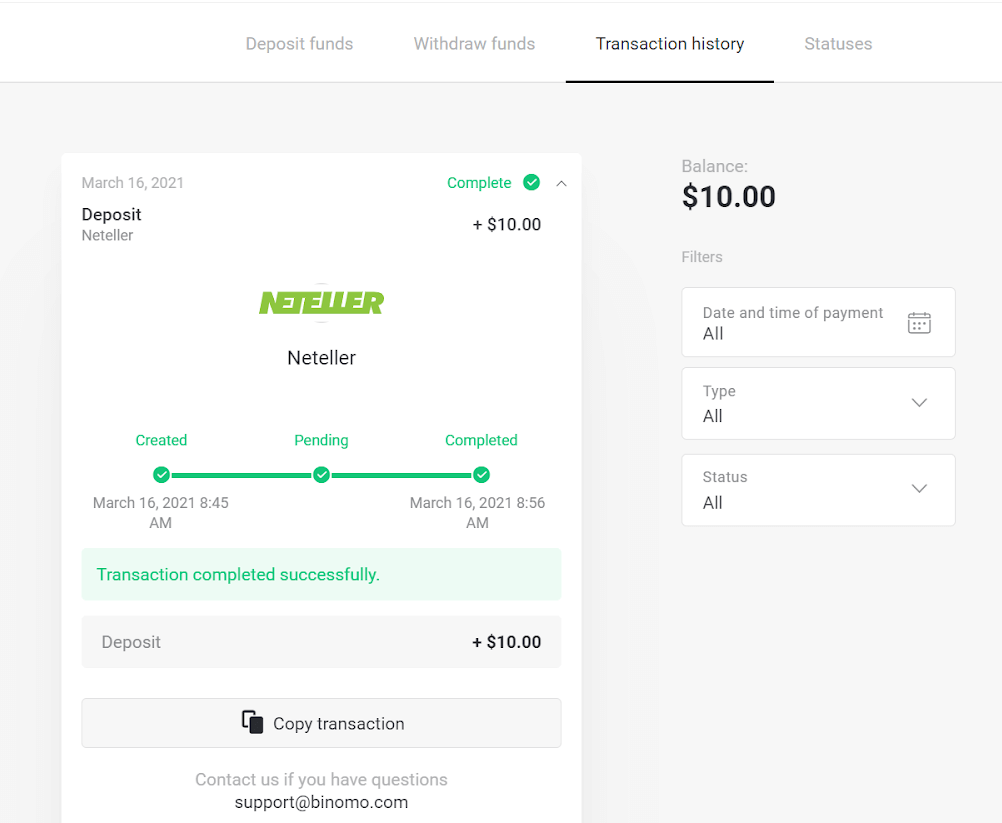Sett inn midler i Binomo via nettbank i Brasil (Bank Transer, Paylivre, Loterica, Itau, Boleto Rapido) og e-lommebøker (Picpay, Astropay, Banco do Brasil, Santander, Bradesco, Neteller, Skrill, WebMoney, Advcash)

Internettbank (Bank Transer, Paylivre, Loterica, Itau, Boleto Rapido)
Bankoverføring
1. Klikk på "Innskudd"-knappen i øverste høyre hjørne. 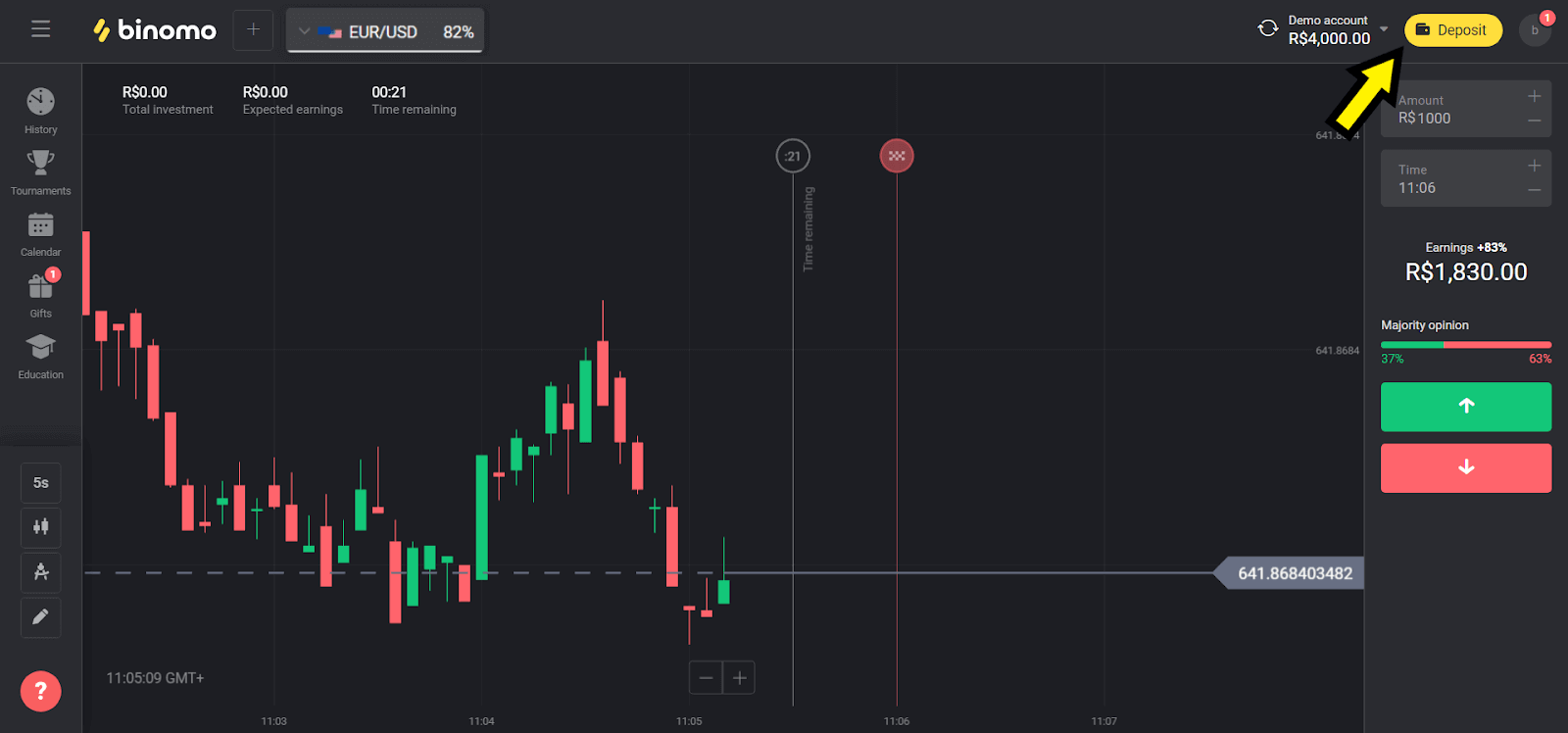
2. Velg «Brasil» i «Land»-delen og velg «Bankoverføring»-metoden.
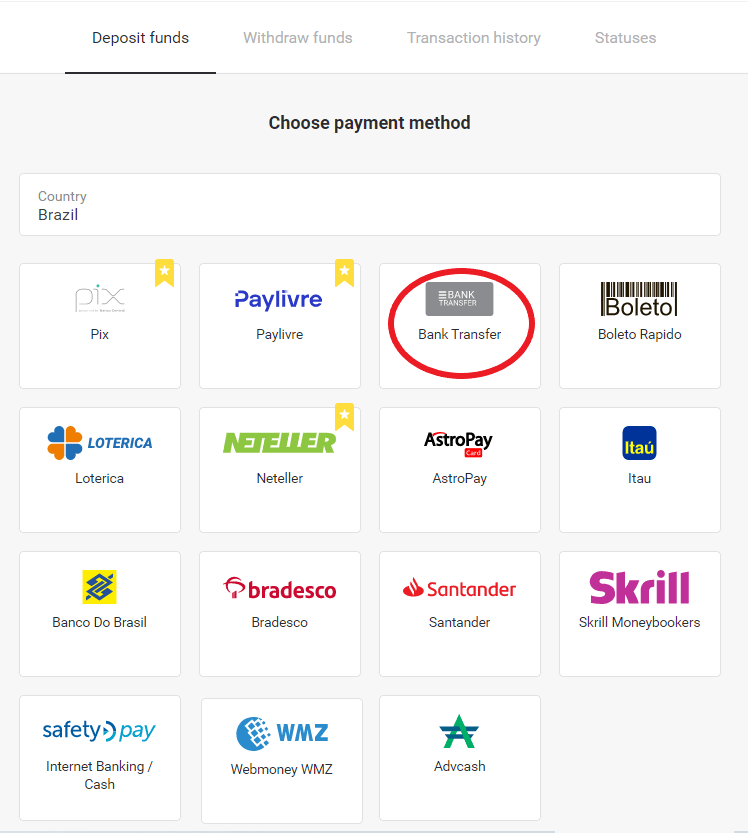
3. Velg beløpet du vil sette inn og klikk på "Innskudd"-knappen.
Merk: minimumsbeløpet er R $ 40,00.
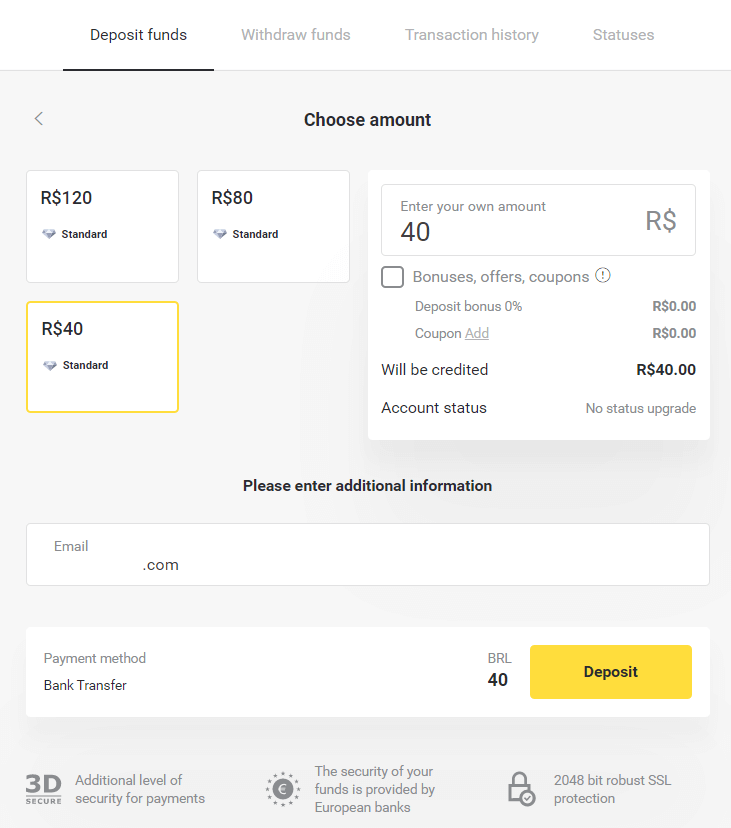
4. Velg alternativet "Bankoverføring", og klikk på "Fortsett"-knappen.
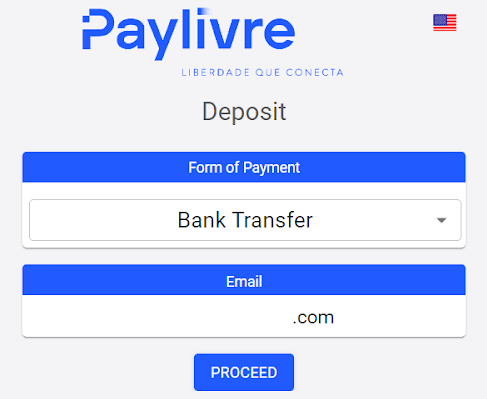
5. Fyll inn alle nødvendige detaljer og klikk på "Debet"-knappen.
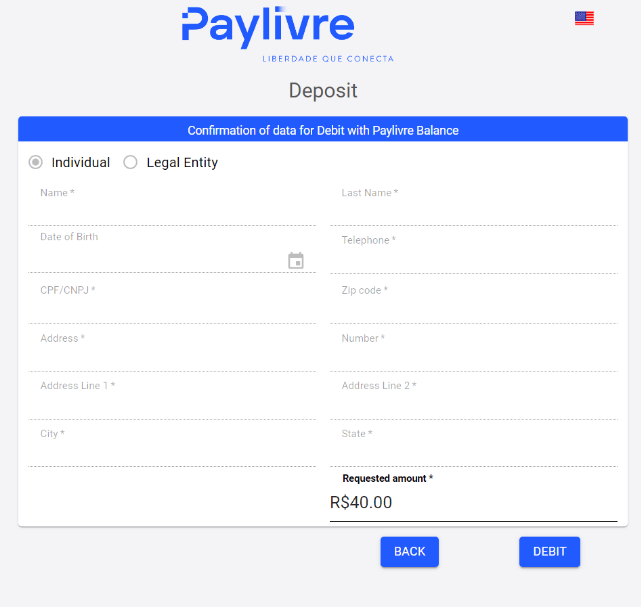
6. Foreta overføringen fra hvilken som helst bank til den valgte kontoen og send innskuddskvittering.
Etter at du har sendt kvitteringen, klikk på "Finalizar Deposito"-knappen.
Opprinnelsesbankkontoen må tilhøre samme CPF som brukeren informerte om
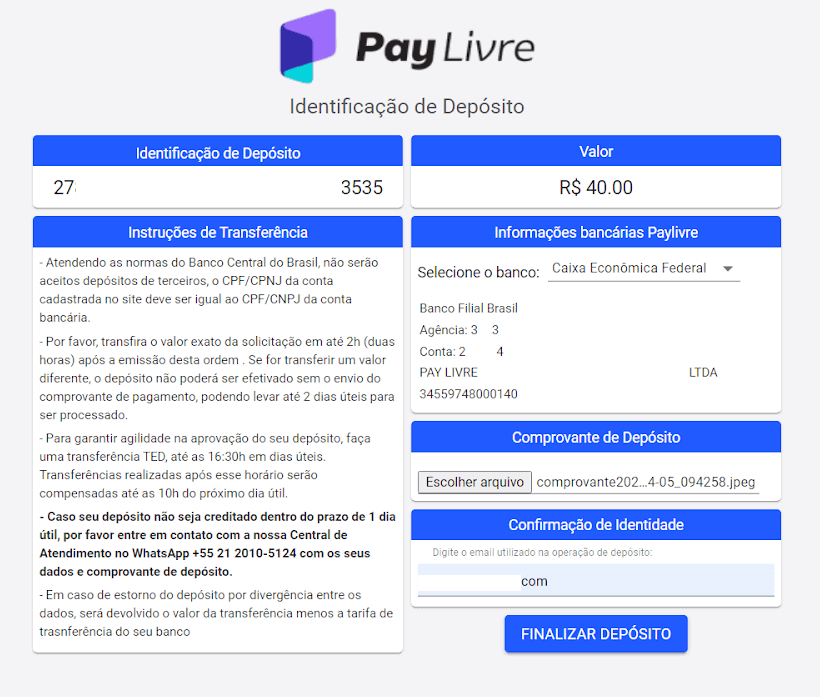
7. Du kan sjekke statusen til transaksjonen din i delen "Transaksjonshistorikk".
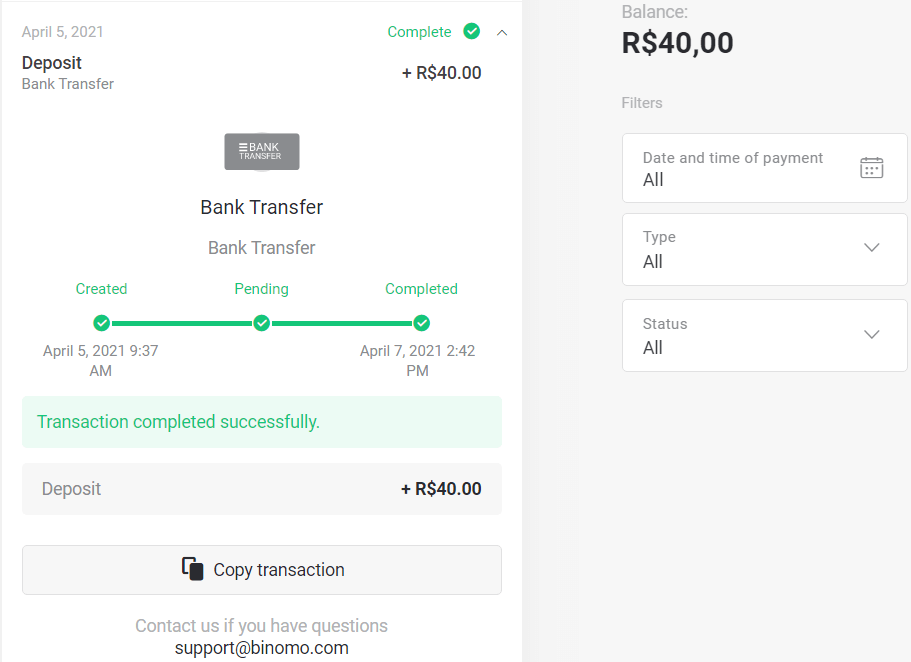
Paylivre
1. Før du gjør et innskudd, sørg for at du har en Paylivre-konto knyttet til den samme e-postadressen du bruker for Binomo. Klikk på "Innskudd"-knappen i øverste høyre hjørne.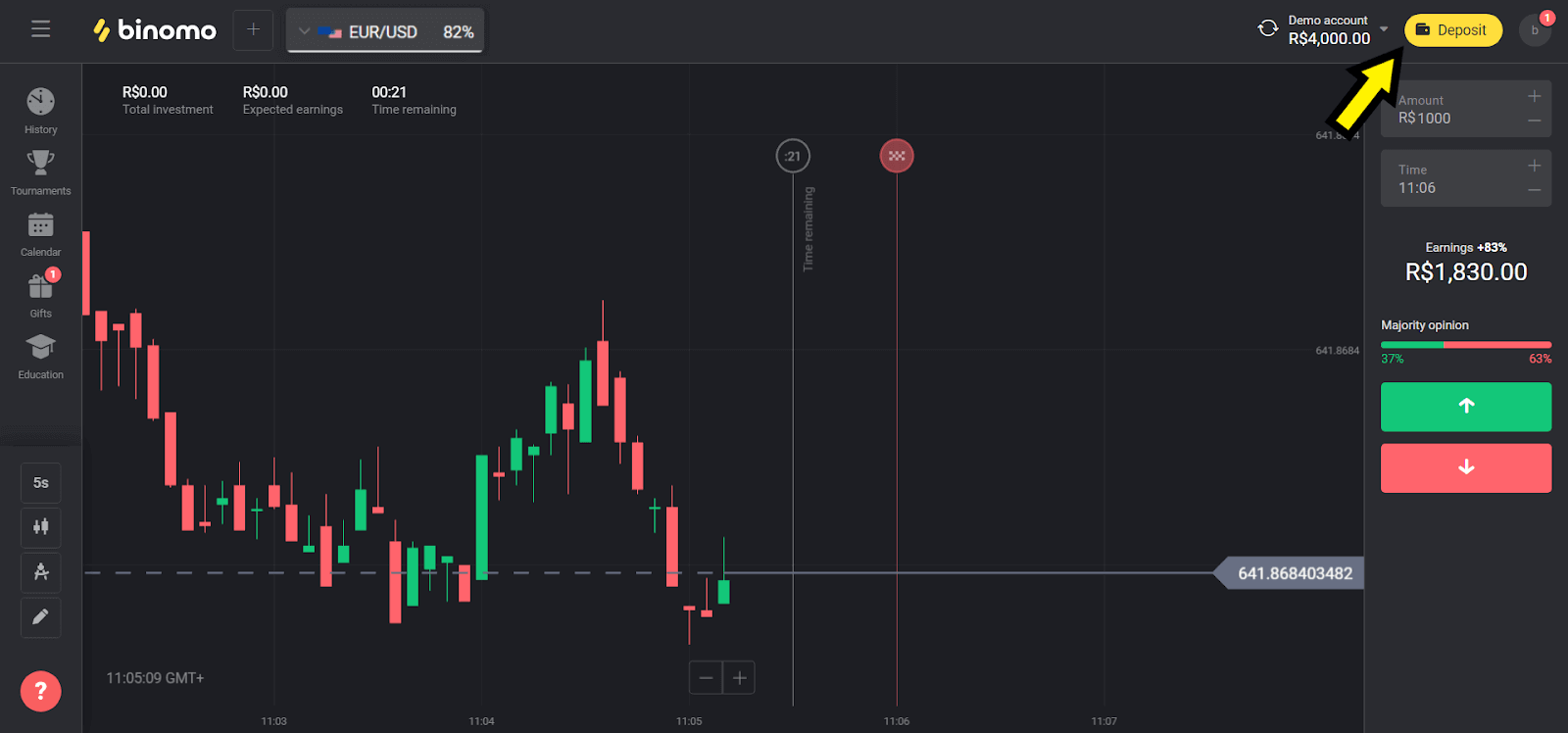
2. Velg ditt land i «Brasil»-delen og velg «Paylivre»-metoden.
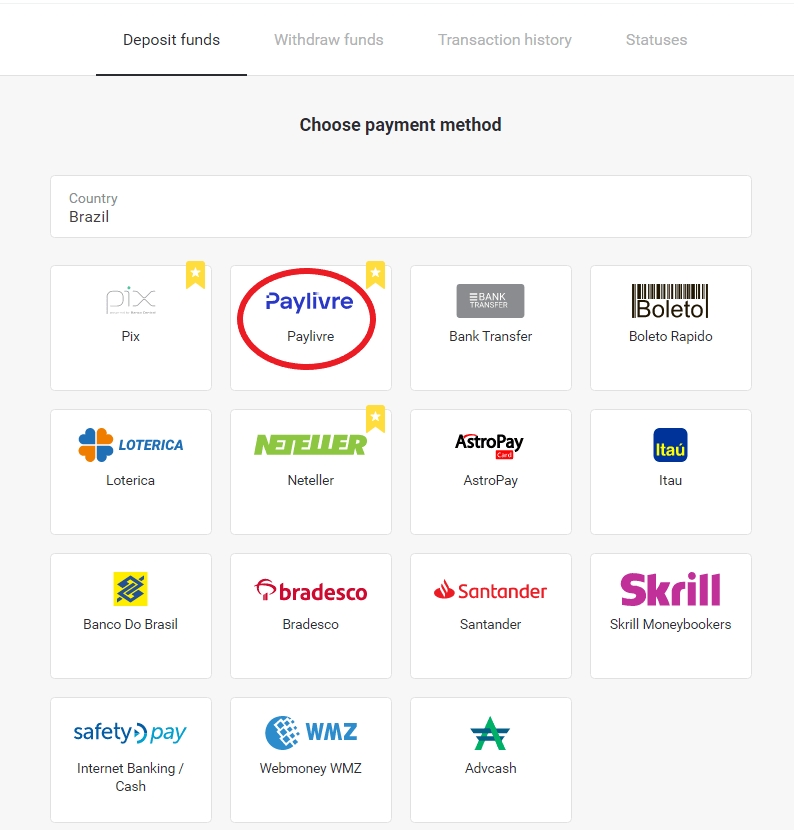
3. Velg beløpet du vil sette inn og klikk på "Innskudd"-knappen.
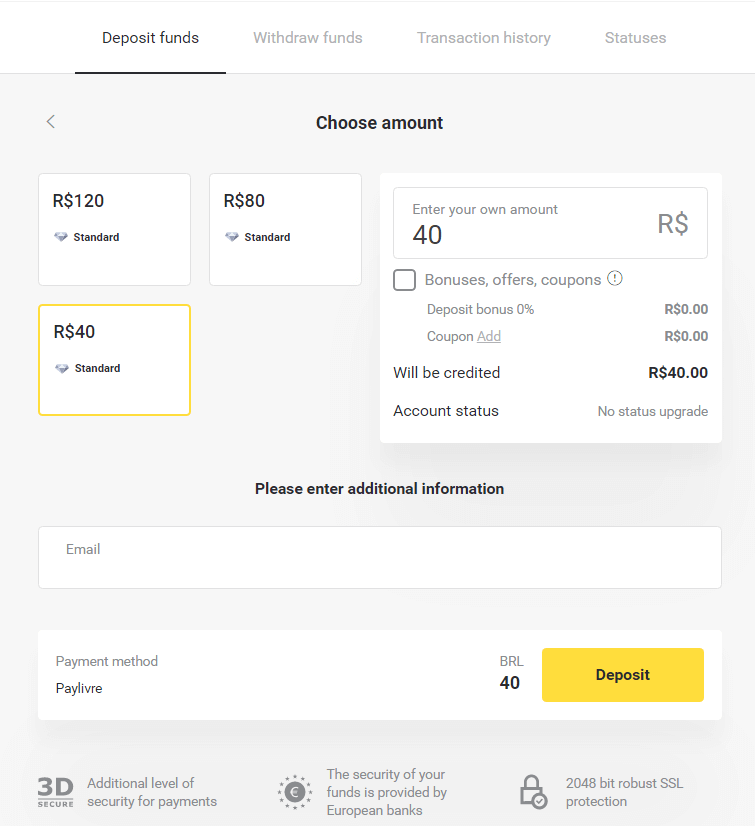
4. Hvis du skal bruke midlene i Paylivre-lommeboken velg alternativet "Betal Livre Balance". For å sette inn via Pix, velg alternativet "PIX" og følg denne artikkelen. Etter å ha valgt alternativet, klikk på "Fortsett"-knappen.
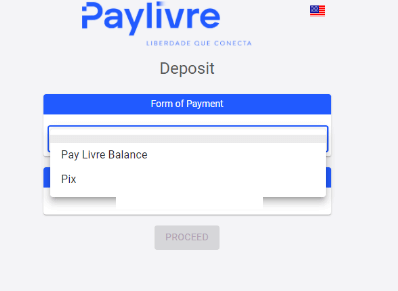
5. Personopplysningene fylles ut automatisk, innløses fra din Paylivre-kontoregistrering. Du trenger bare å generere en ny "Token API" og skrive inn i det uthevede feltet i rødt før du kan fortsette med innskuddet.
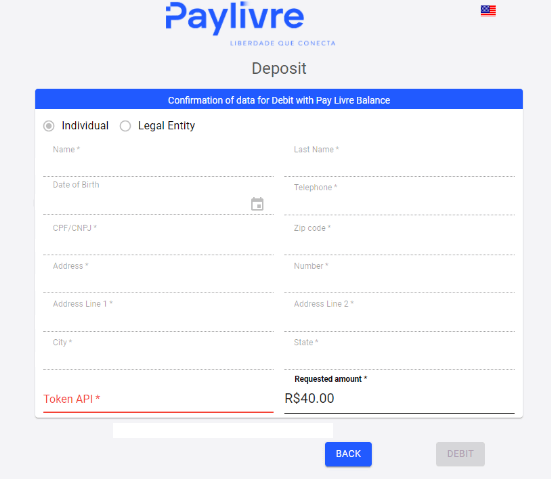
6. Åpne Paylivre-kontoen din. På hjemmesiden til Paylivre-kontoen din, klikk på "Generer token"-knappen øverst til høyre.
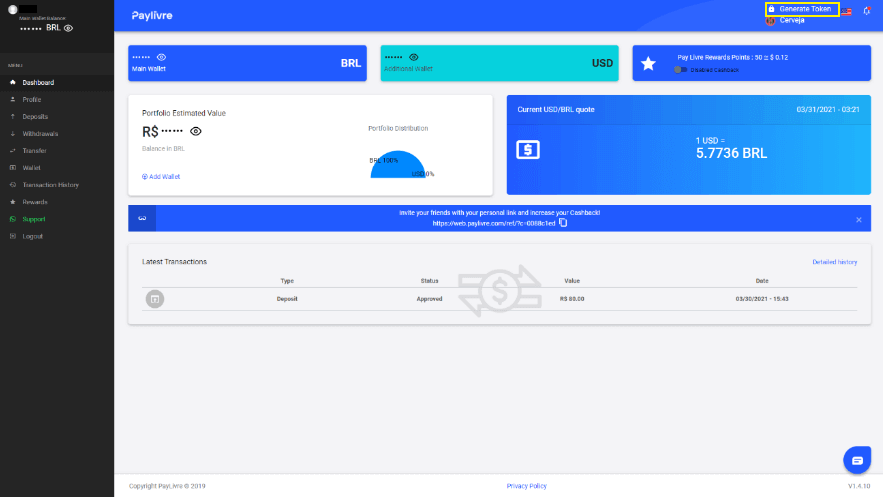
7. Klikk på "Generer nytt token"-knappen og kopier deretter den genererte koden.
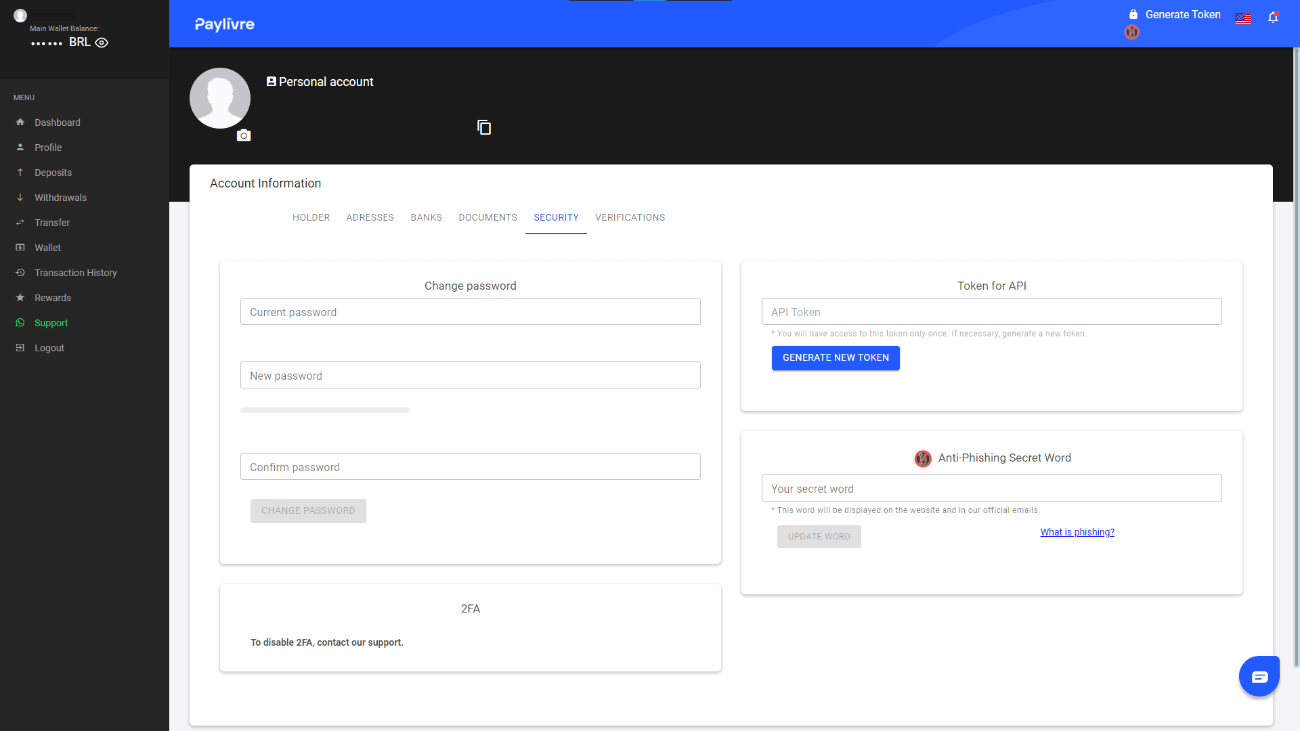
8. Lim inn koden i "Token API"-feltet og klikk deretter "Debet".
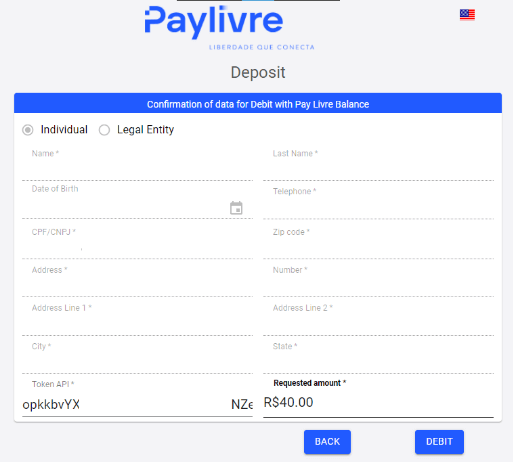
9. Du vil motta bekreftelse på transaksjonen.
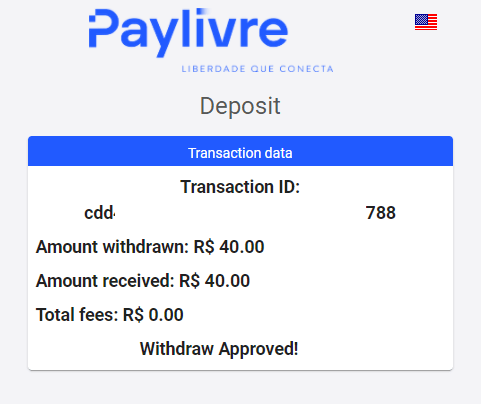
10. Du kan sjekke statusen til transaksjonen din i delen "Transaksjonshistorikk".
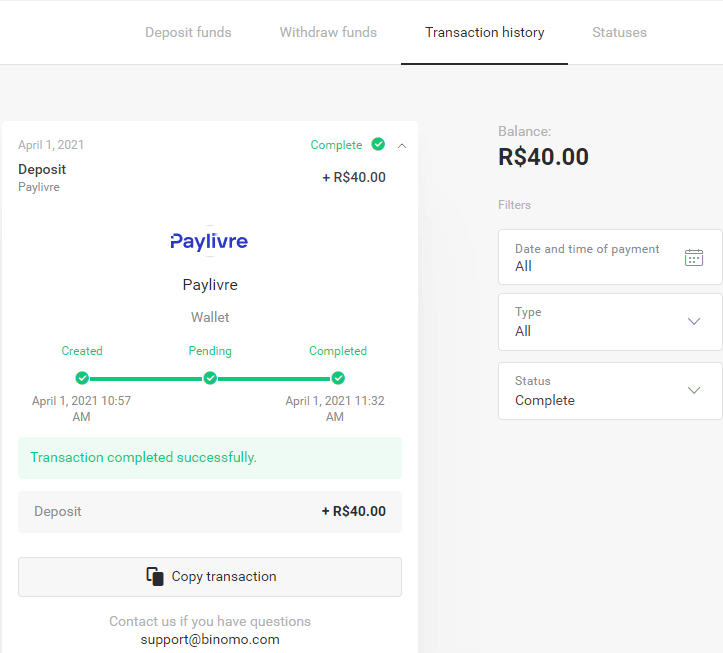
Loterica
1. Klikk på "Innskudd"-knappen i øverste høyre hjørne.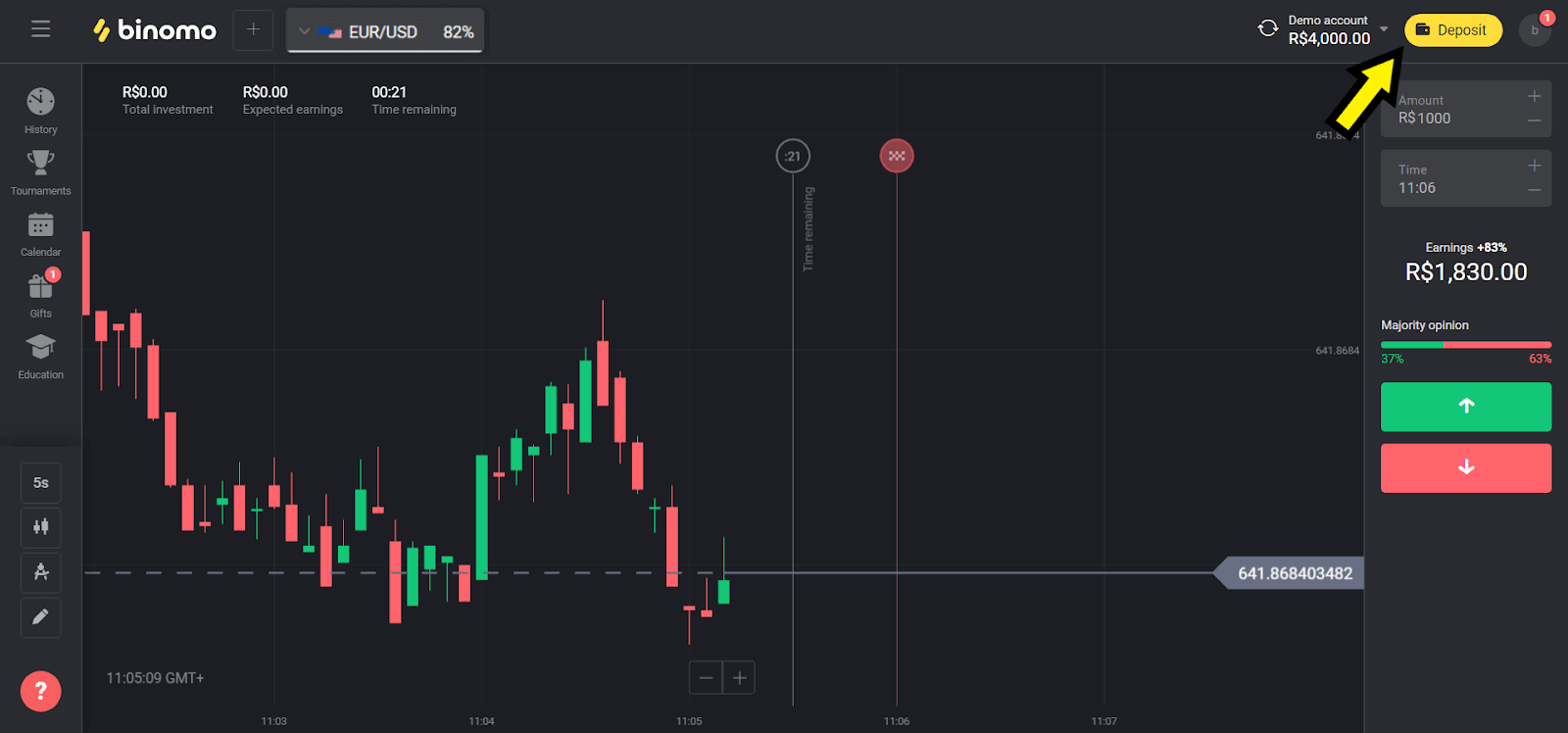
2. Velg «Brasil» i «Land»-delen og velg «Loterica»-metoden.
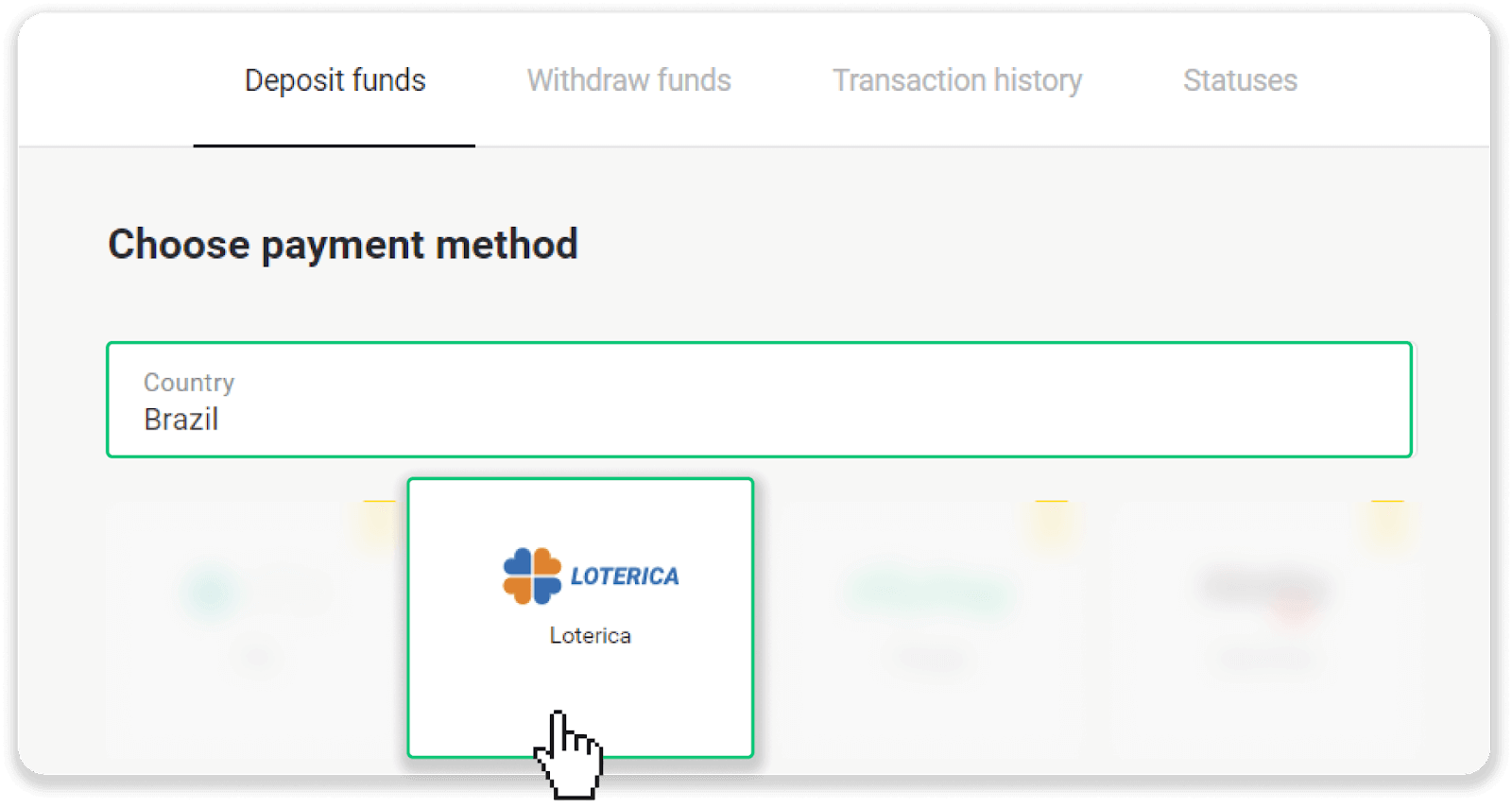
3. Velg beløpet du vil sette inn og klikk på "Innskudd"-knappen.
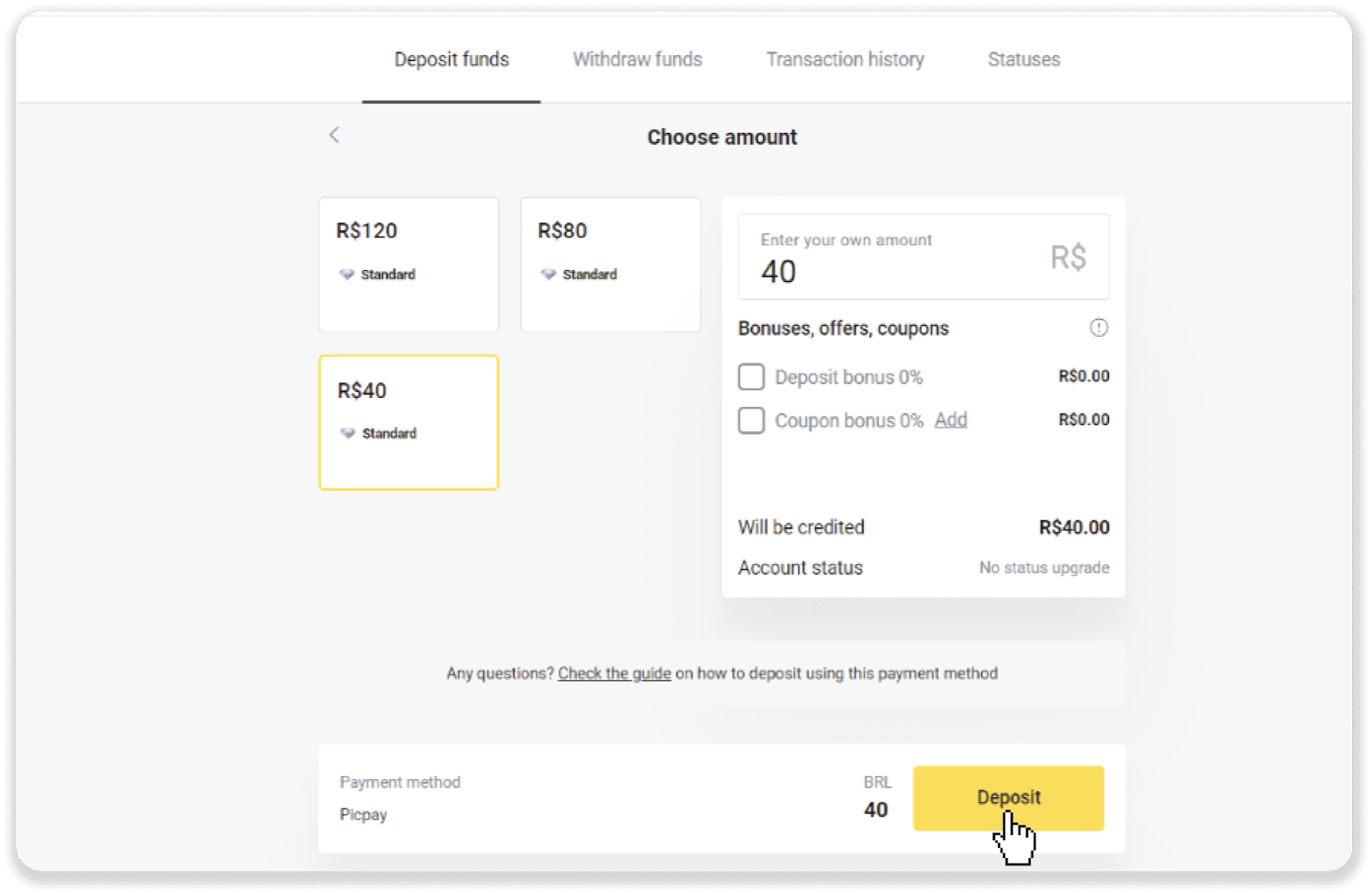
4. Du blir automatisk omdirigert til betalingsleverandørens side. Skriv inn din personlige informasjon: ditt navn, CPF, CEP, e-postadresse og telefonnummer. Klikk "Bekreft".
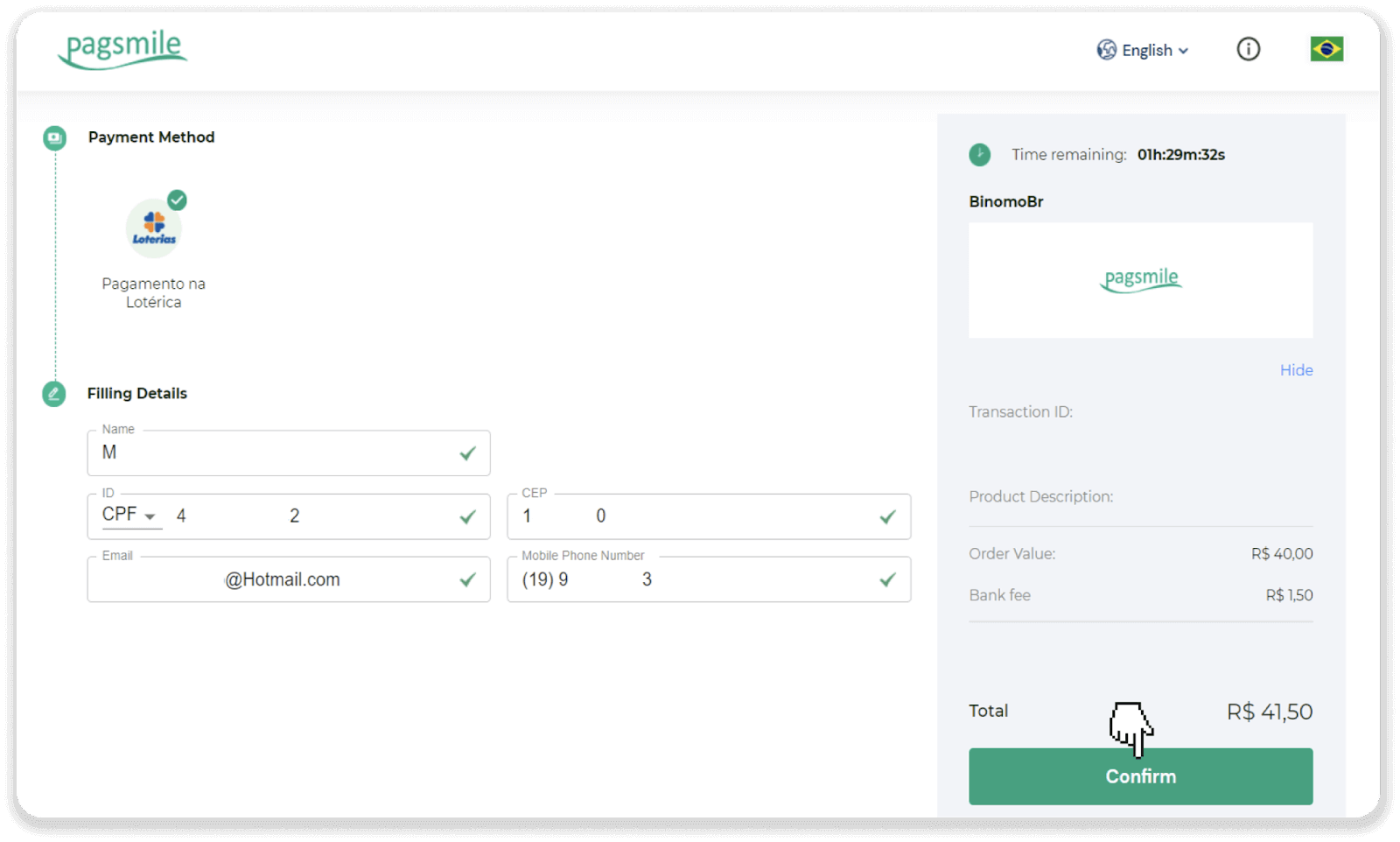
5. Noter "Código de convênio" og "Número de CPF/CNPJ" og gå til nærmeste "Lotérica" for å foreta betalingen. Ta en kvittering.
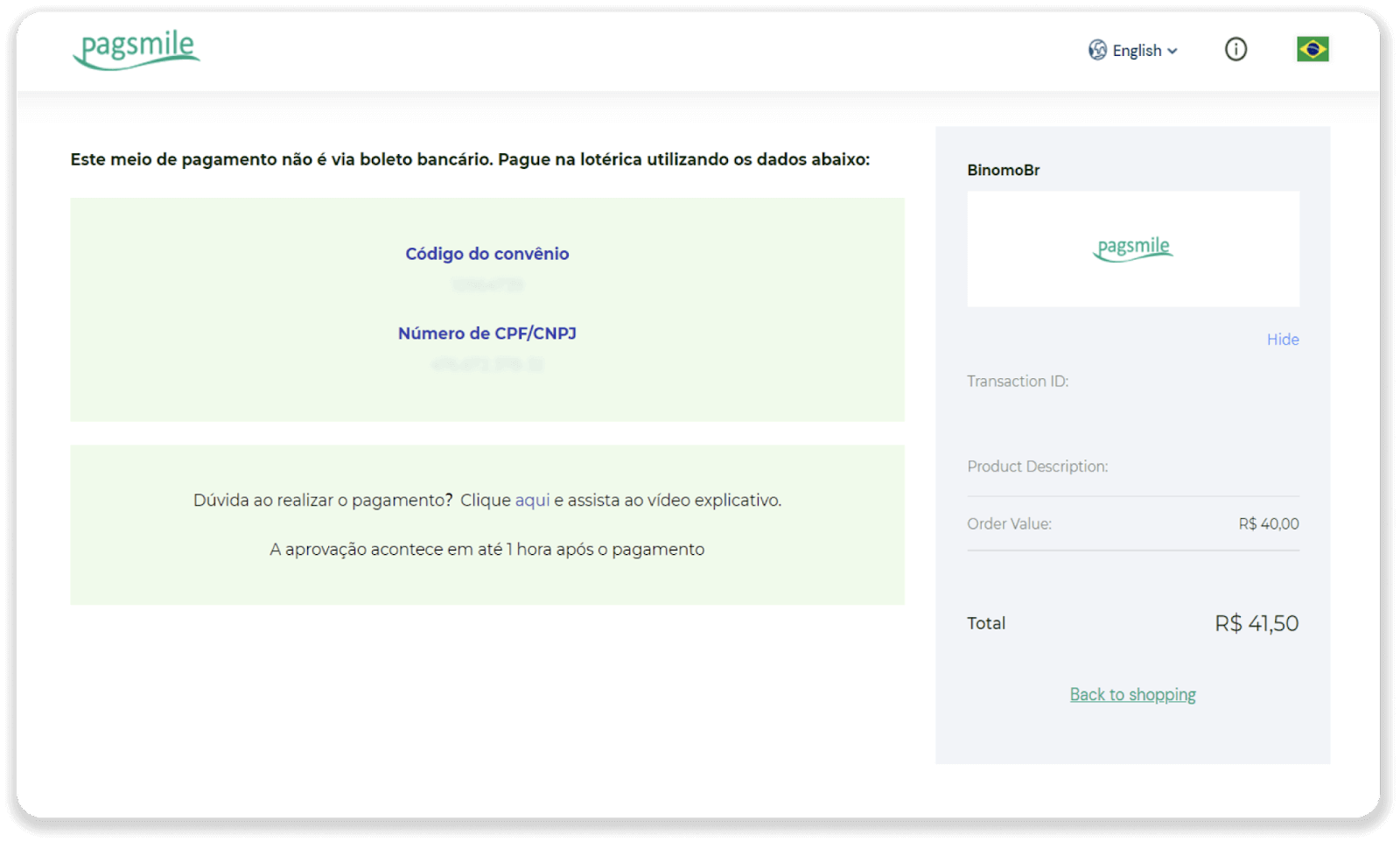
6. For å sjekke statusen til transaksjonen din, gå tilbake til "Transaksjonshistorikk"-fanen og klikk på innskuddet ditt for å spore statusen.
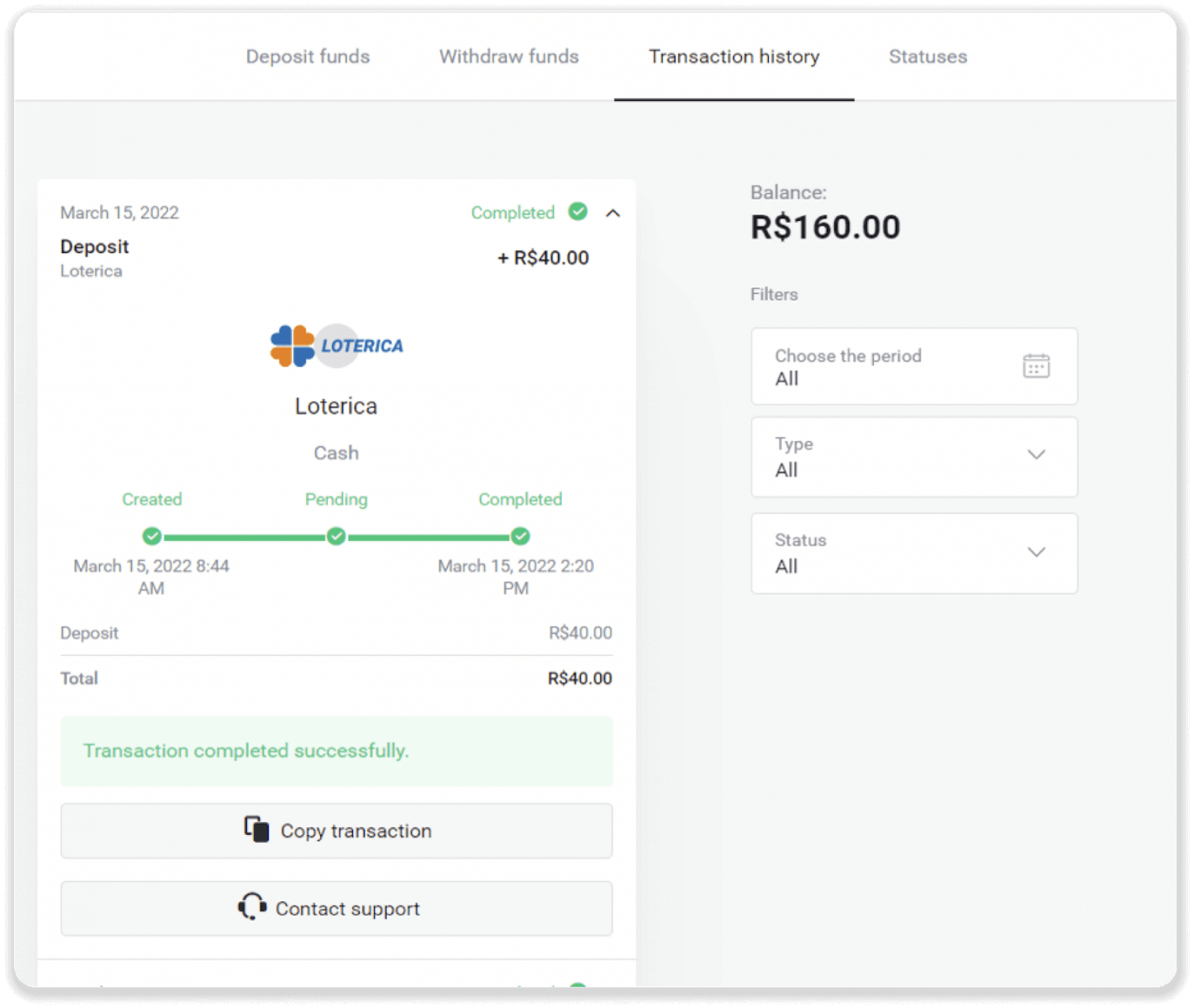
Itau
1. Klikk på "Innskudd"-knappen i øverste høyre hjørne.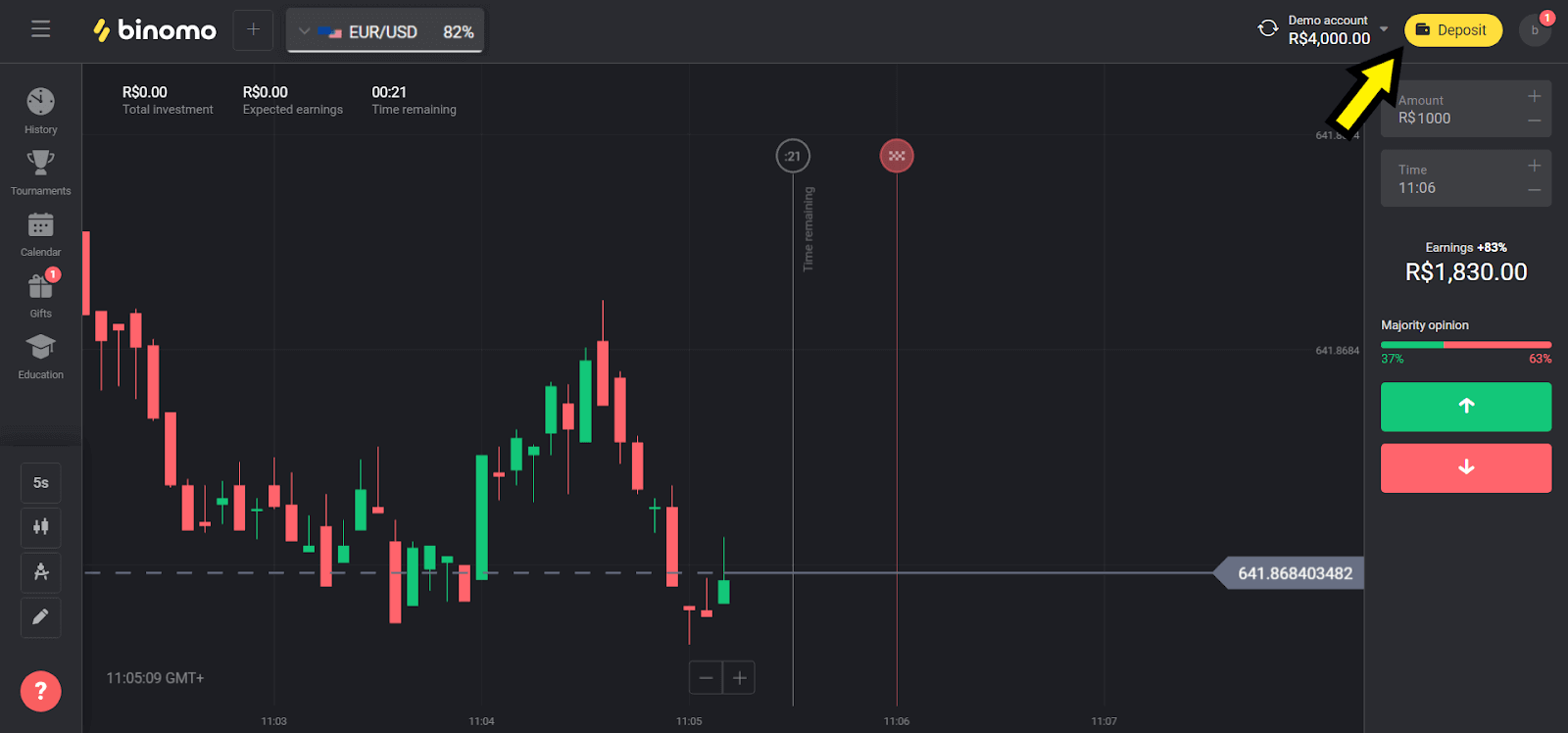
2. Velg «Brasil» i «Land»-delen og velg «Itau»-metoden.
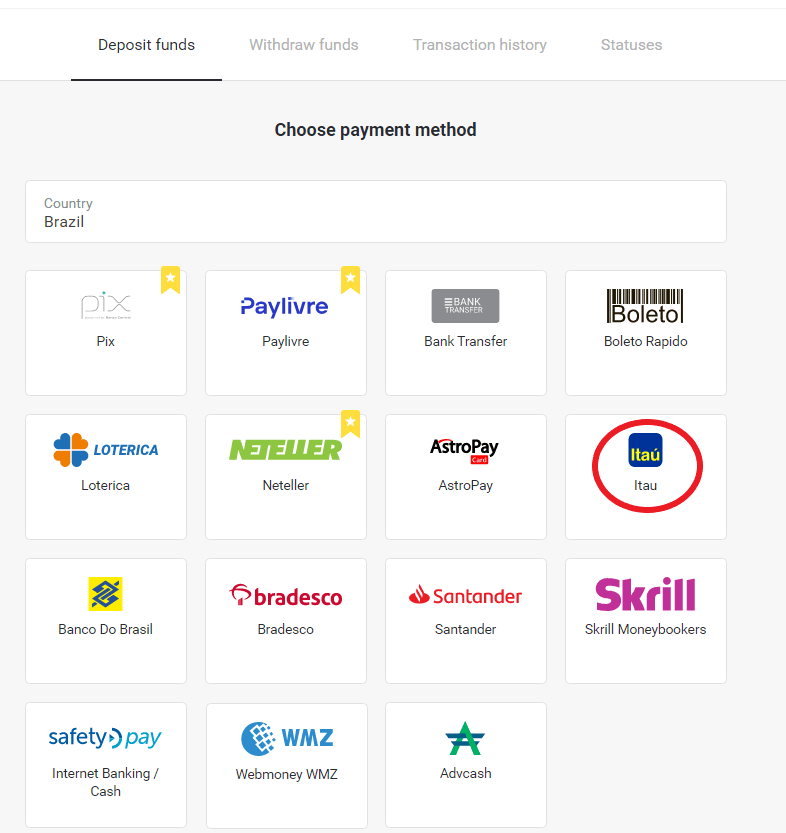
3. Velg beløpet du vil sette inn og klikk på "Innskudd"-knappen.
Merk : minimumsbeløpet er R $ 40,00.
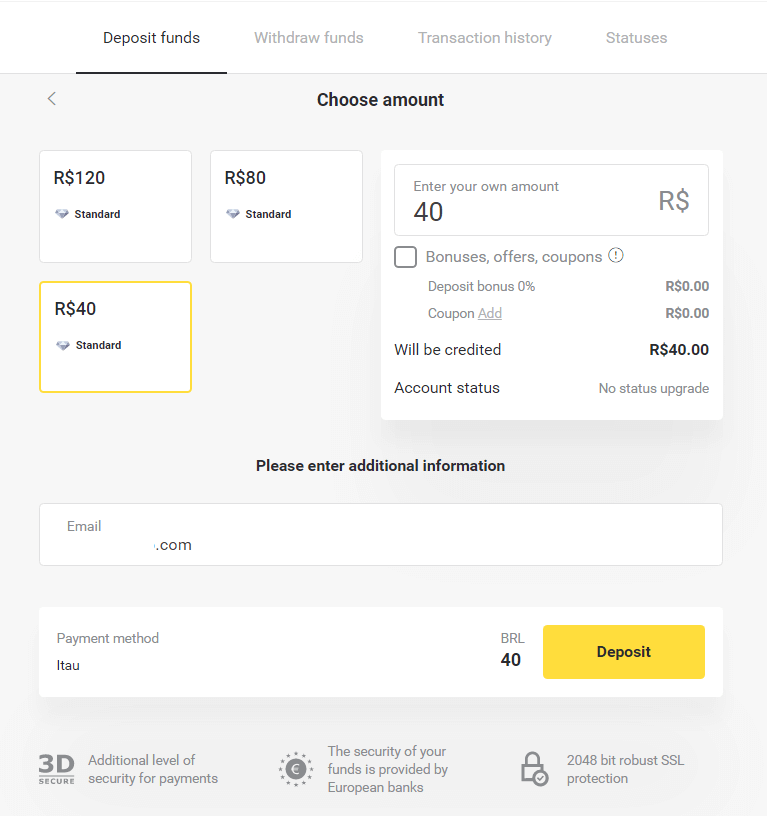
4. Velg alternativet "Debet", og klikk på "Fortsett"-knappen.
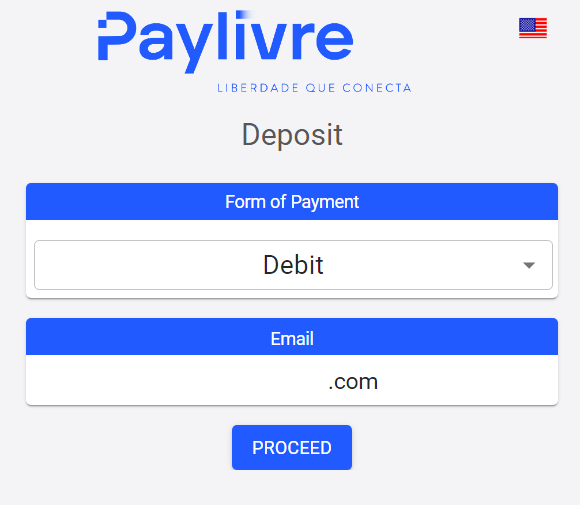
5. Velg type bankkonto (individuell eller juridisk) og skriv inn dataene som blir forespurt. Klikk på "Debet" for å fortsette.
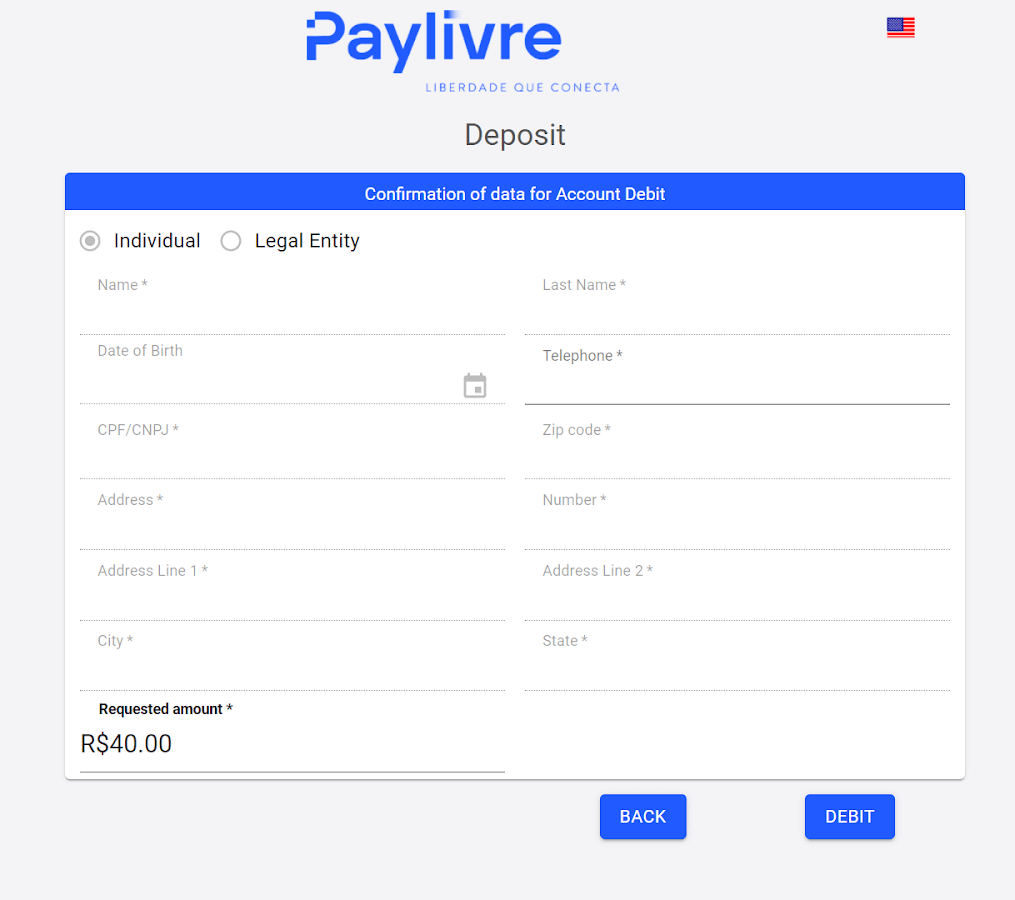
6. Sjekk beløpet og klikk på "Debetlink", kopier og lim inn i nettleseren din.
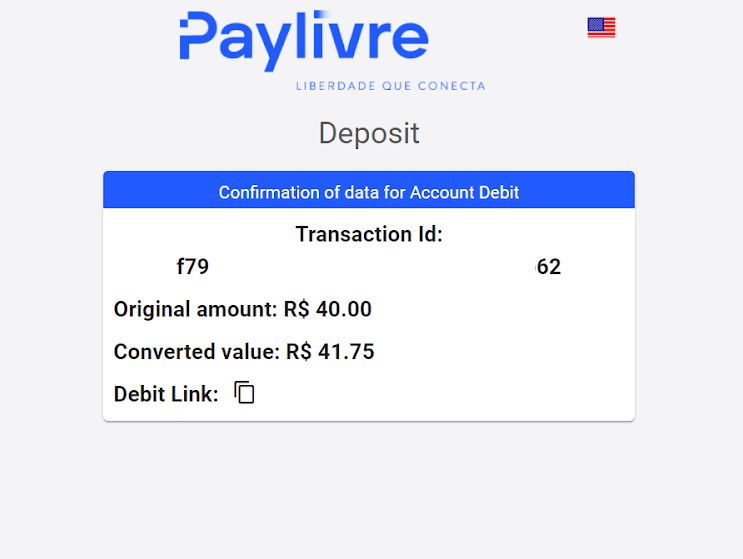
7. Velg alternativet "Kontodebet", og skriv inn din Itaú-filial og -konto.
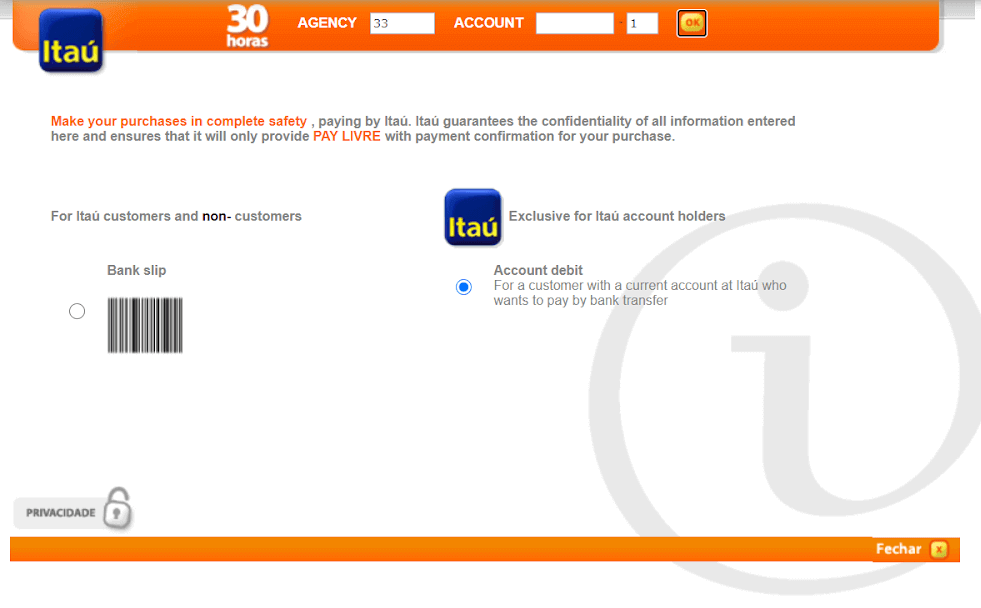
8. Klikk på navnet ditt, hvis det er riktig, for å fortsette betalingen.
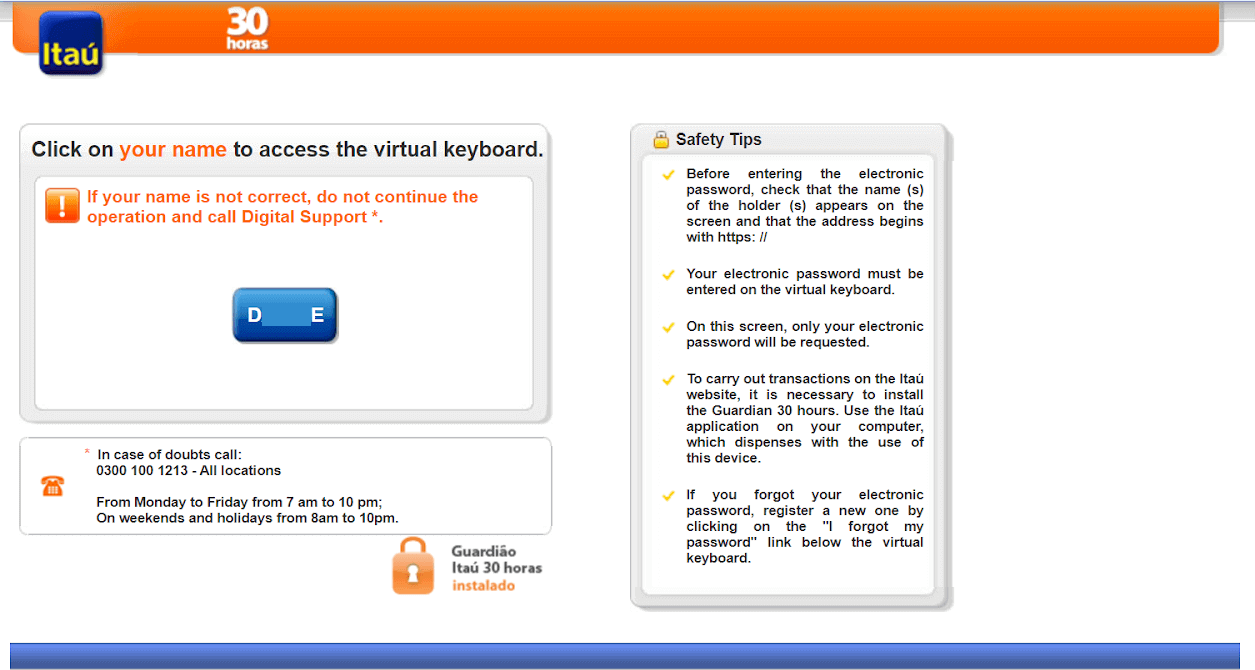
9. Skriv inn ditt nettbankpassord, og klikk på "Ok"-knappen.
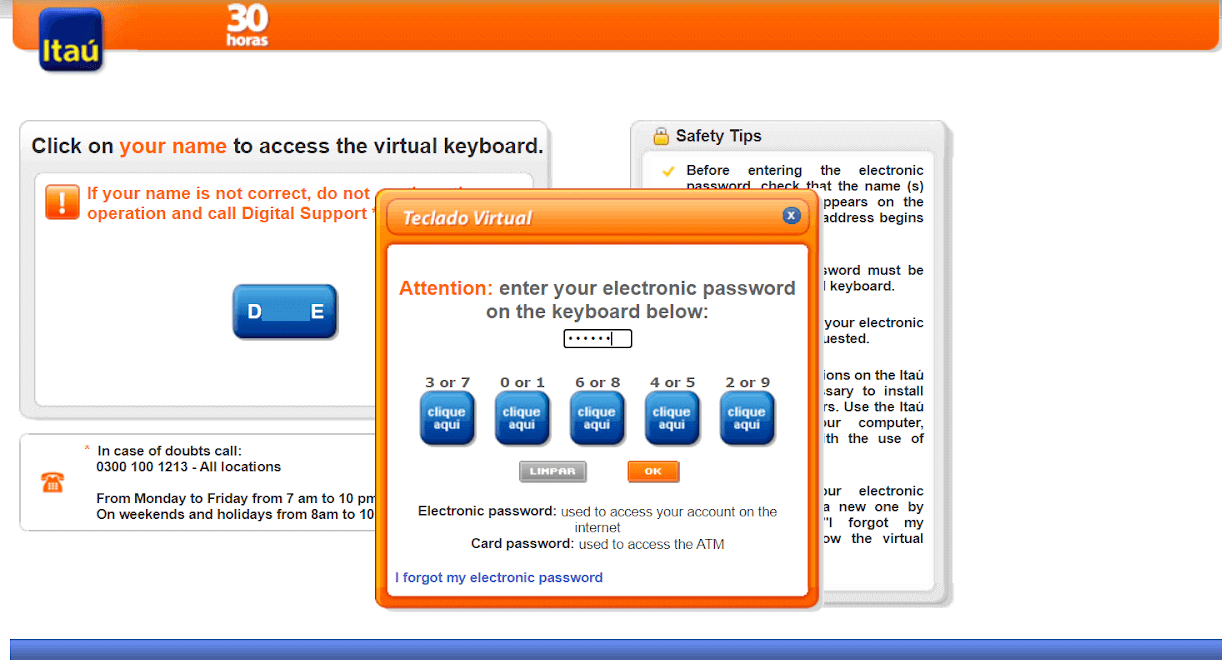
10. Skriv inn kortpassordet ditt, og klikk på "Fortsett"-knappen.
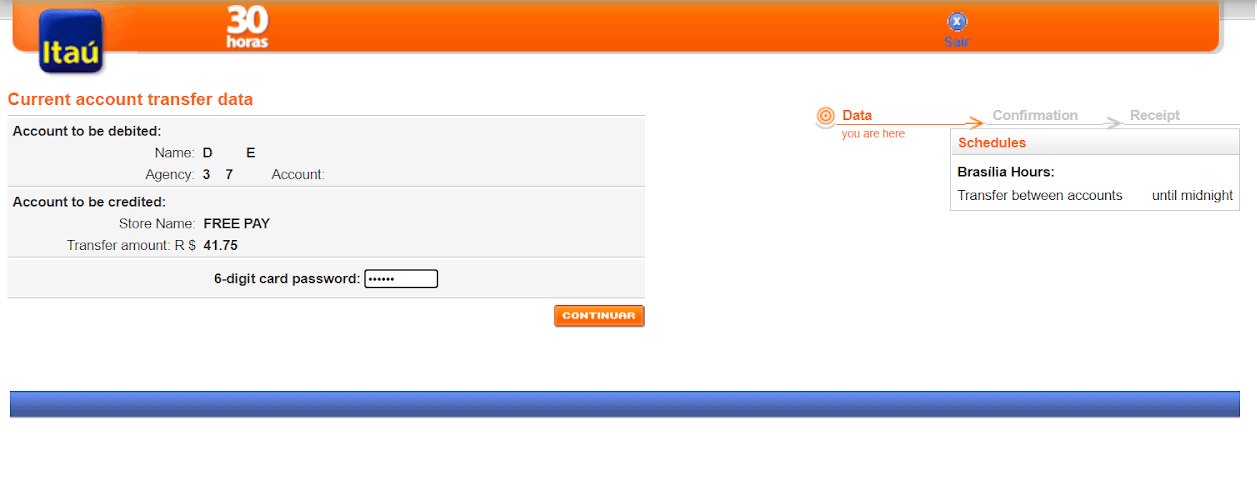
11. Klikk på "Jeg godtar"-knappen for å godkjenne transaksjonen til det valgte beløpet, og klikk deretter på "Bekreft"-knappen for å fortsette.
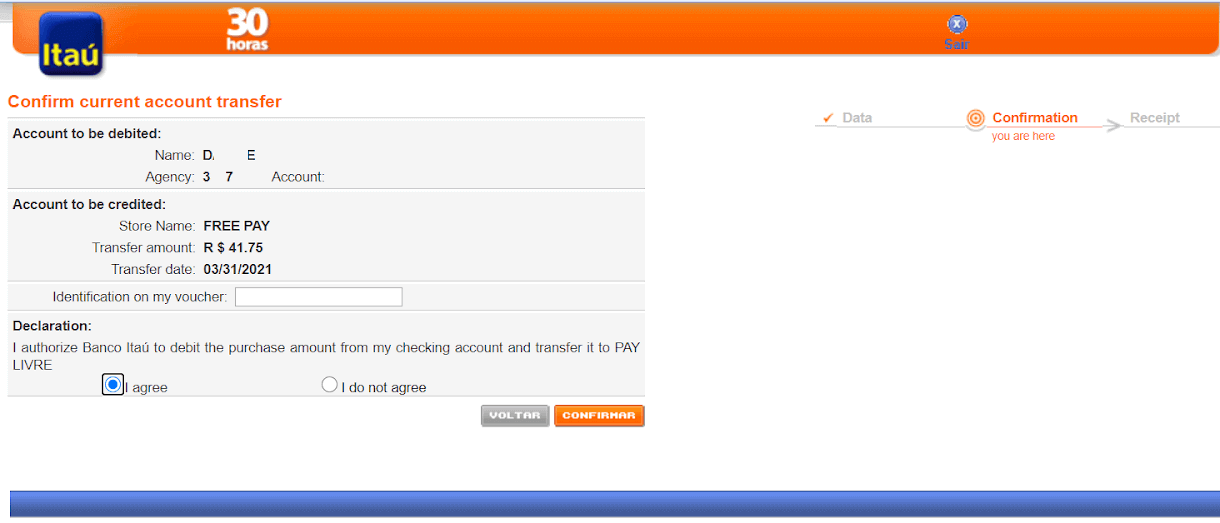
12. Du vil bli omdirigert til en side der du vil bli bedt om Itaú-applikasjonstoken. For å finne den, skriv inn Itaú-applikasjonen din og klikk på iToken på hjemmesiden.
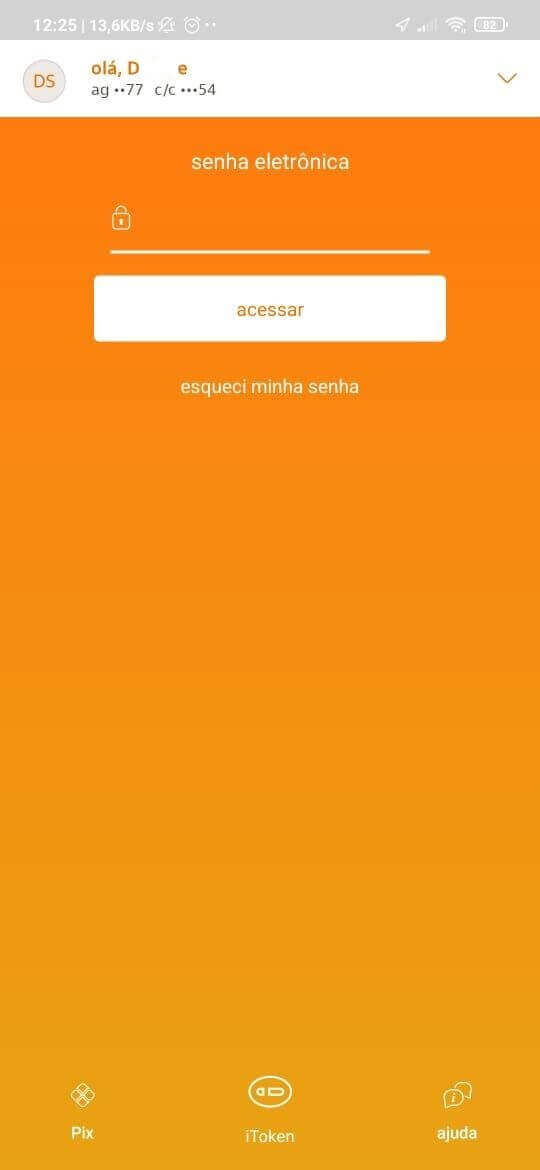
13. Inne i iToken vil du se 6 sifre som er gyldige i 30 sekunder, kopier dette nummeret.
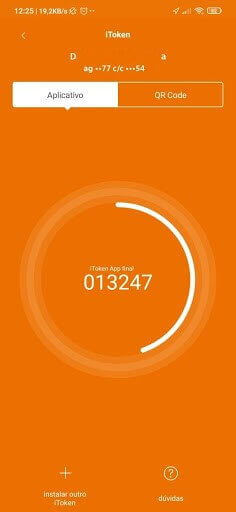
14. Tilbake til nettbank, lim inn iToken-nummeret som er kopiert fra applikasjonen, og klikk "Bekreft" for å fullføre transaksjonen.
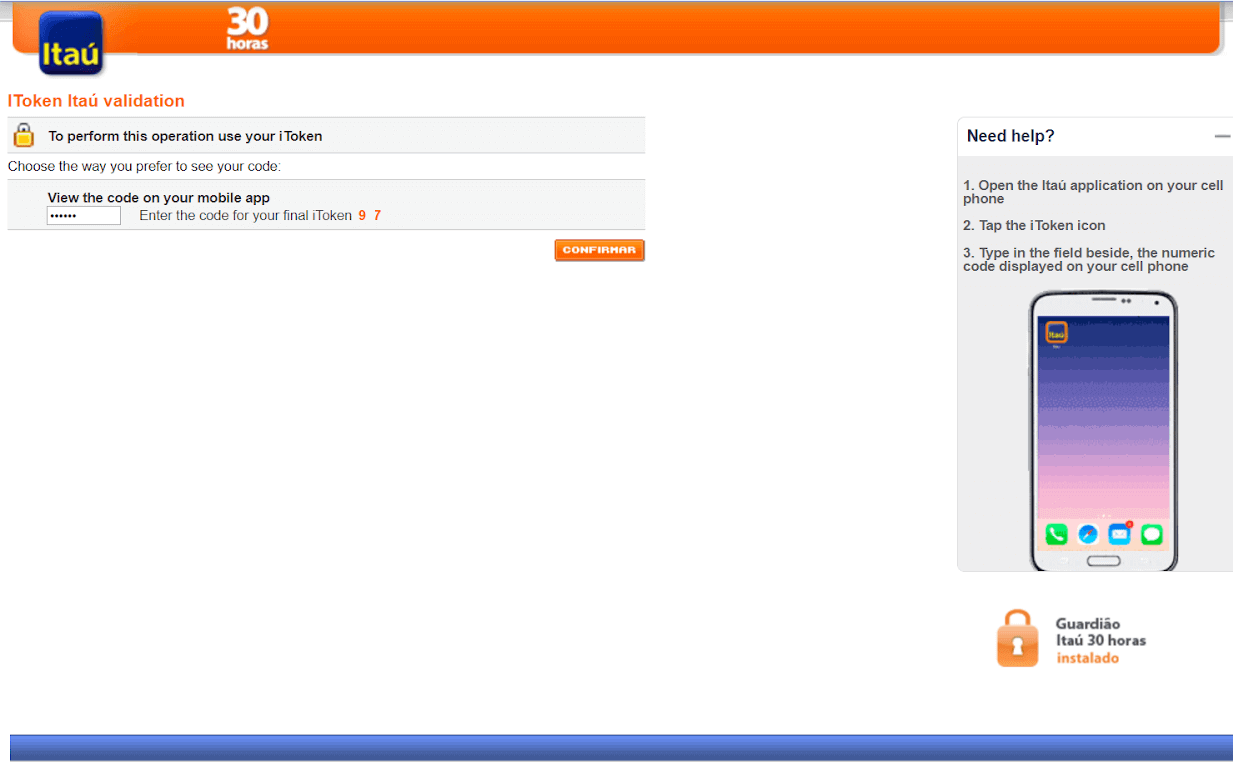
15. Betalingsprosessen var vellykket. Du vil få en betalingsbekreftelse.
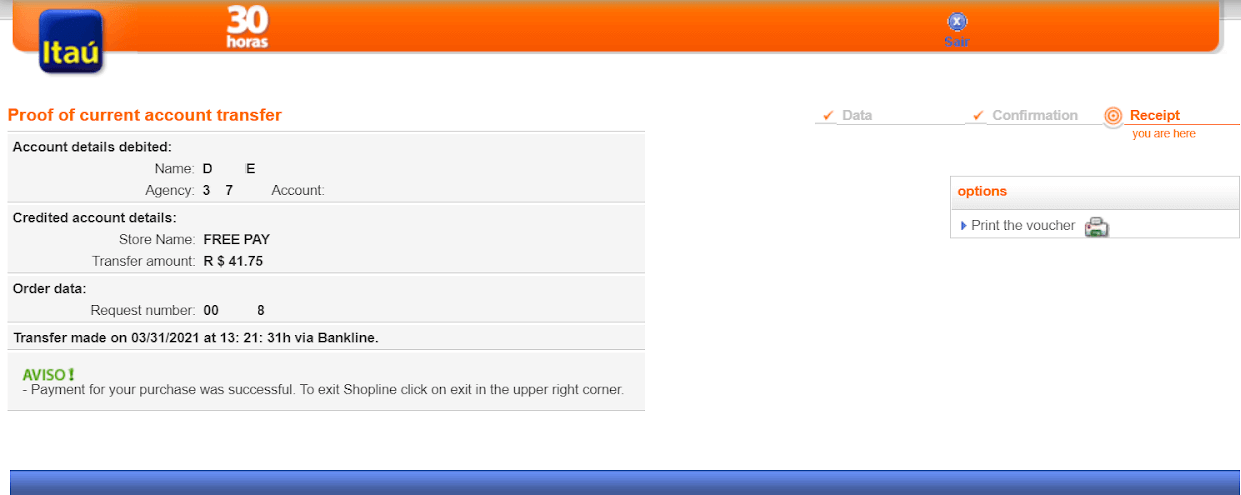
16. Du kan sjekke statusen til transaksjonen din i delen "Transaksjonshistorikk".
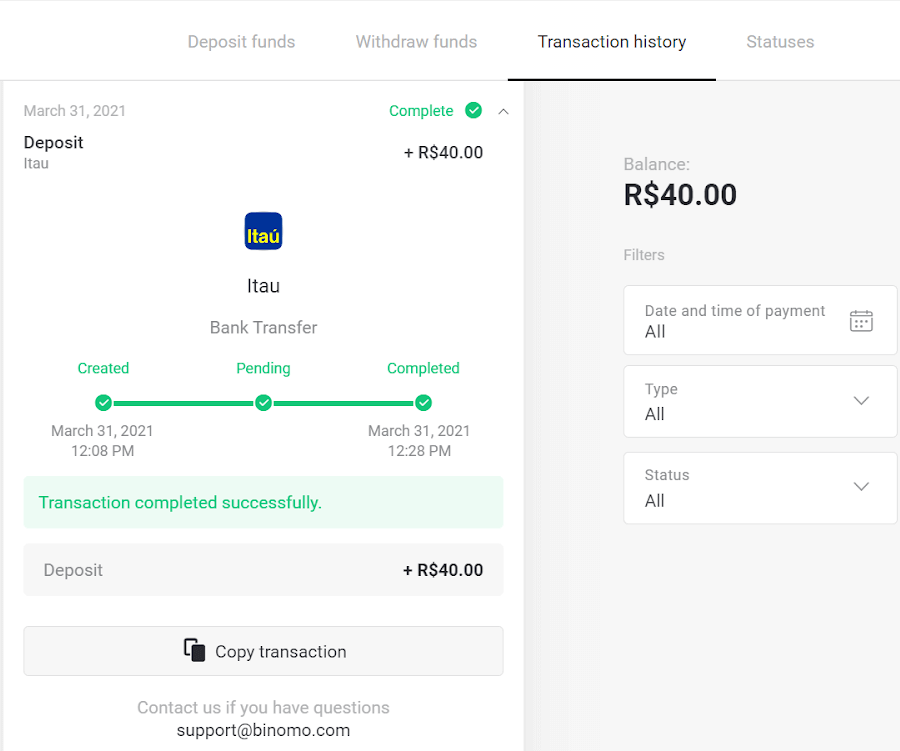
Boleto Rapido
1. Klikk på «Innskudd»-knappen øverst til høyre på skjermen.1en.png
2. Velg Brasil i «Land»-delen og velg «Boleto Rapido»-betalingsmetoden.
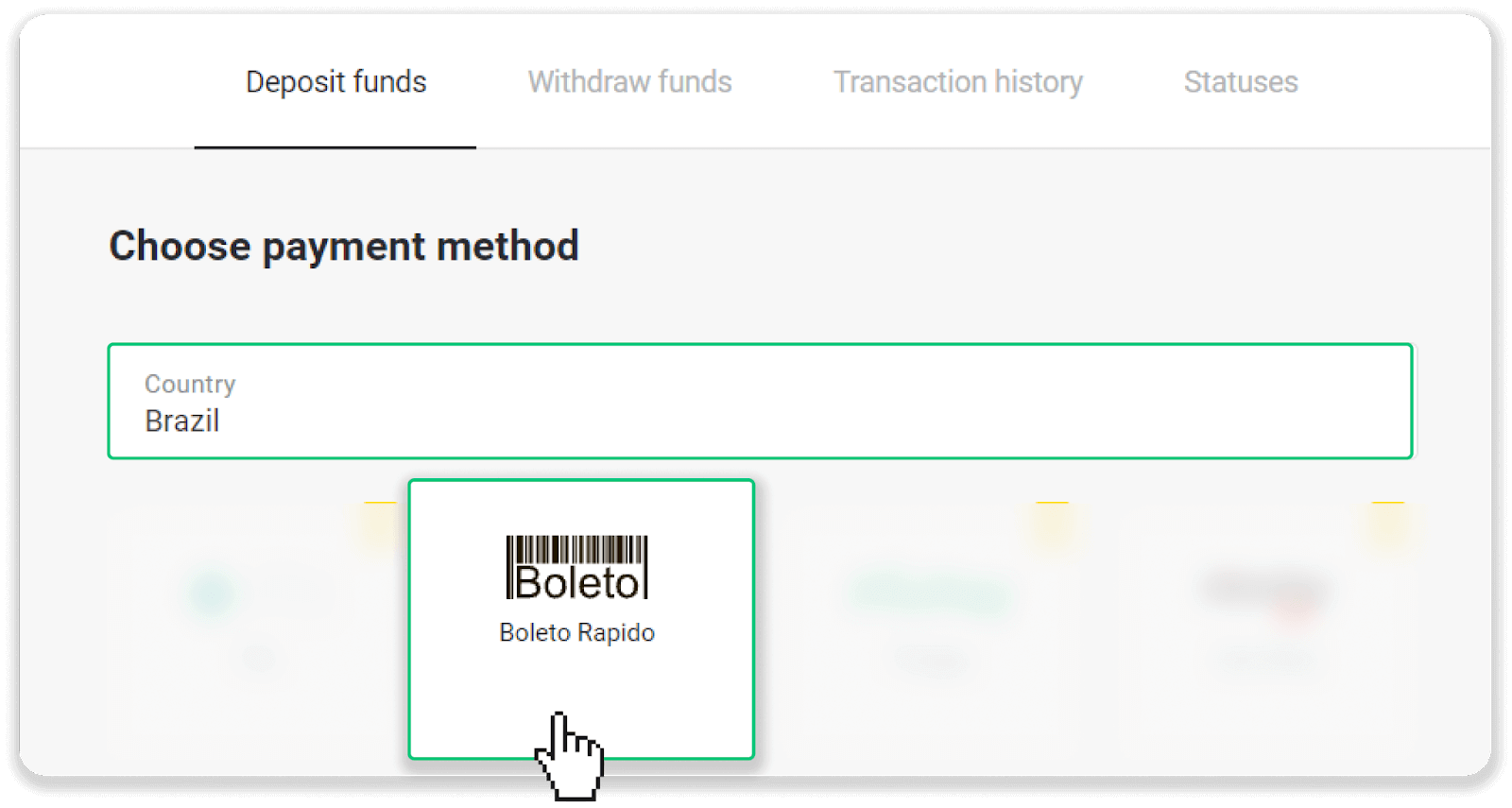
3. Angi innskuddsbeløpet og klikk "Innskudd".
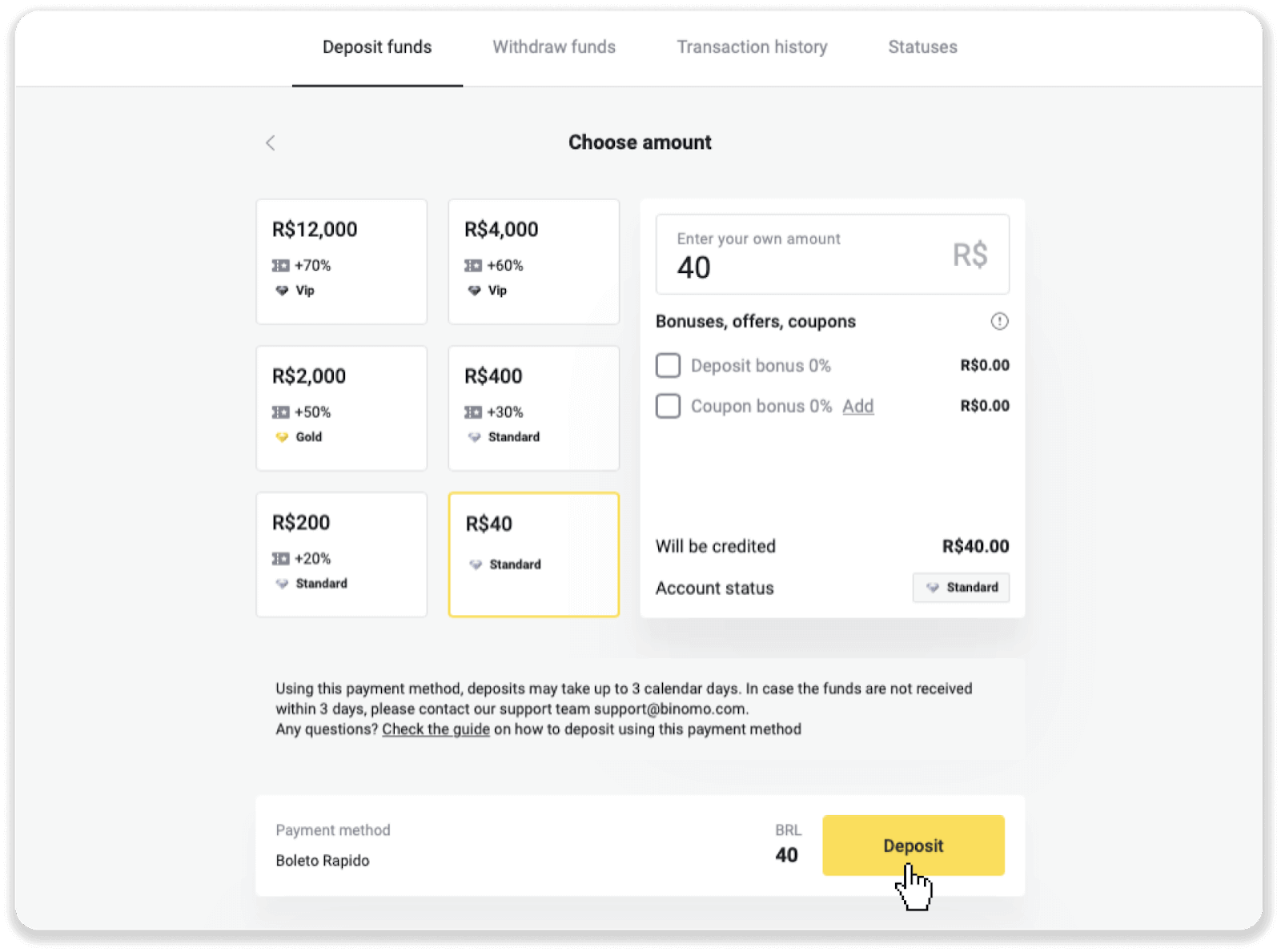
4. Du blir automatisk omdirigert til betalingsleverandørens side. Skriv inn din personlige informasjon: ditt navn, CPF, CEP, e-postadresse og telefonnummer. Klikk "Bekreft".
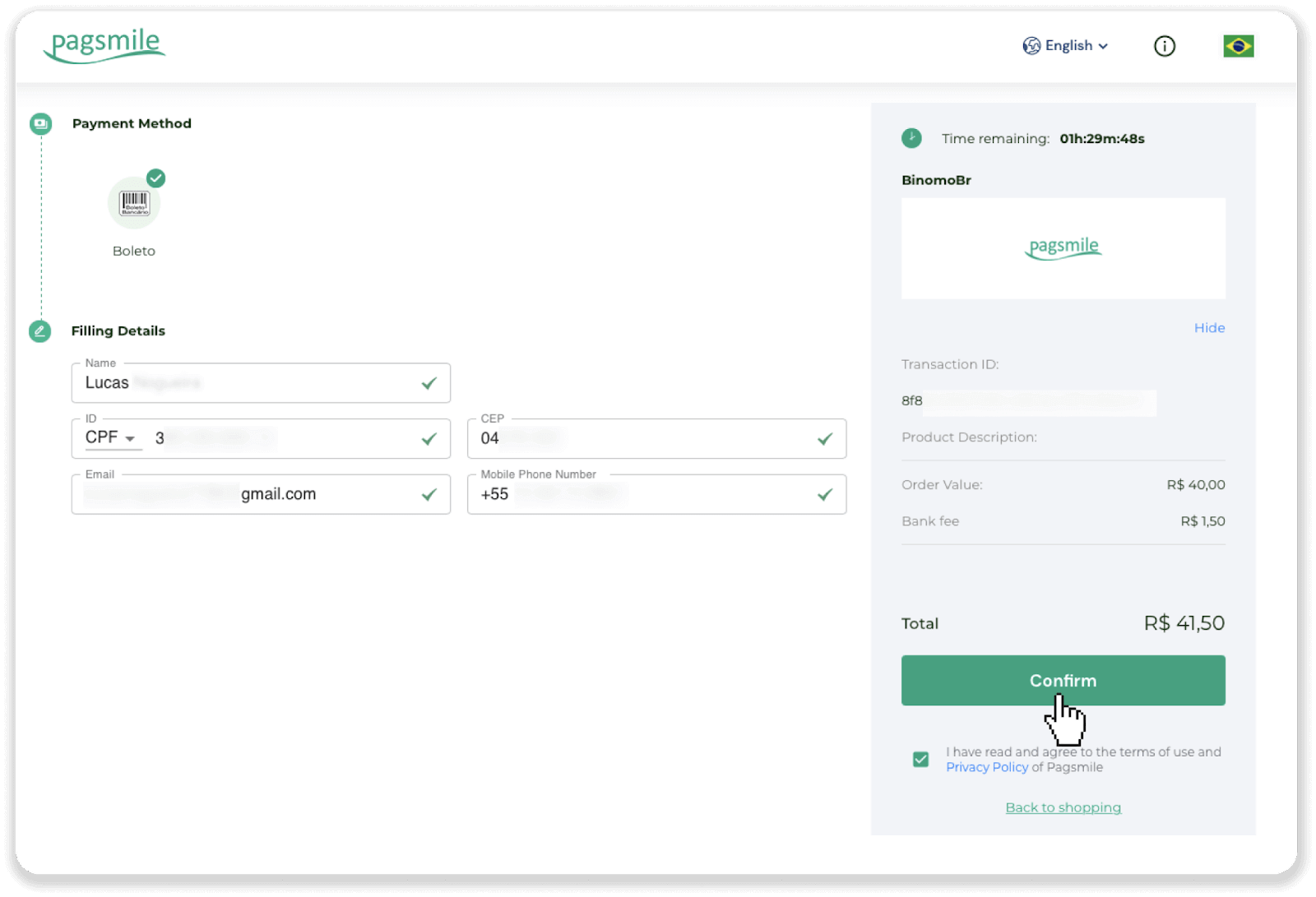
5. Du kan laste ned Boleto ved å klikke på "Lagre PDF". Eller du kan skanne strekkoden med bankappen din eller kopiere koden.
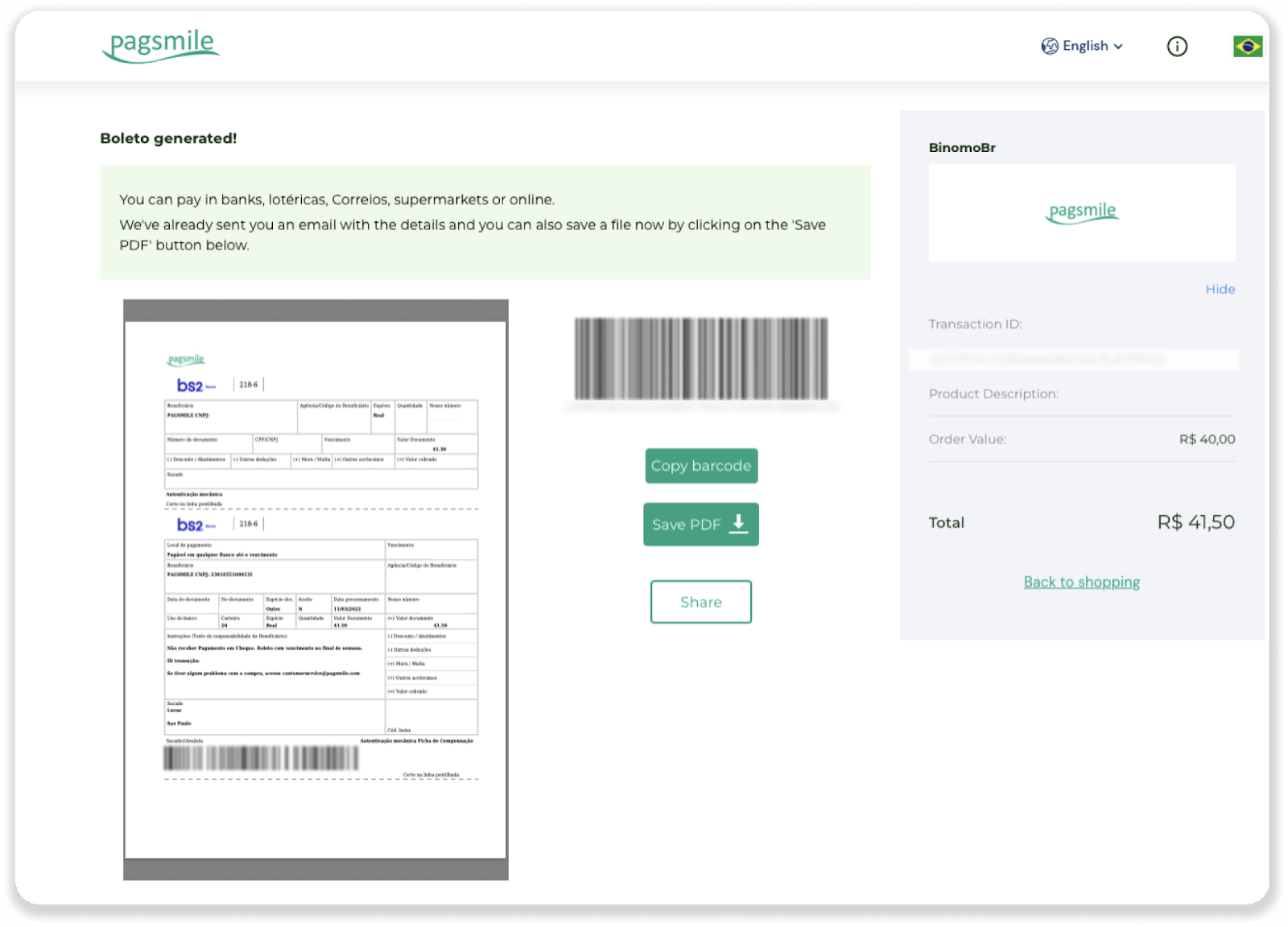
6. Logg på bankkontoappen din og klikk på «Pagamentos». Skann koden med kameraet. Du kan også sette inn Boleto-numrene manuelt ved å klikke på "Digitar Números". Når du skanner eller setter inn Boleto-numrene, blir du omdirigert til bekreftelsessiden. Sjekk om all informasjon er korrekt, og klikk på "Bekreft".
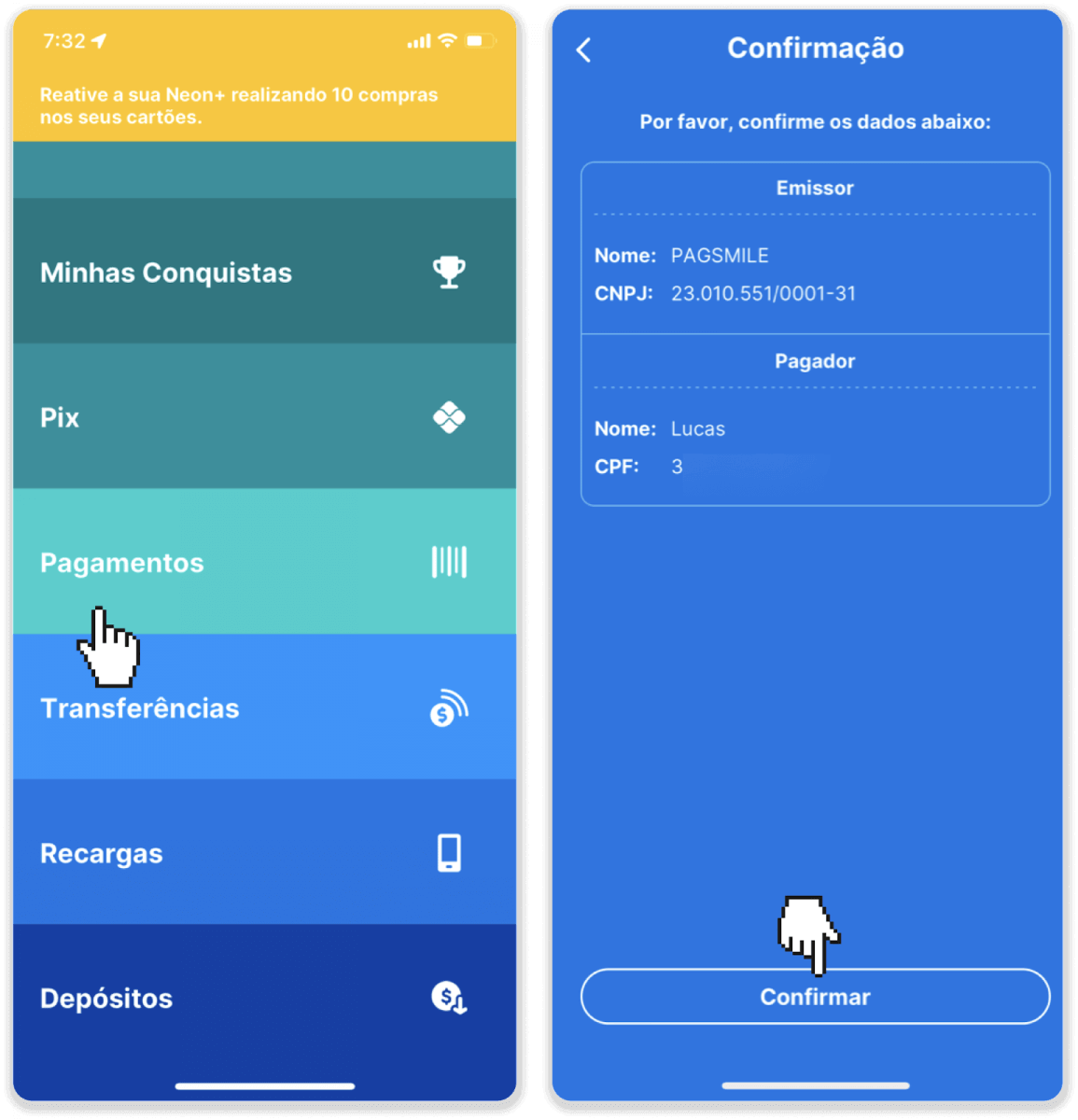
7. Sjekk om summen er riktig, og klikk på “Próximo”. For å fullføre transaksjonen, klikk "Finalizar". Tast deretter inn din 4-sifrede PIN-kode for å bekrefte transaksjonen.
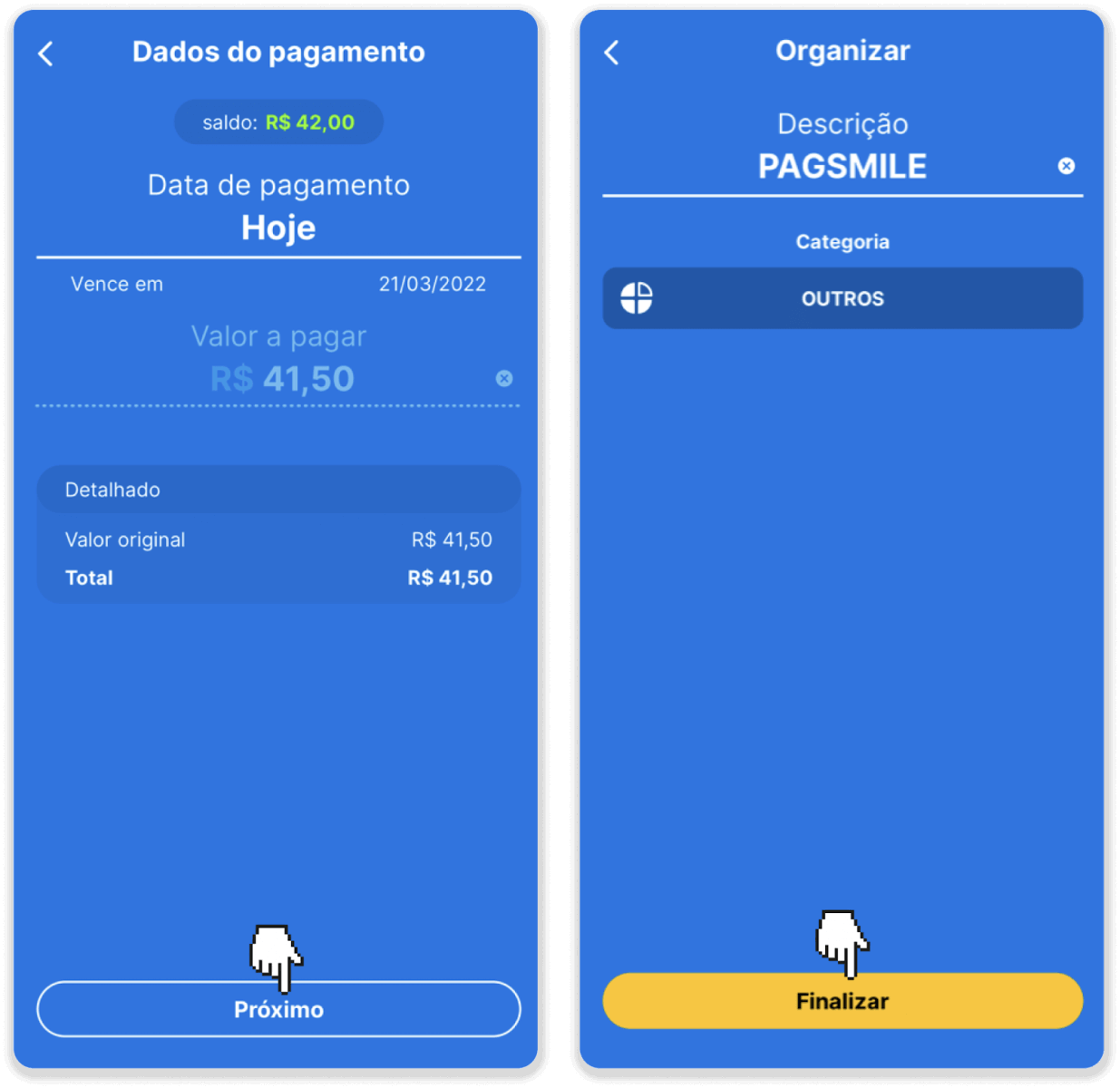
8. For å sjekke statusen til transaksjonen din, gå tilbake til "Transaksjonshistorikk"-fanen og klikk på innskuddet ditt for å spore statusen.
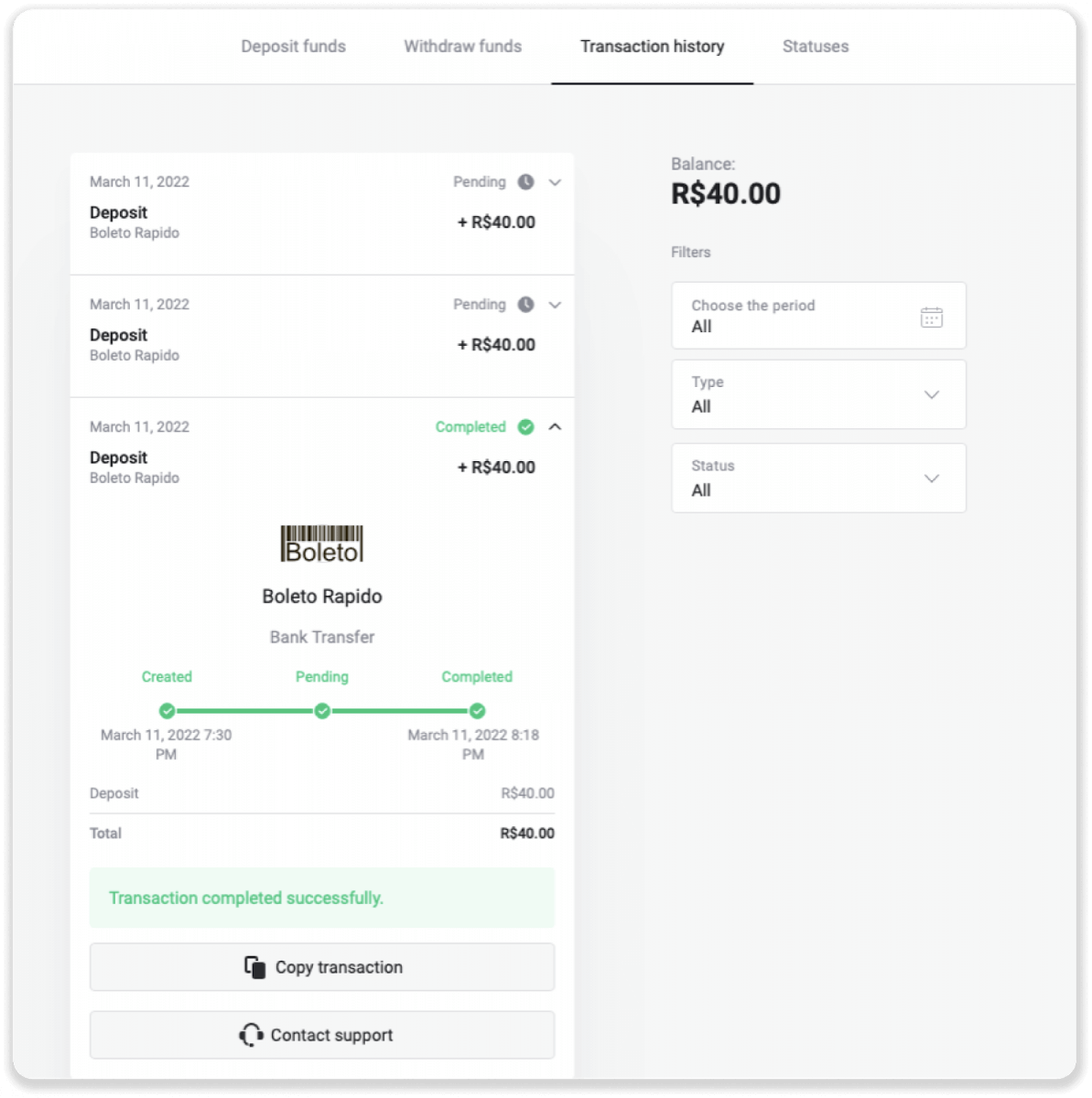
E-lommebøker (Picpay, AstroPay, Banco do Brasil, Santander, Bradesco, Pix, Neteller, Skrill, SafetyPay, WebMoney, Advcash)
Picpay
1. Klikk på "Innskudd"-knappen øverst til høyre på skjermen. 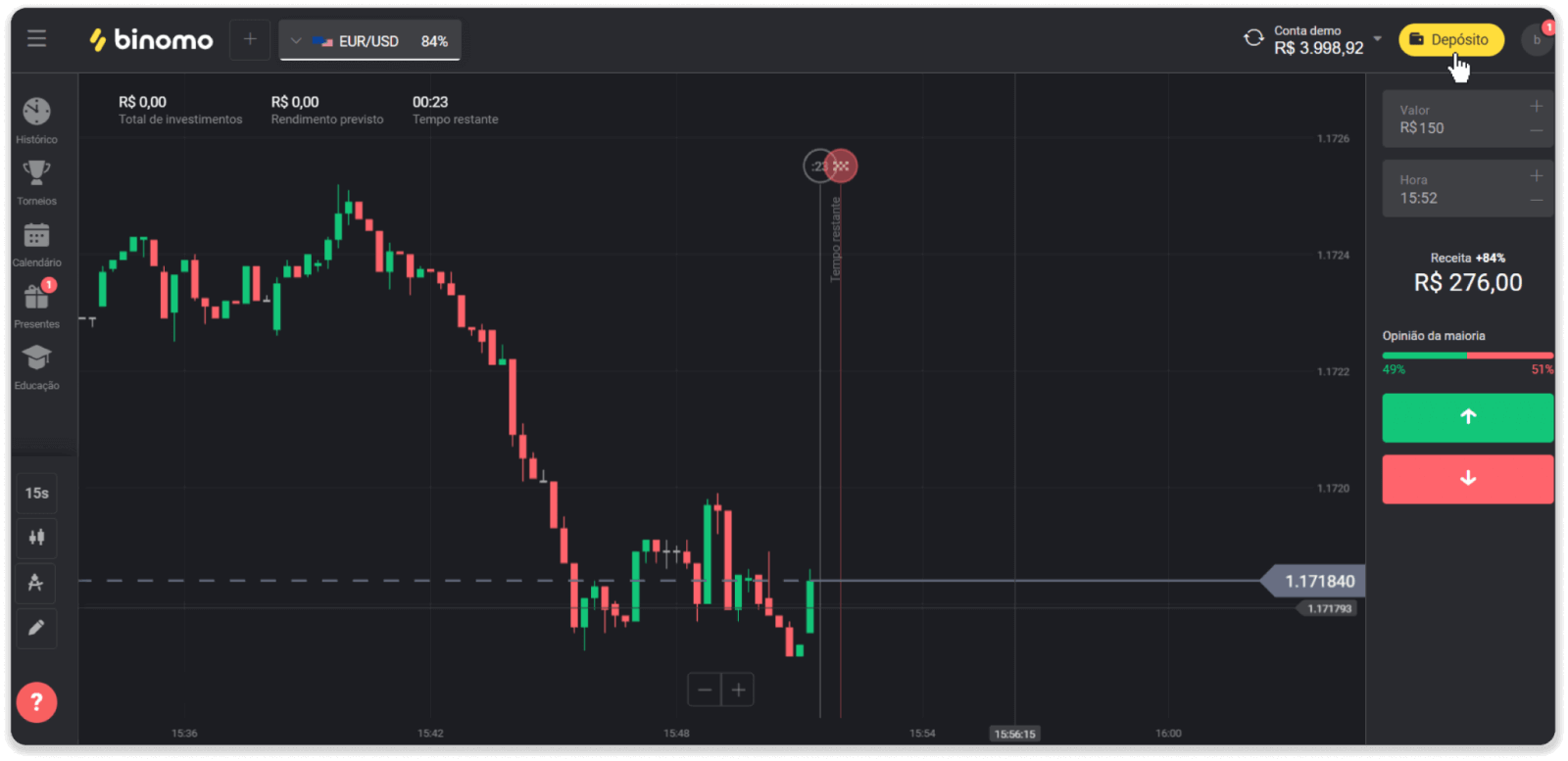
2. Velg Brasil i «Land»-delen og velg «Picpay»-betalingsmetoden.
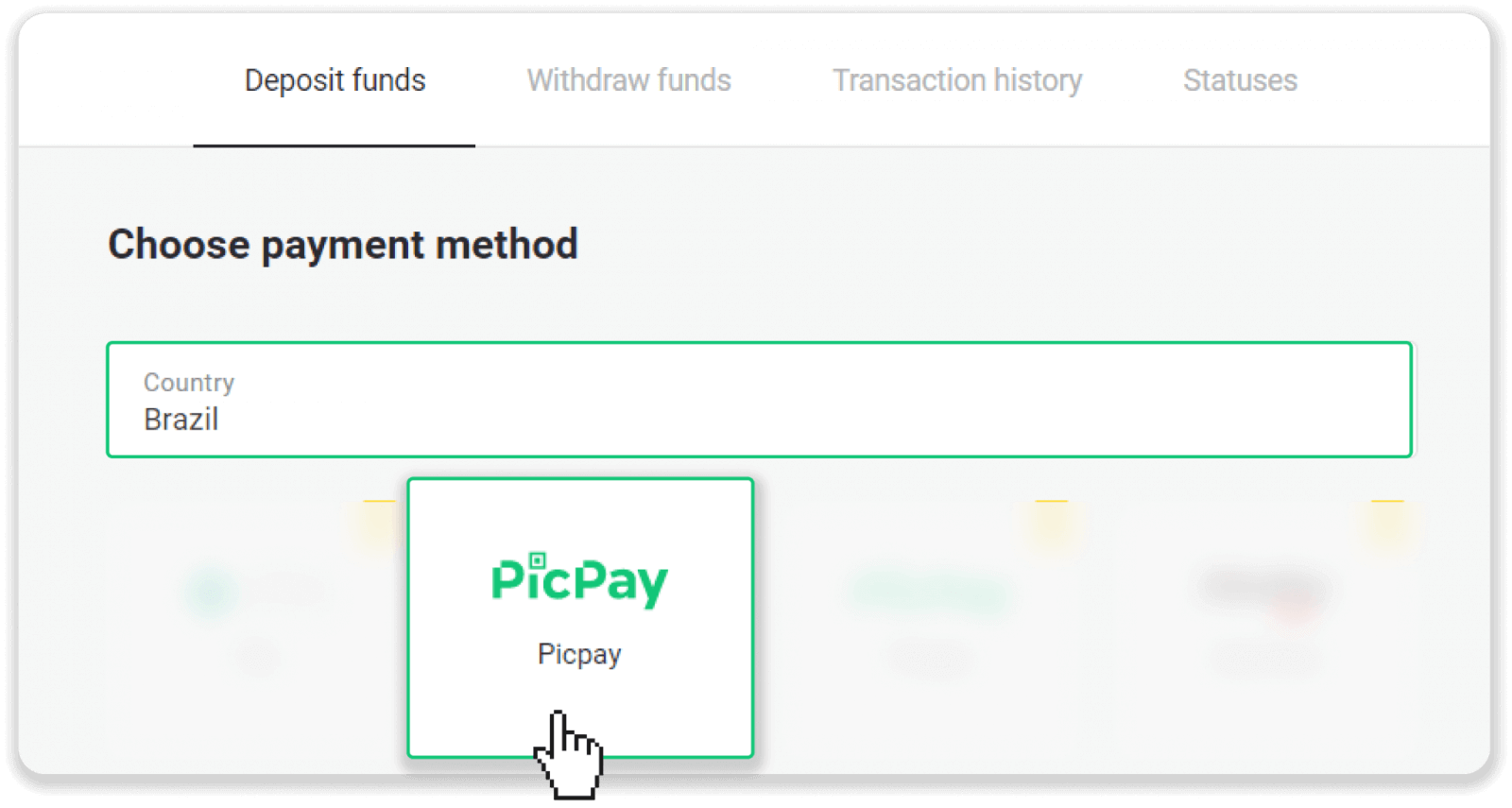
3. Angi innskuddsbeløpet og klikk "Innskudd".
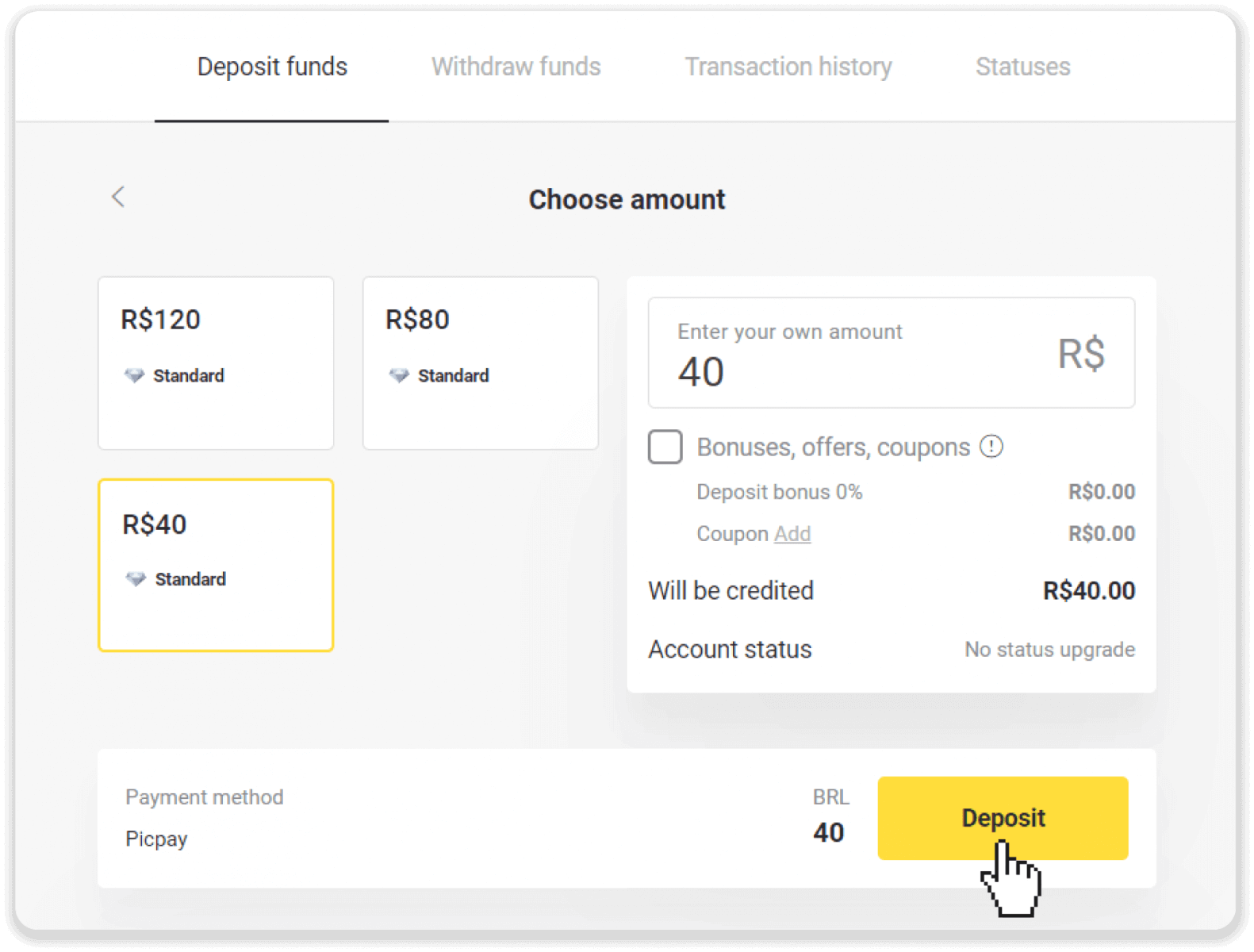
4. På en ny side skriver du inn "Picpay" og ditt CPF-nummer. Klikk "Fortsett".
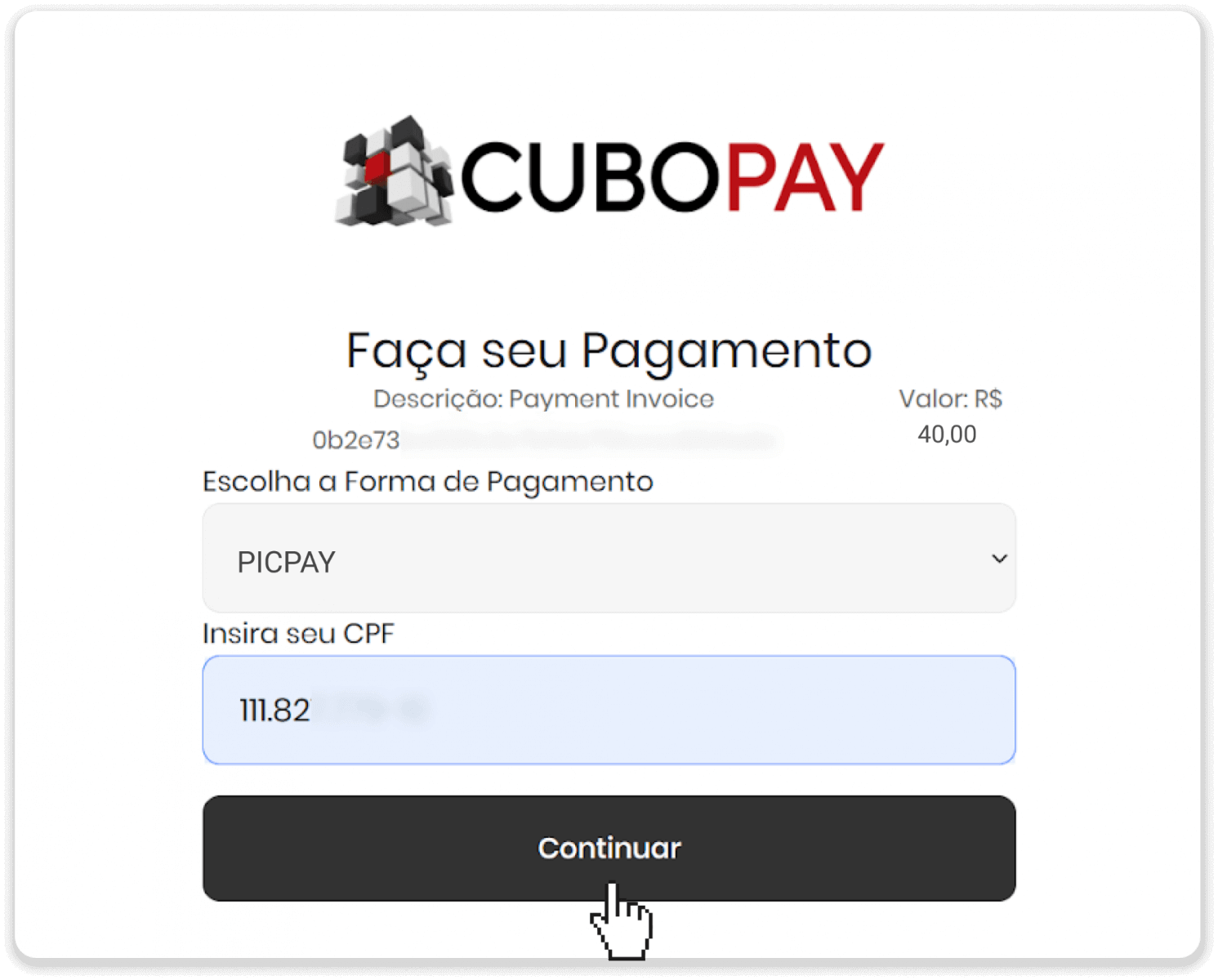
5. En QR-kode vises.
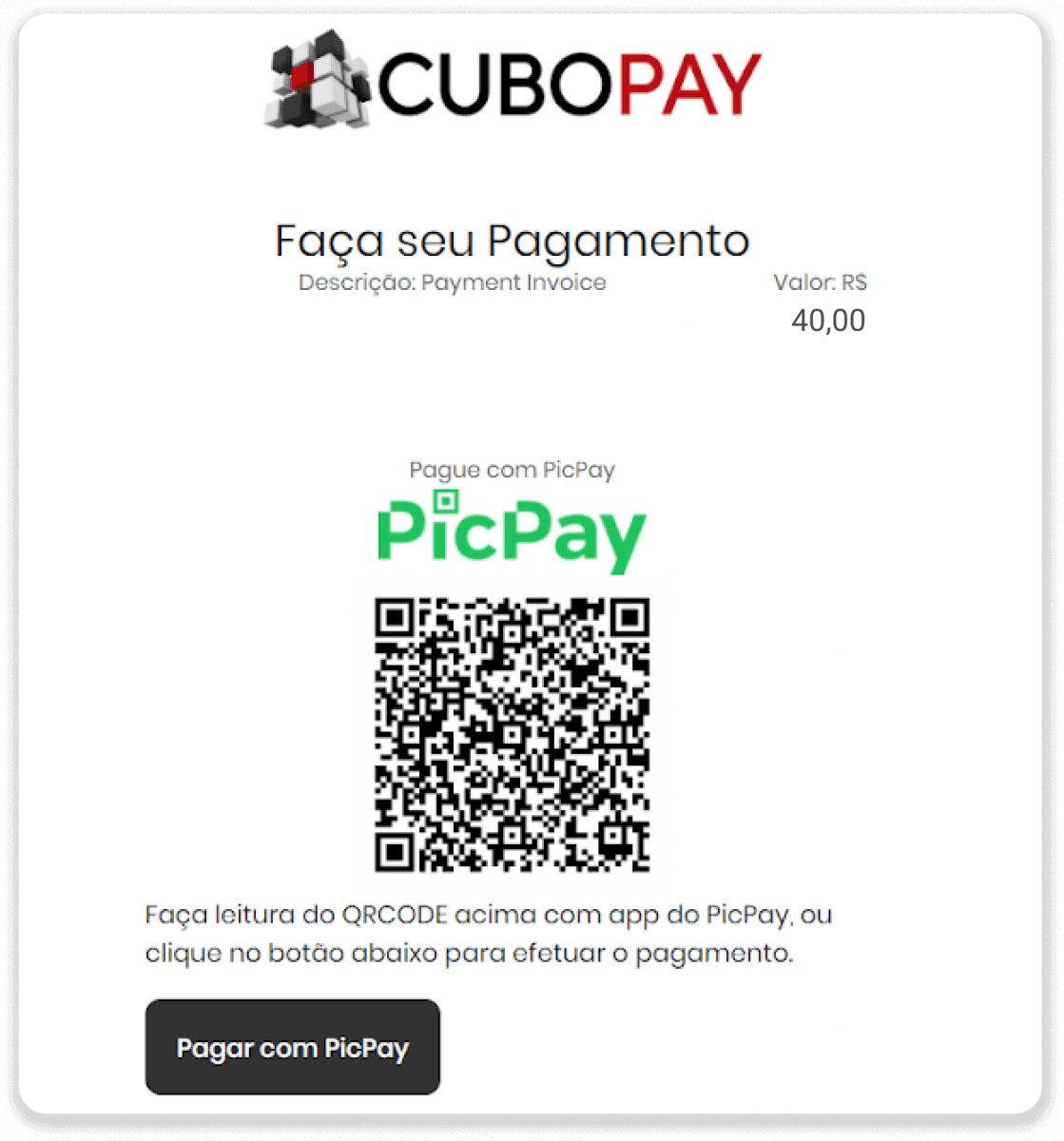
6. Logg inn på picpay-kontoappen din, klikk "pagar conta" og skann QR-koden fra trinn 5.
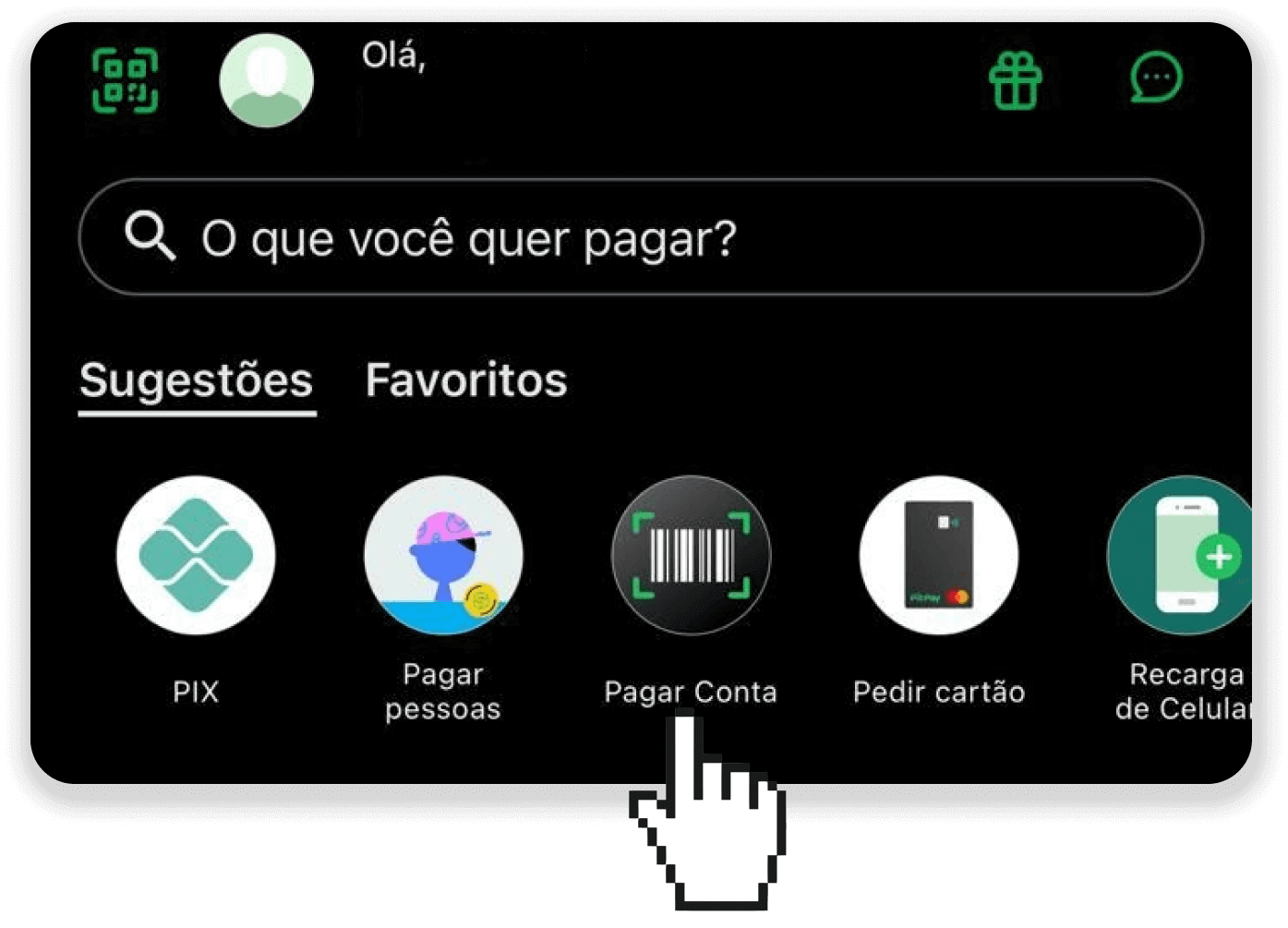
7. Sjekk om all informasjonen er riktig og klikk "Pagar".
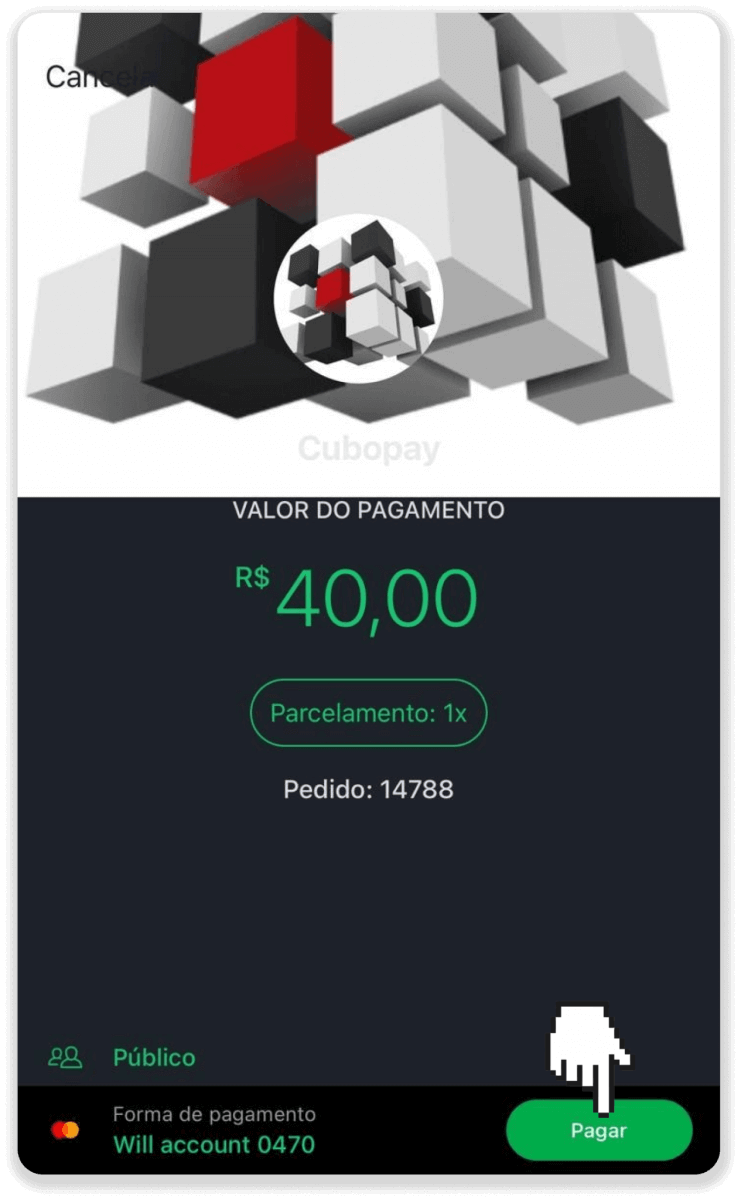
8. Skriv inn sikkerhetspassordet ditt for å bekrefte transaksjonen og klikk "Fortsett".
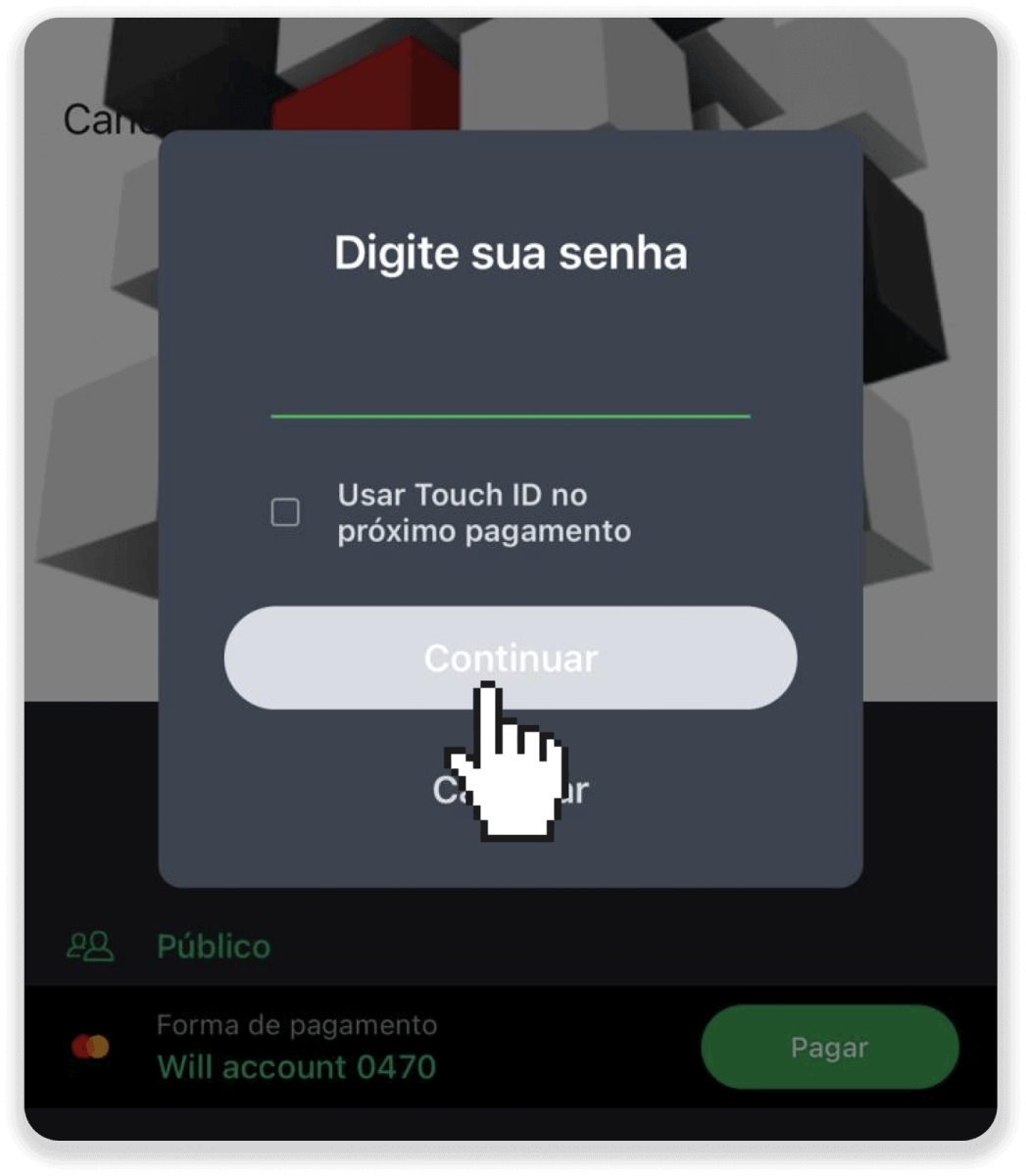
9. For å sjekke statusen til transaksjonen din, gå til Binomo og klikk på "Innskudd"-knappen øverst til høyre på skjermen. Klikk deretter på fanen "Transaksjonshistorikk".
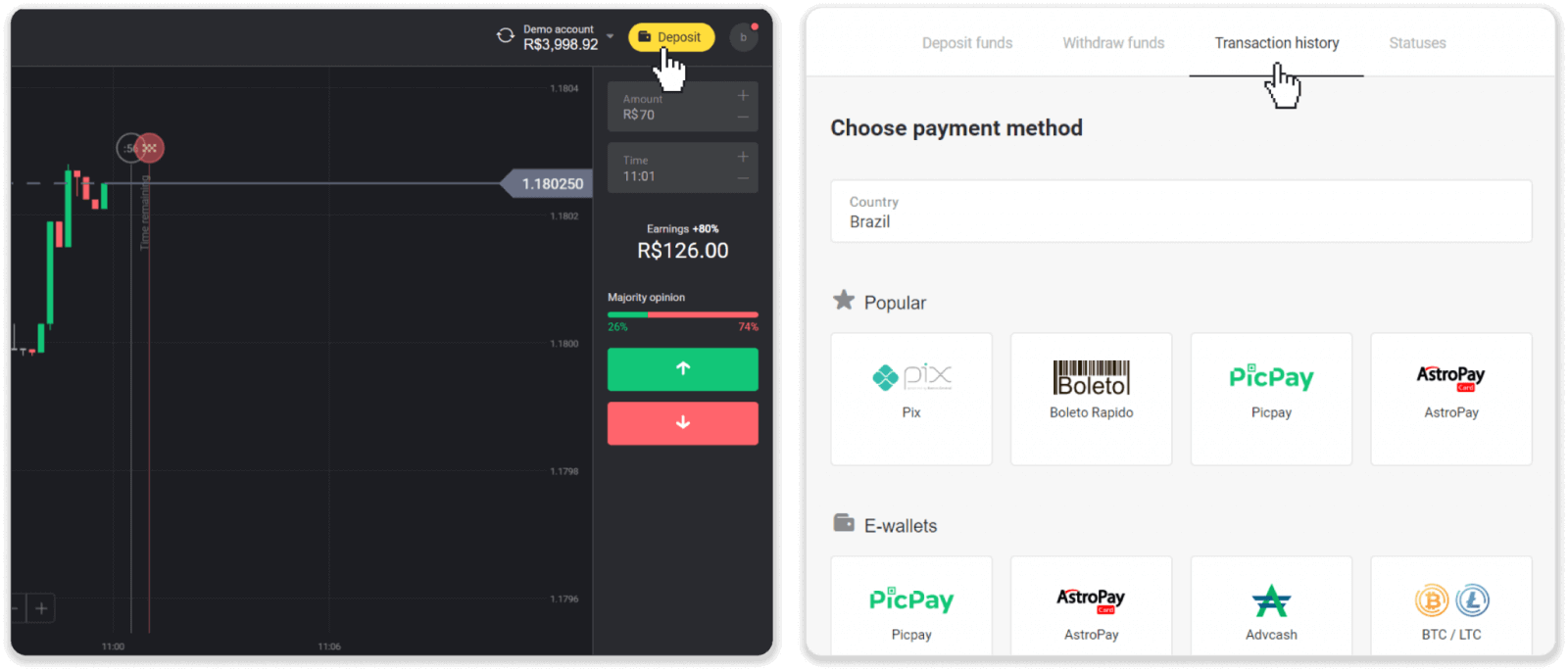
10. Klikk på innskuddet ditt for å spore statusen.
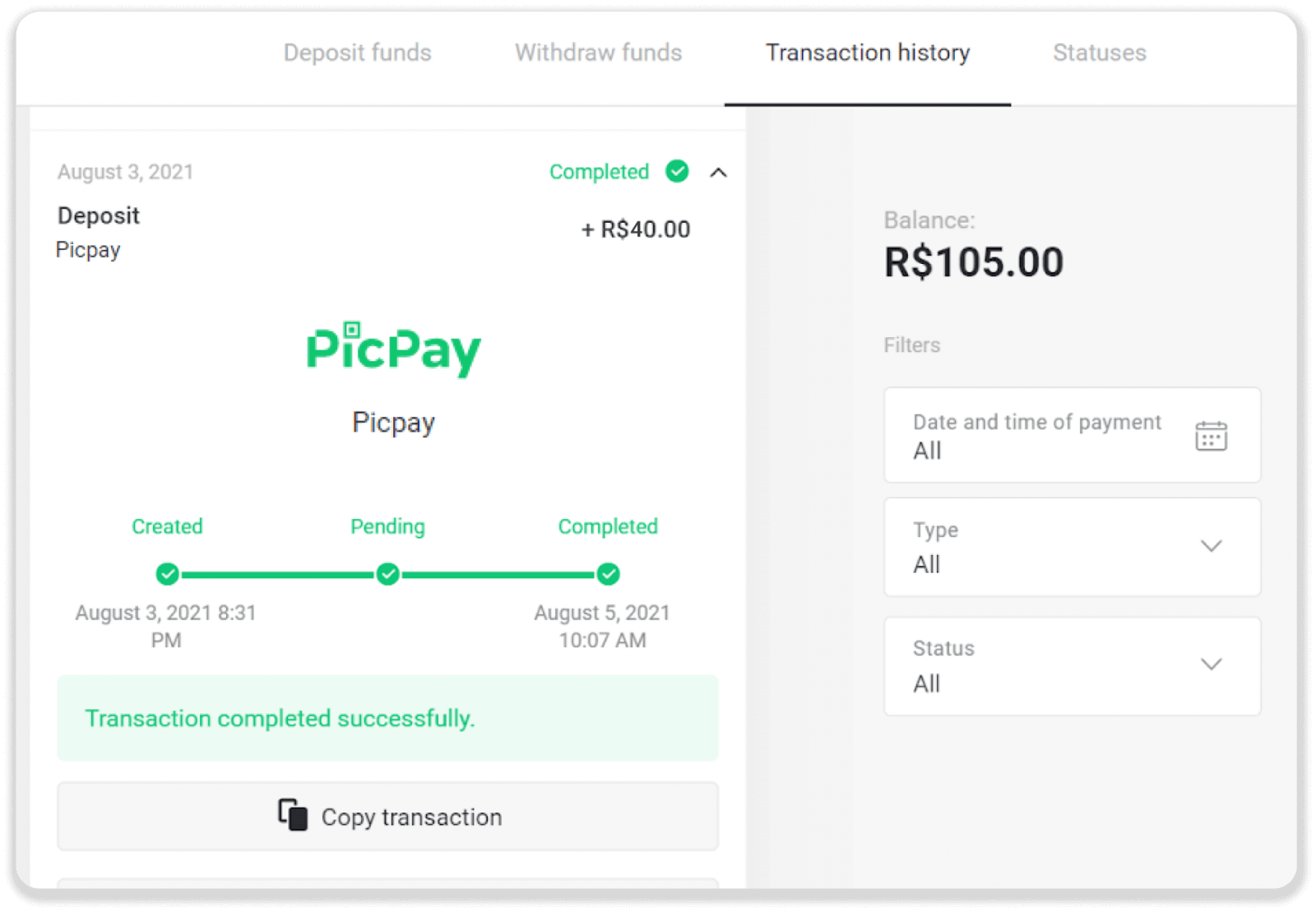
AstroPay
1. Klikk på "Innskudd"-knappen i øverste høyre hjørne.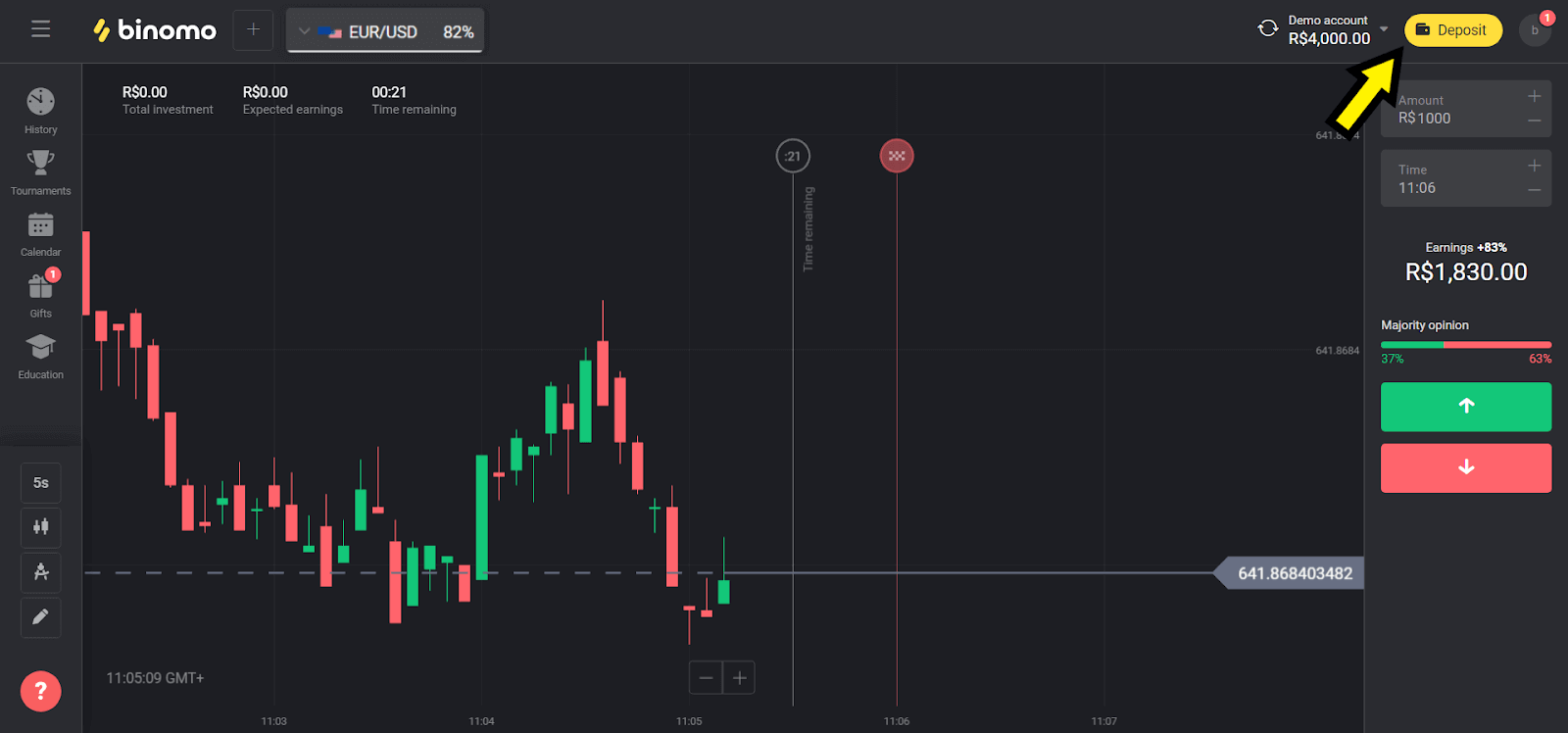
2. Velg «Brasil» i «Land»-delen og velg «AstroPay»-metoden.
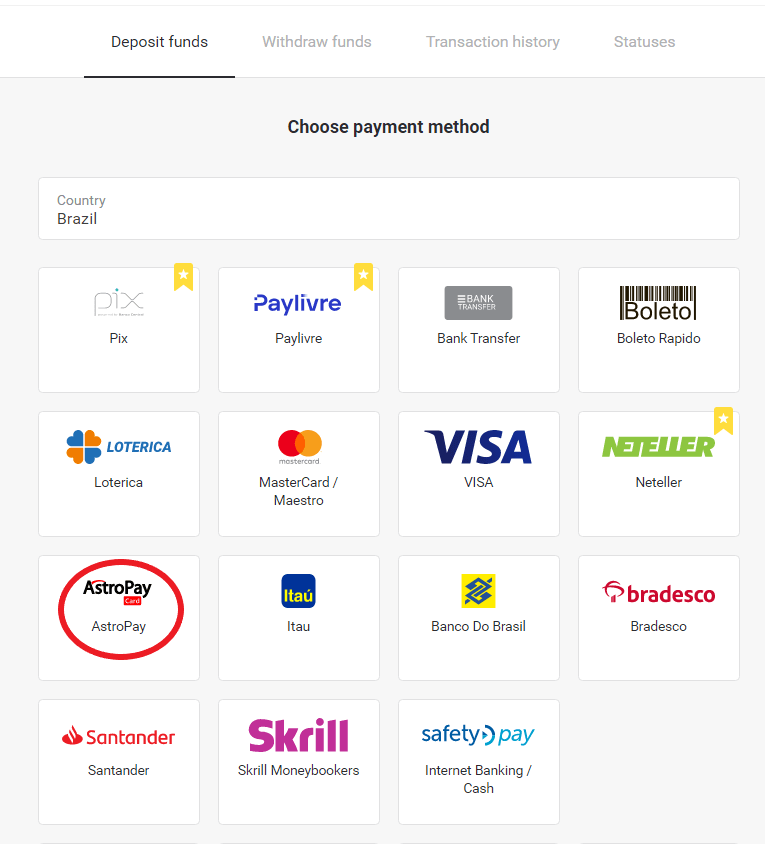
3. Velg beløpet du vil sette inn og klikk på "Innskudd"-knappen.
Merk : minimumsbeløpet for innskudd er R$ 40,00
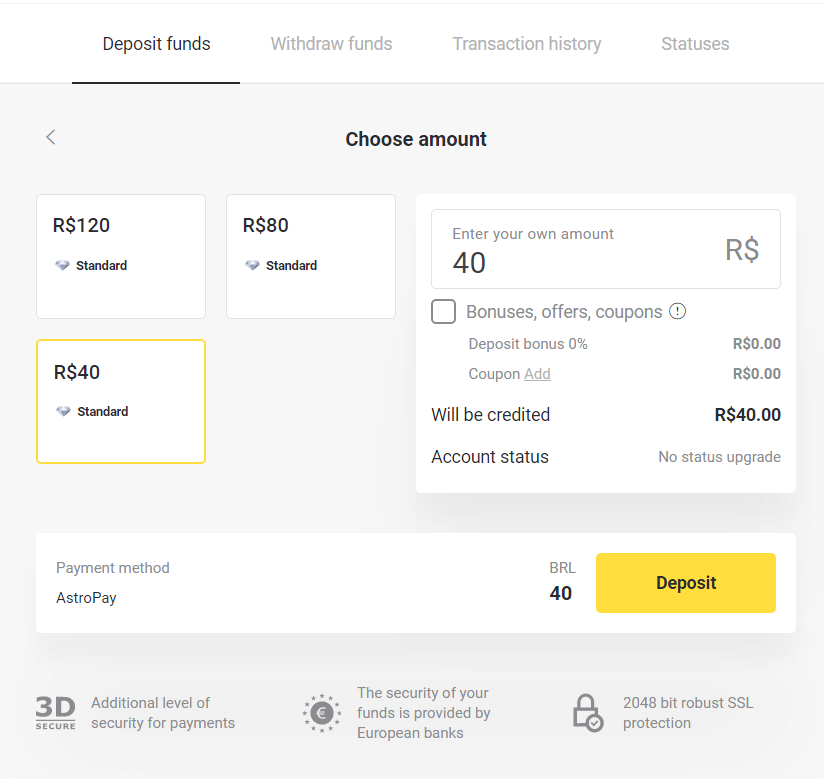
4. Hvis du skal bruke saldoen din, skriv inn nummeret som er registrert hos AstroPay og klikk på "Fortsett"-knappen. Hvis du allerede har et AstroPay-kort, velg alternativet "Jeg har et AstroPay-kort".
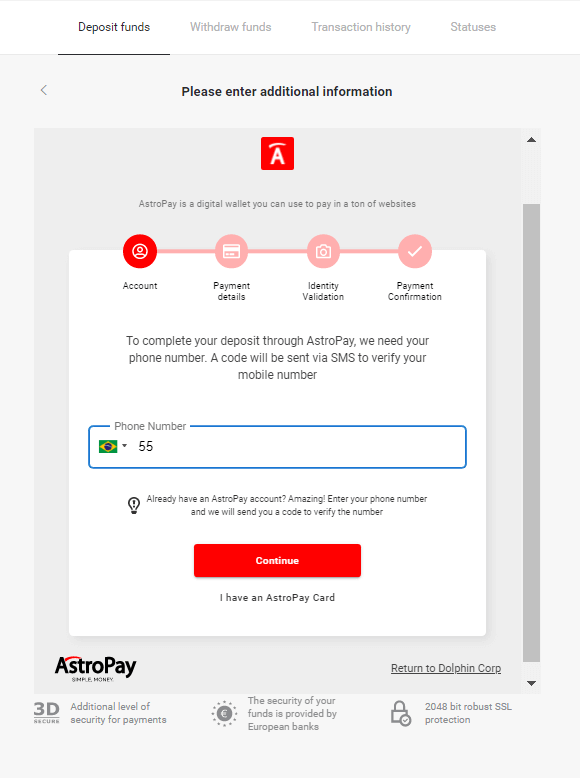
4.1. Lad opp via saldo til AstroPay-konto:
Etter å ha angitt nummeret, klikk "Fortsett". Du vil motta en SMS med kode for bekreftelse. Skriv inn denne koden og klikk "Fortsett".
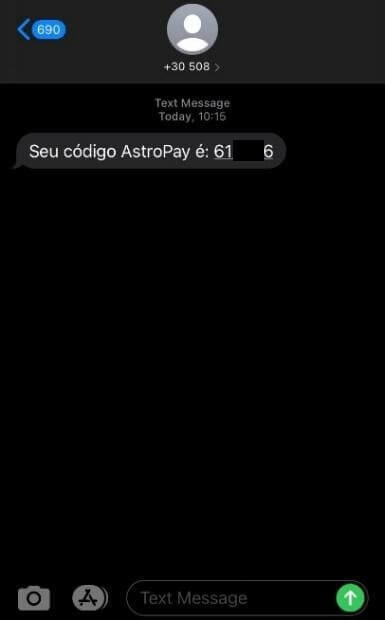
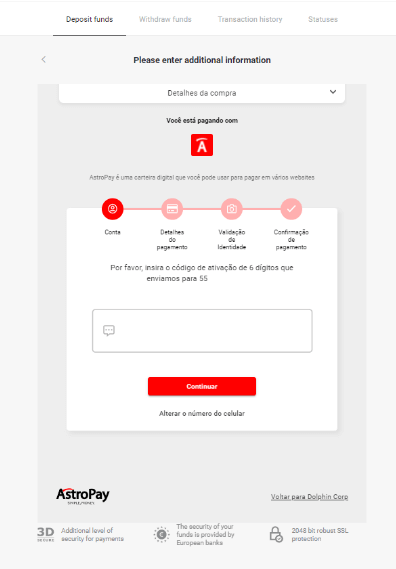
4.1.2 Velg alternativet "Usar meu saldo AstroPay".
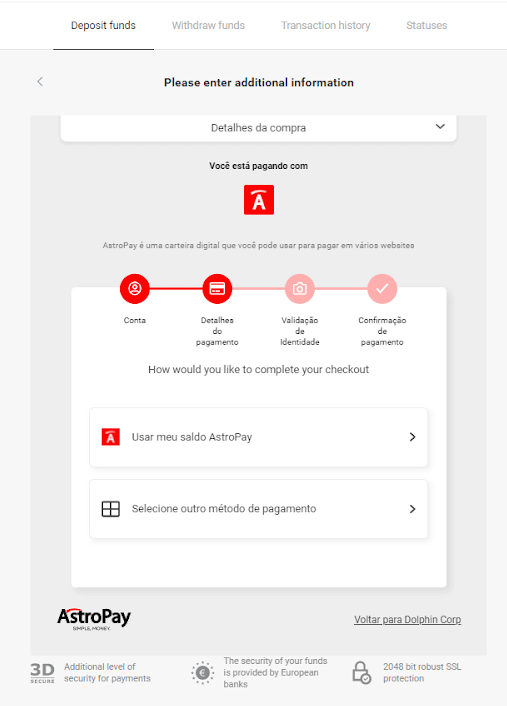
4.1.3 Bekreft at du har nok saldo for ønsket opplading og klikk "Fortsett".

4.2. Lad opp via AstroPay-kort:
Skriv inn dine AstroPay-kortdetaljer og klikk deretter på "Bekreft innskudd".
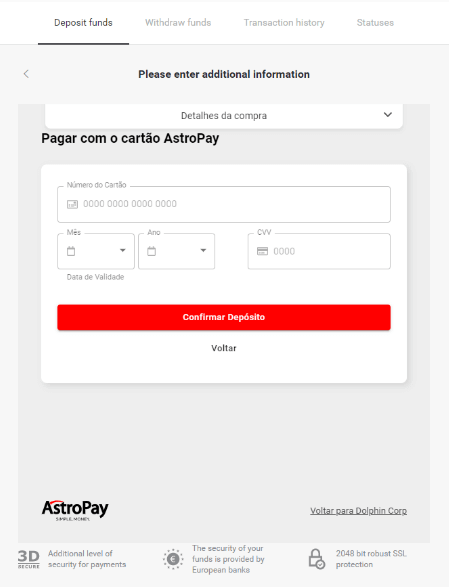
5. Du vil motta en bekreftelsesmelding fra innskuddet. Klikk "Voltar for Dolphin Corp LLC."

6. Du vil få en betalingsbekreftelse på transaksjonen din.
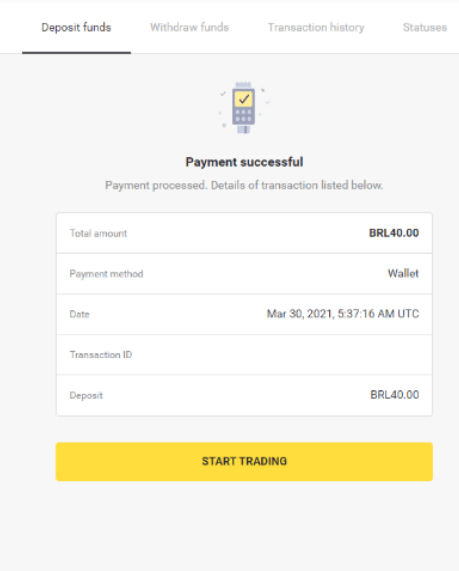
7. Du kan sjekke statusen til transaksjonen din i delen "Transaksjonshistorikk".
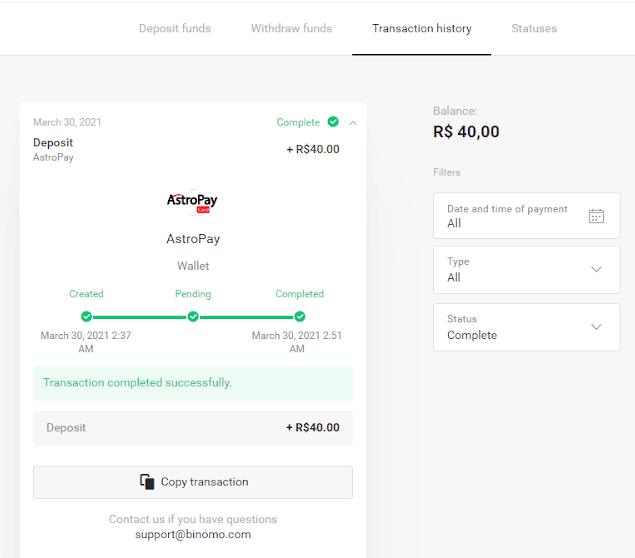
Banco do Brasil, Santander, Bradesco
1. Klikk på "Innskudd"-knappen i øverste høyre hjørne. 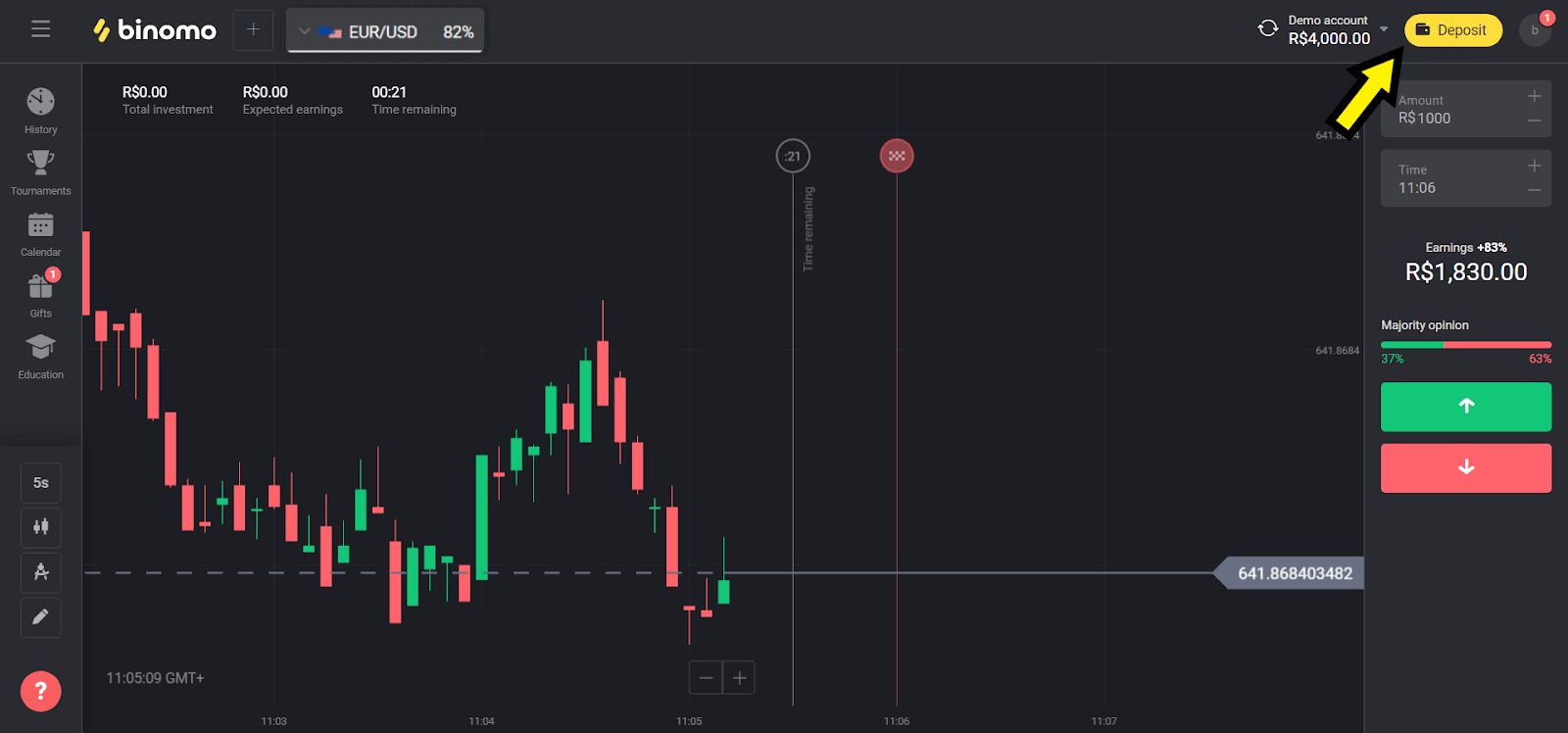
2. Velg "Brasil" i "Land"-delen og velg en av metodene. Vi velger Banco Do Brasil i vårt eksempel. 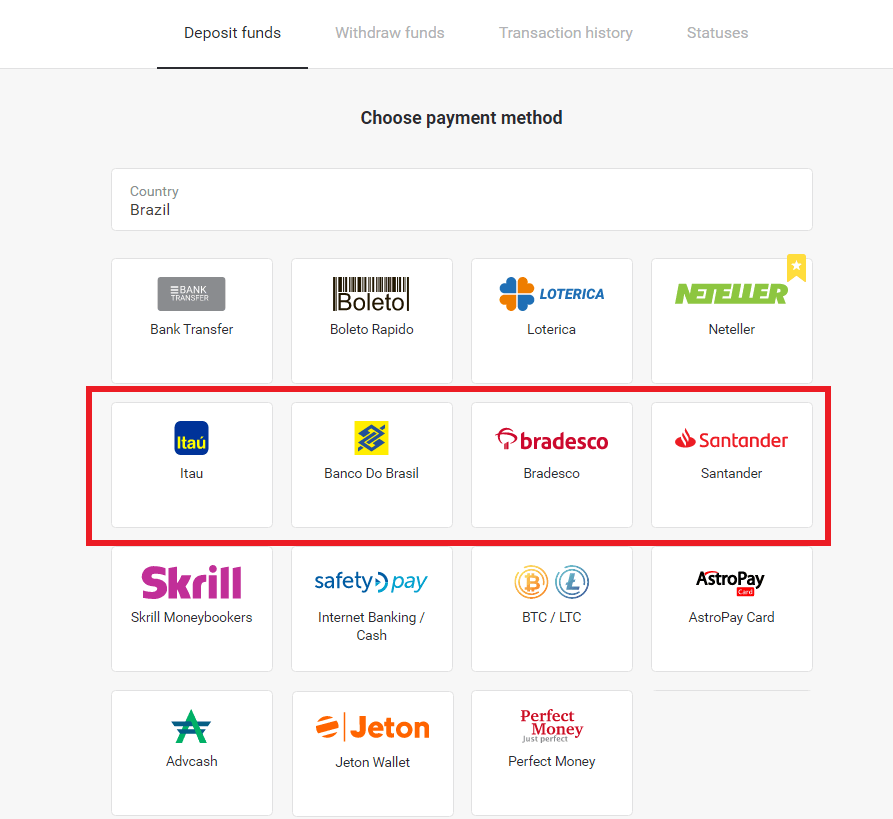
3. Velg beløpet du vil sette inn og klikk på "Innskudd"-knappen. 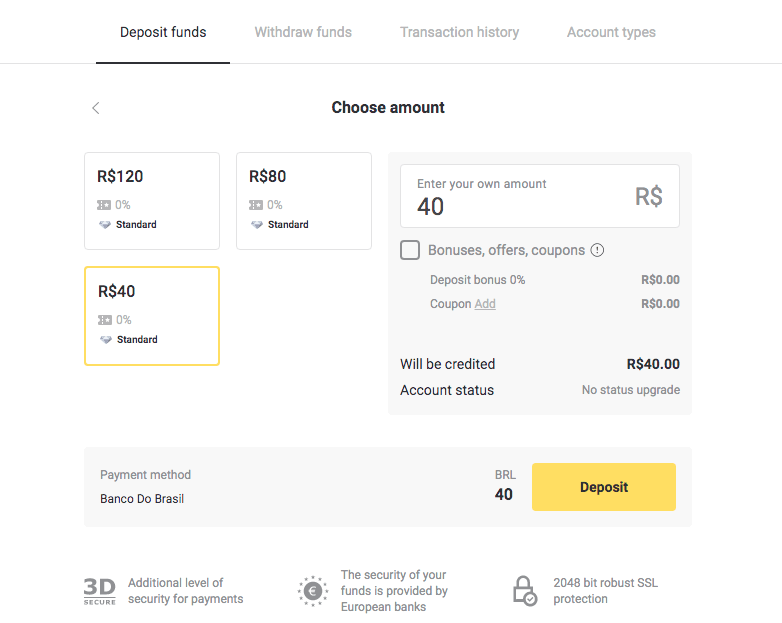
4. Skriv inn din personlige informasjon (fullt navn, e-post, CPF, telefon og bank). 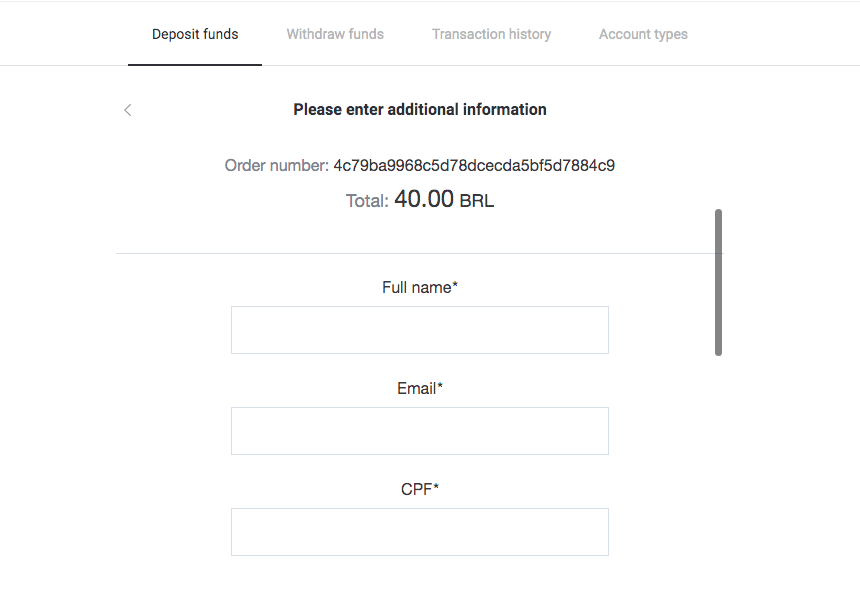
5. Fyll inn den forespurte informasjonen, og klikk på "Betal"-knappen. 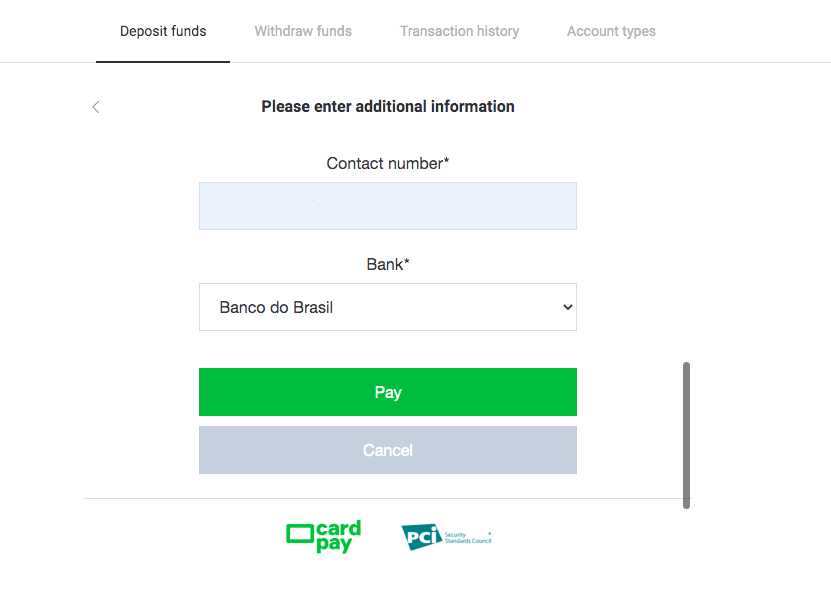
6. Klikk på den grønne knappen "Send inn kvitteringen". Behold denne informasjonen for å foreta en betaling. 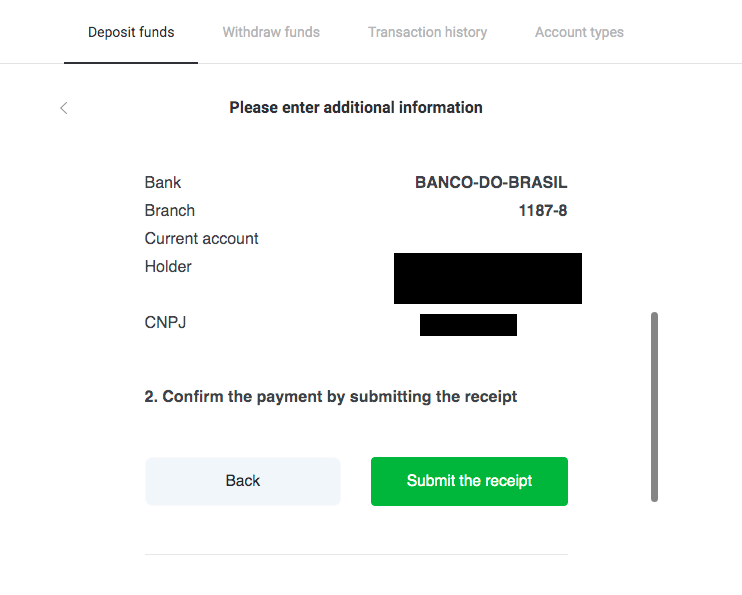
7. Åpne bankens app og logg inn på kontoen din. Klikk på "Transferências"-knappen. 
8. Fyll inn den lagrede informasjonen fra trinn 6 og klikk på "Avancar"-knappen. 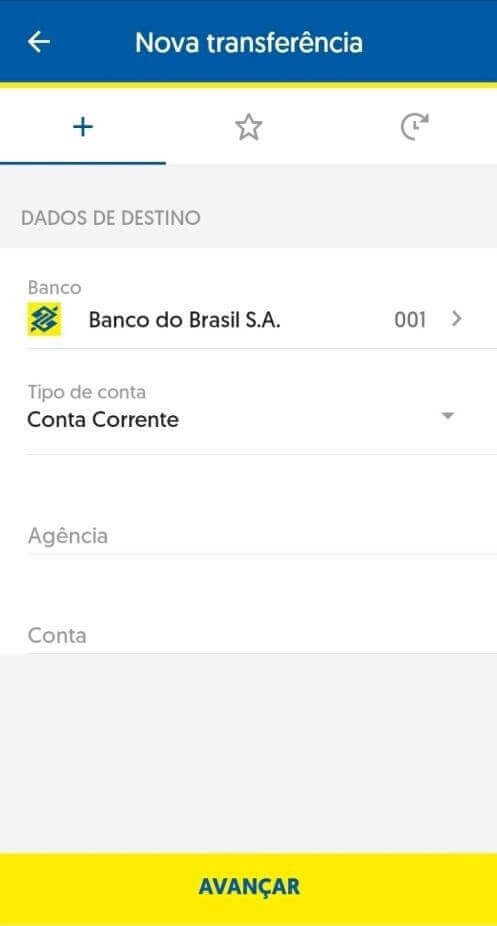
9. Velg kontoen du vil bruke til å betale og beløpet. Det må være det samme du valgte på trinn 3 og klikk på "Avancar"-knappen. 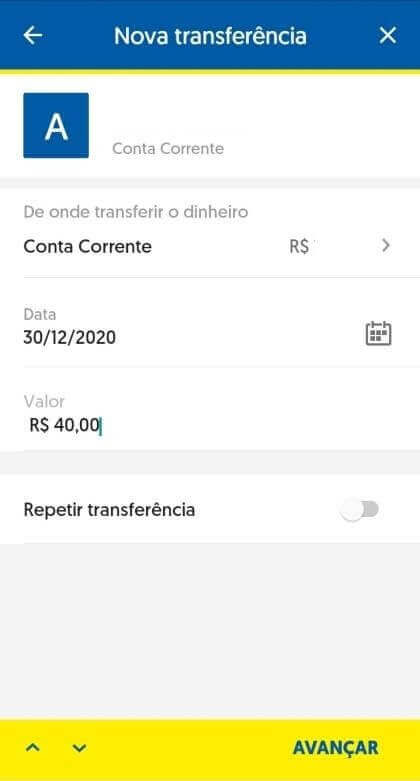
10. Skriv inn ditt 6-sifrede passord og klikk på "Bekreft"-knappen. 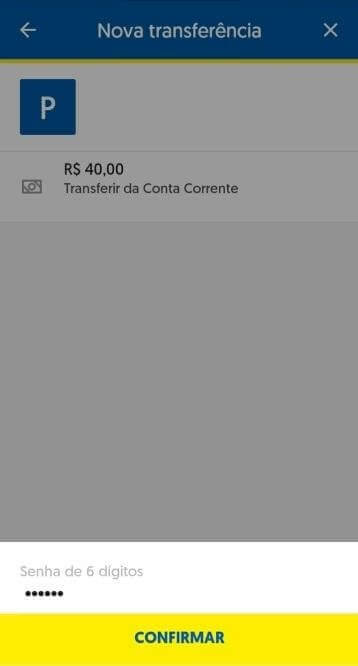
11. Klikk på "Comprovante"-knappen og last ned kvitteringen på innskuddet ditt eller du kan også ta et skjermbilde av det. 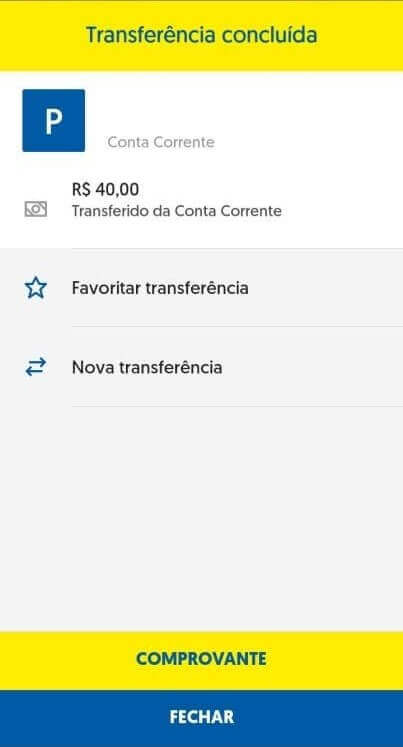
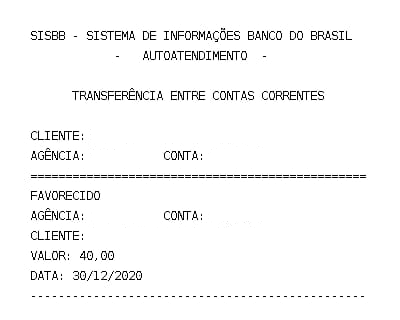
12. Gå tilbake til Binomo-siden. Fyll inn den forespurte informasjonen, last opp bankkvitteringen fra trinn 11 og klikk på "Send". 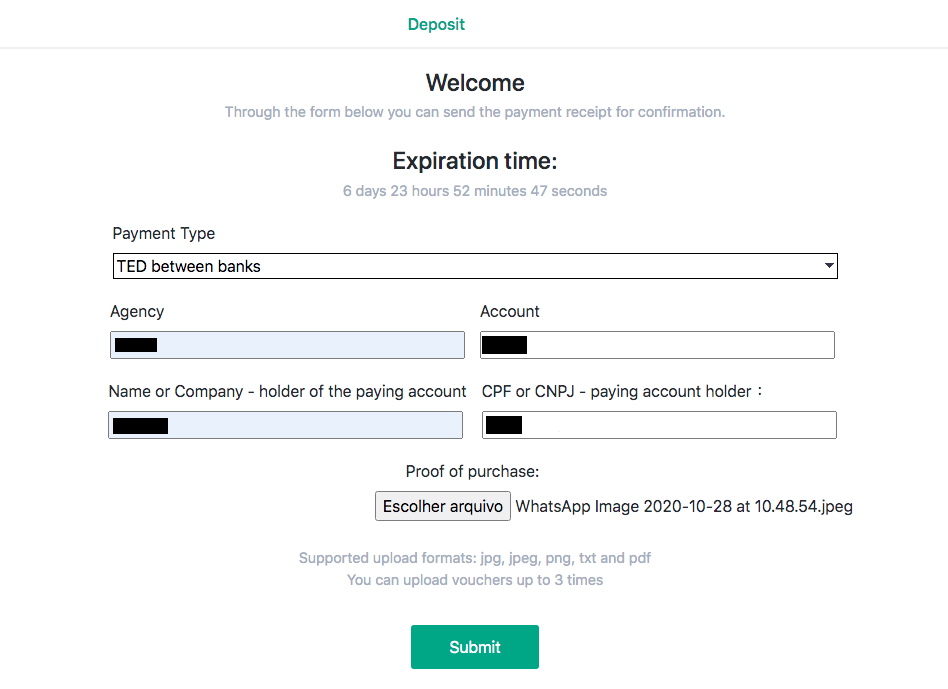
13. Bekreftelsessiden vil informere deg om at innskuddet ditt er under vurdering, og du vil motta en e-post som bekrefter forespørselen. 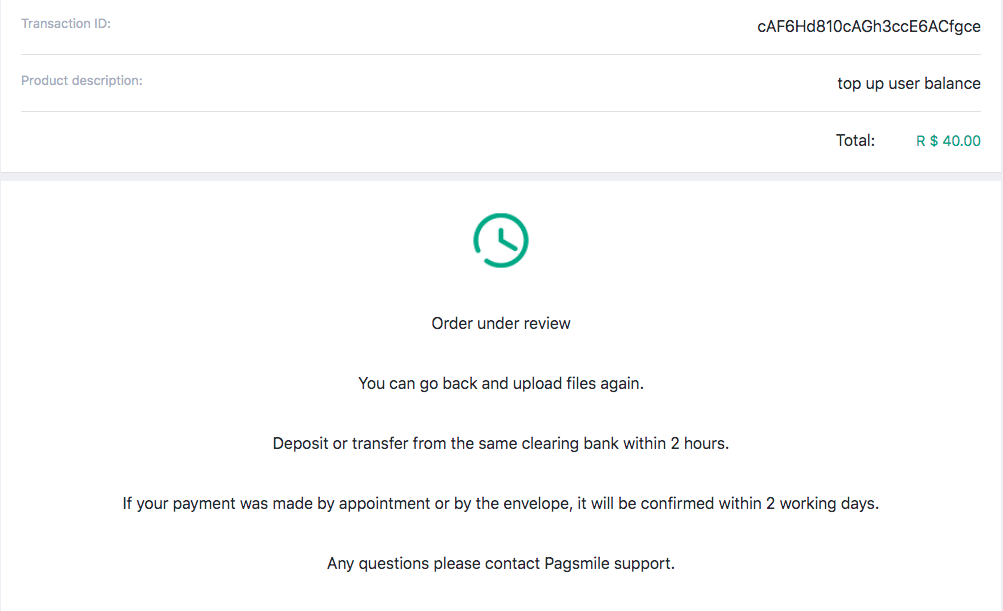
14. Følg transaksjonsloggen for å finne ut når innskuddet ditt er fullført. Statusen vil endres fra "Venter" til "Fullført". 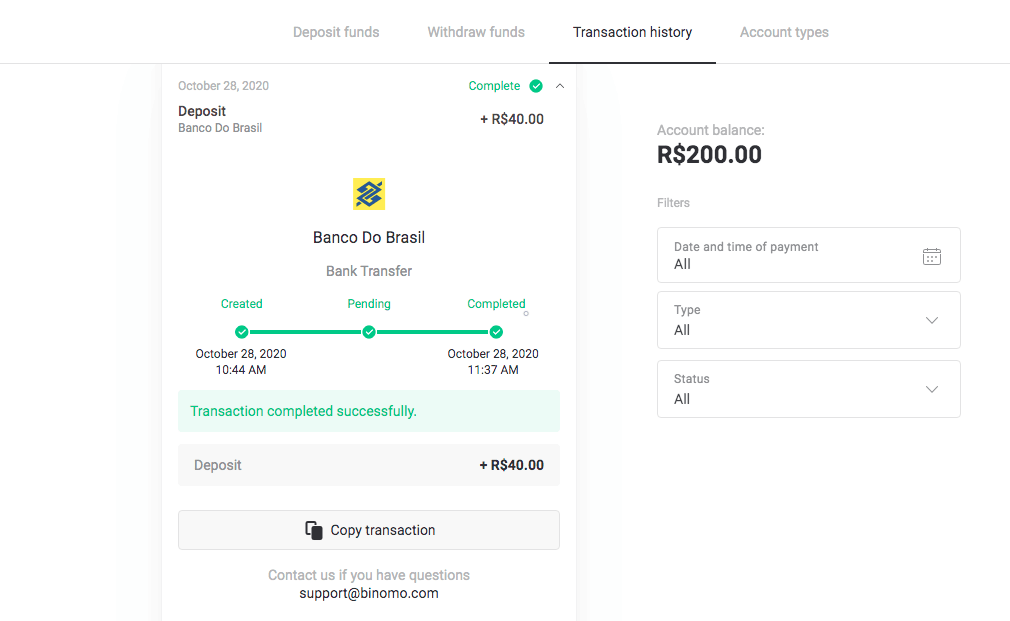
15. Hvis du glemmer å legge ved "Kjøpsbevis" på trinn 12, følg til e-posten din. Du vil motta et brev fra betalingsleverandøren med kjøpsbeviset. Følg lenken fra brevet for å fullføre betalingen og legg ved "Kjøpsbevis". 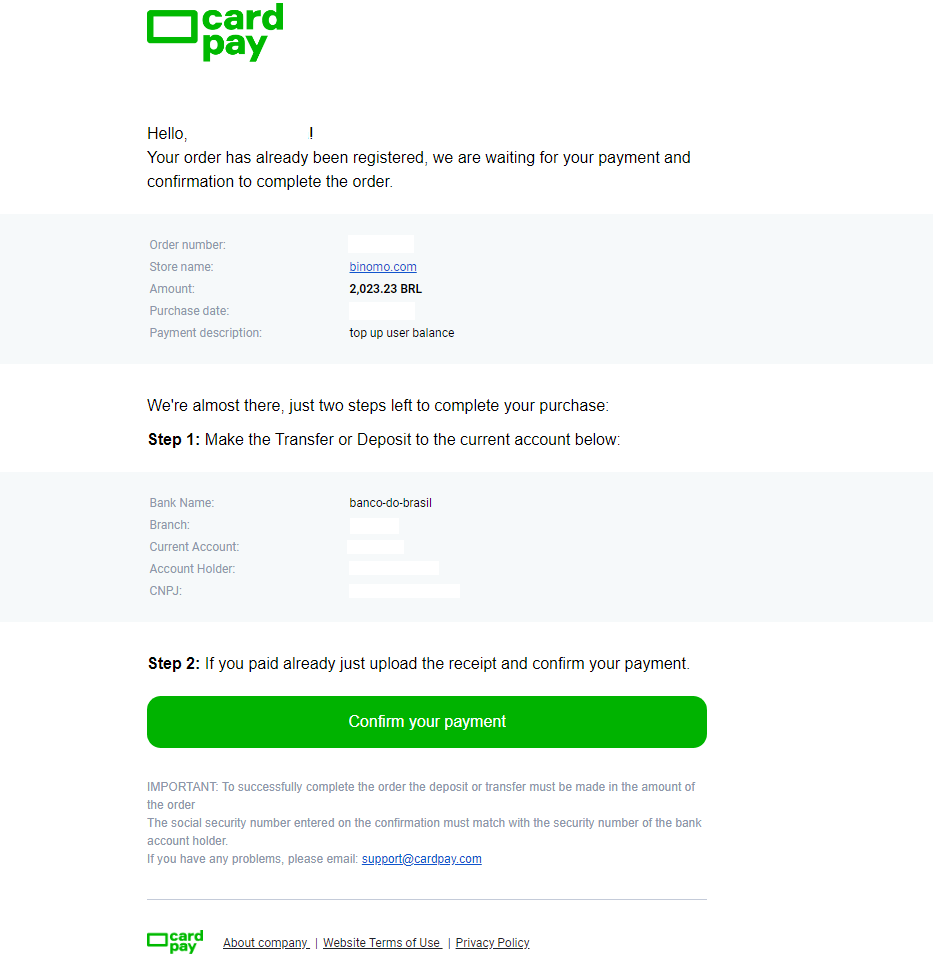
16. Hvis du valgte ett beløp på trinn 3, men gjorde et innskudd med et annet beløp, foreta i dette tilfellet en ny innskuddsforespørsel med riktig beløp og legg ved bevis på betalingen på trinn 12.
17. Hvis du ikke kan foreta en betaling med riktig beløp, be om refusjon av betalingen. Følg til www.pagsmile.com , på "Hjelpesenter"-hjemmesiden.
- I "Ajuda ao Comprador" går du til "Li todos os casos deste FAQ e não encontrei nenhuma solução".
- Klikk deretter på "Clicando aqui" for å omdirigere til brukerstøtten.
- På denne siden velger du alternativet "Depósito ou Transferência Bancária" og klikk deretter på "Start chat".
- Fyll inn dine personlige detaljer (navn, e-post, bestillingsnummer, CPF eller CNPJ, butikknavn, spill eller APP), beskriv detaljene om forespørselen din.
- Etter at alt er fullført, klikk på "Deixe sua mensagem".
- Du vil motta åpningen av bestillingen i e-posten din
Behandlingstiden for refusjon tar 7 dager.
Pix
1. Klikk på "Innskudd"-knappen i øverste høyre hjørne. 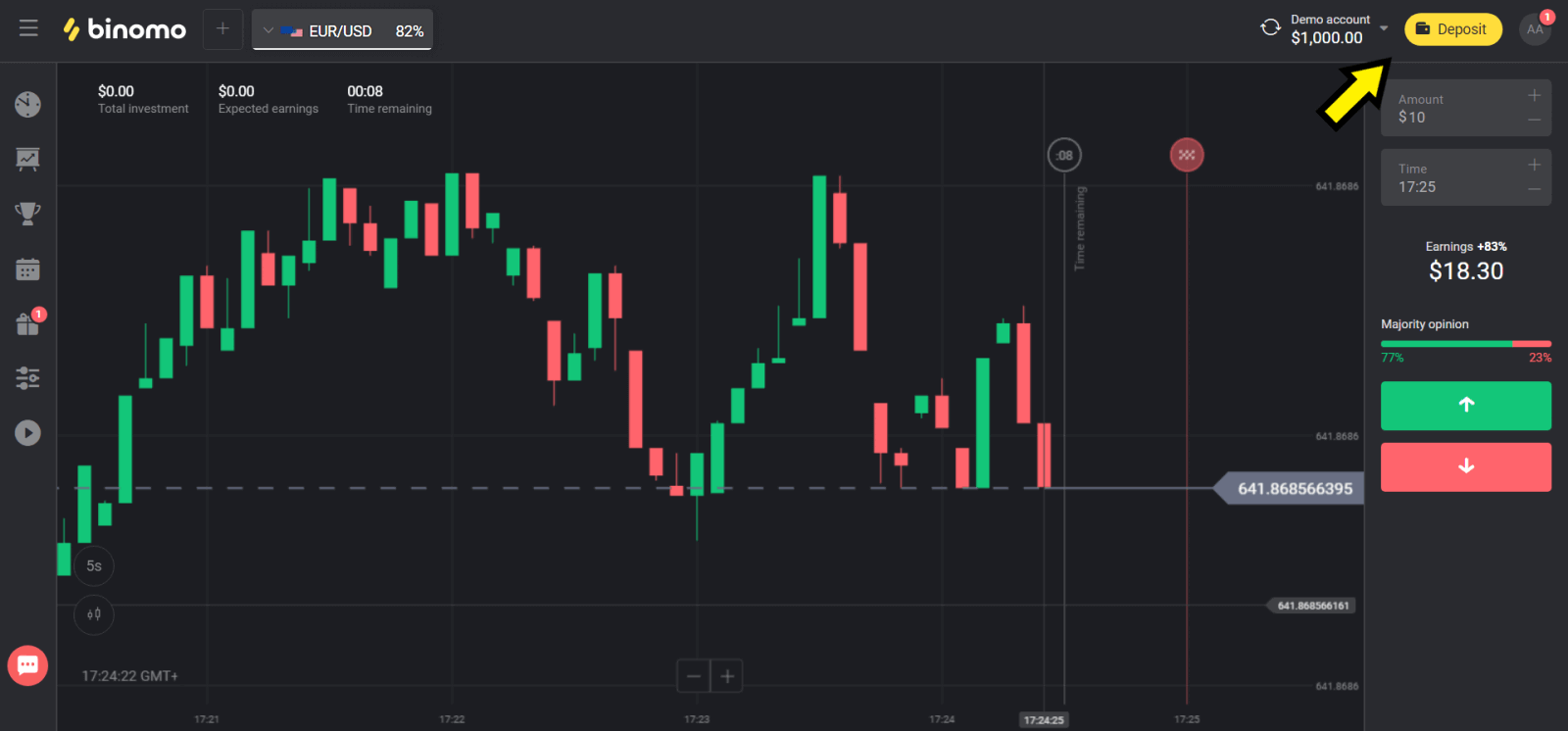
2. Velg "Brasil" i "Land"-delen og velg "Pix"-metoden. 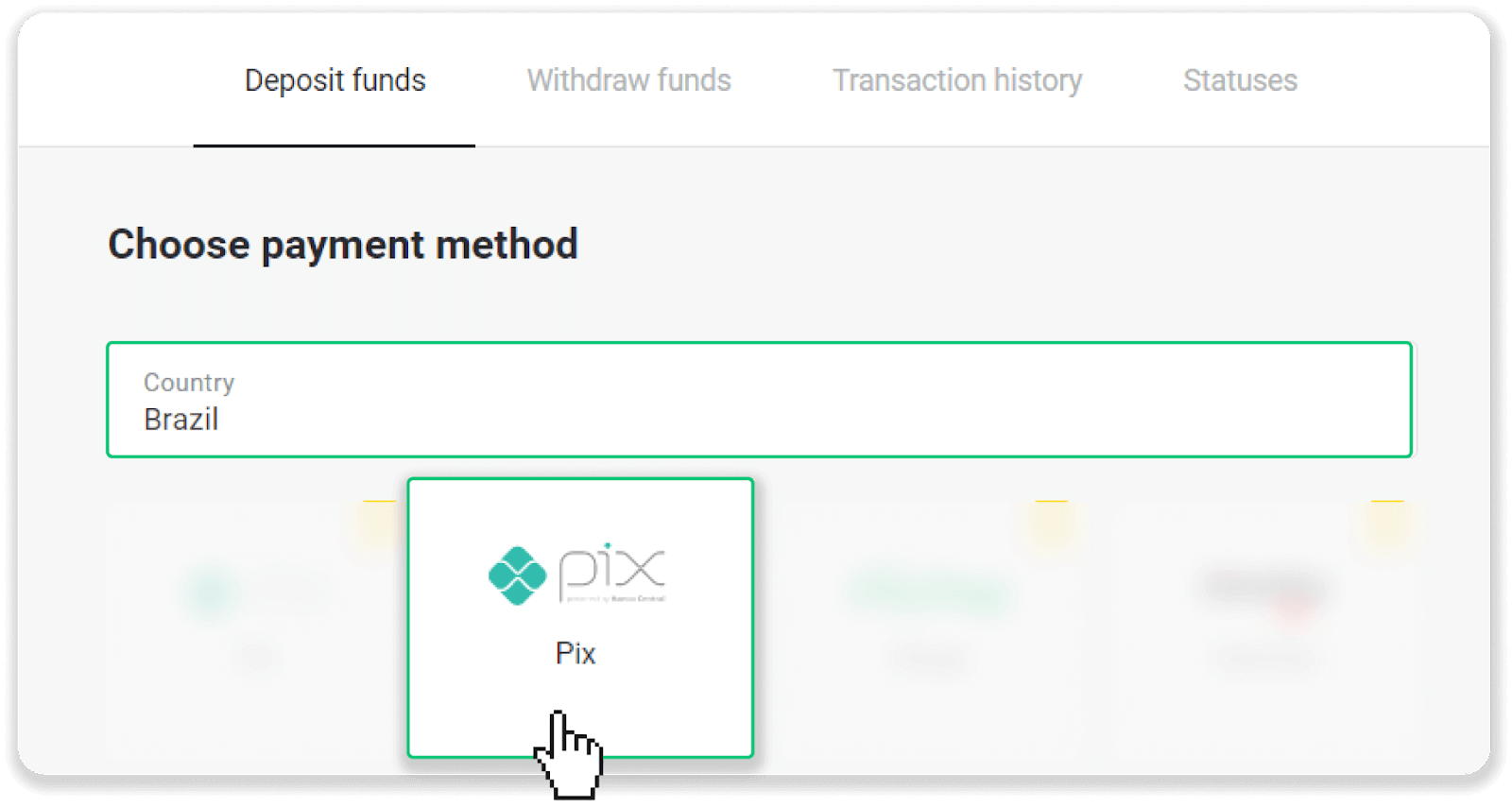
3. Velg beløpet du vil sette inn og klikk på "Innskudd"-knappen. 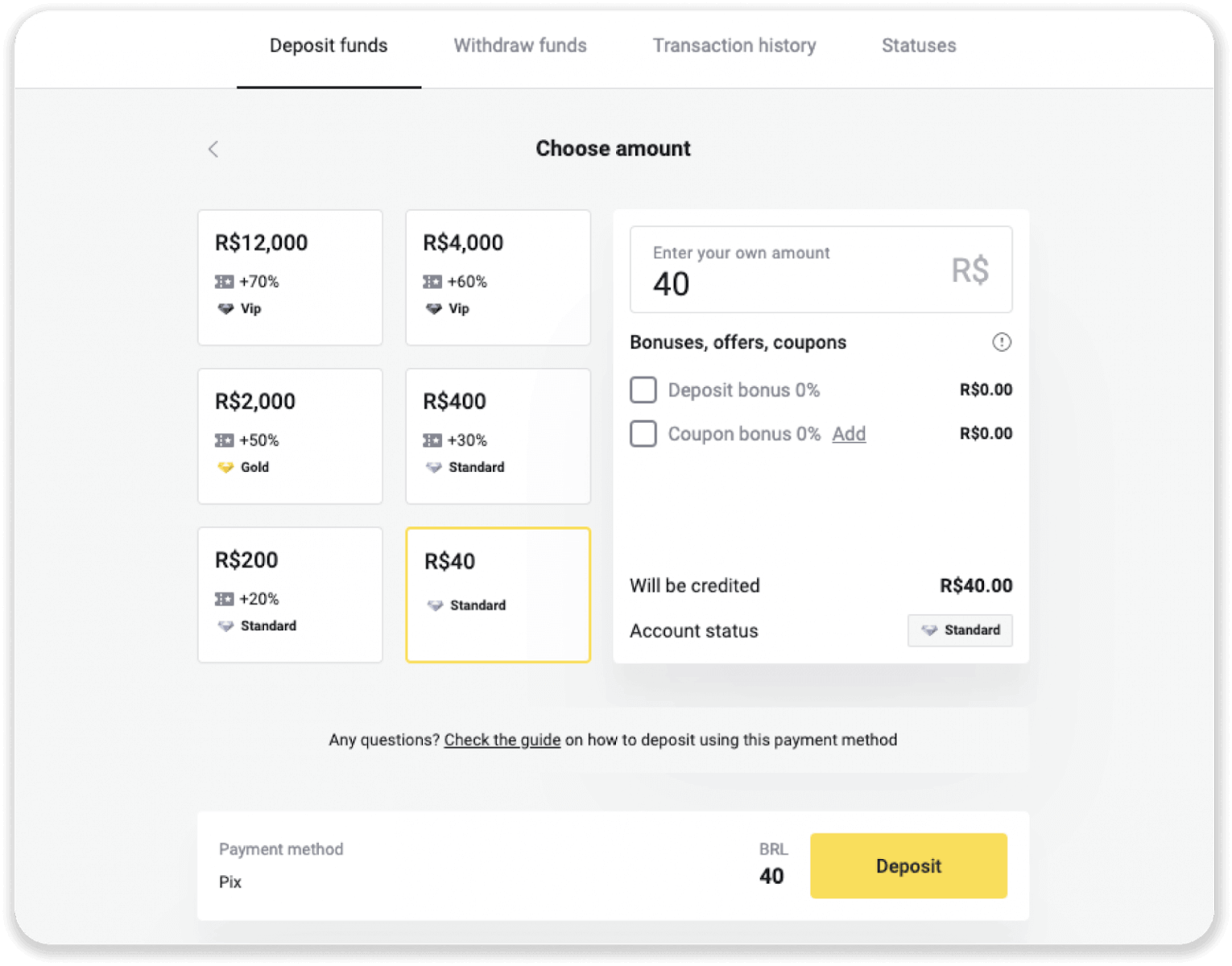
4. Du blir automatisk omdirigert til betalingsleverandørens side. Skriv inn din personlige informasjon: ditt navn, CPF, CEP, e-postadresse og telefonnummer. Klikk "Bekreft". 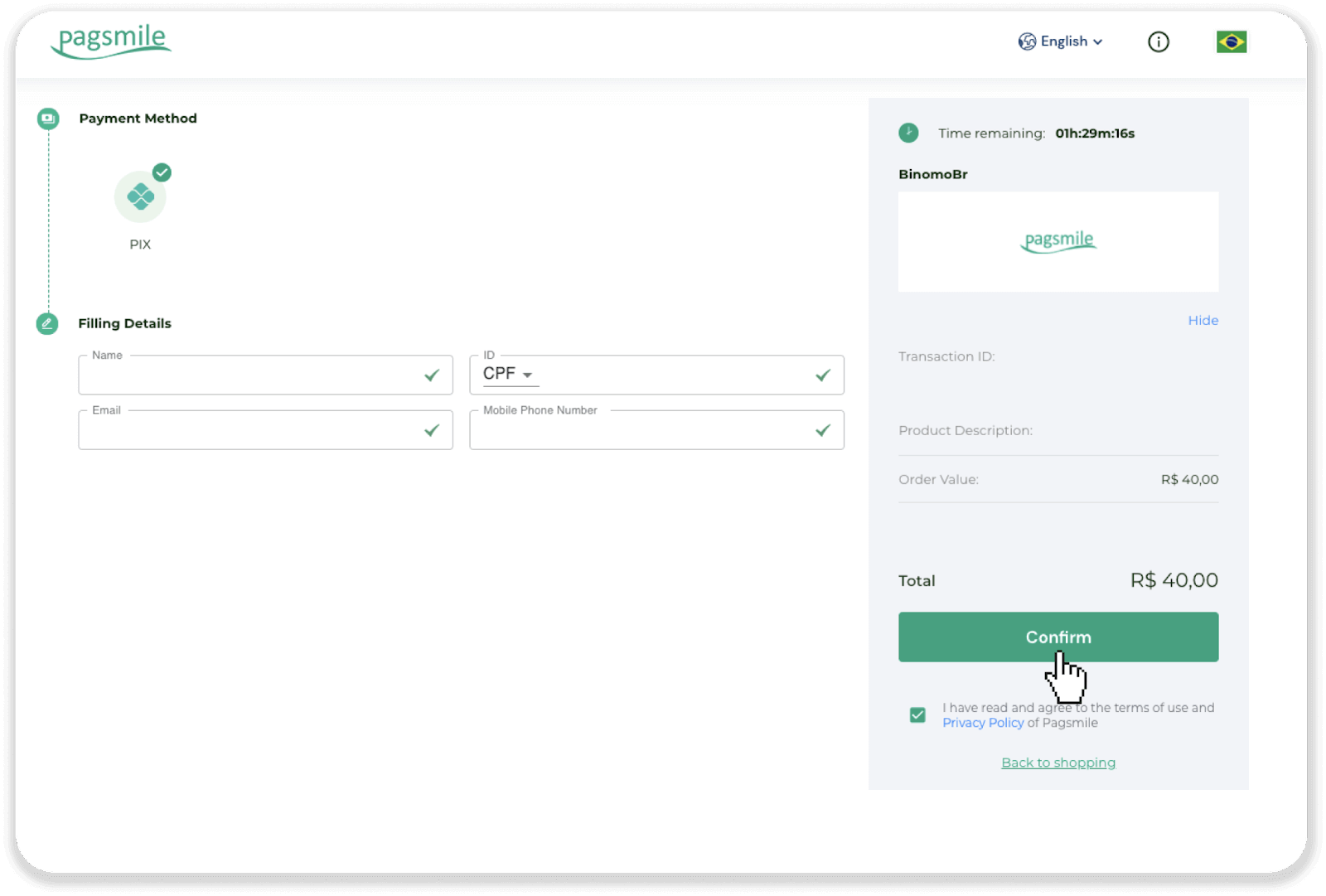
5. En QR-kode vil bli generert. Du kan kopiere den eller skanne den med telefonen. 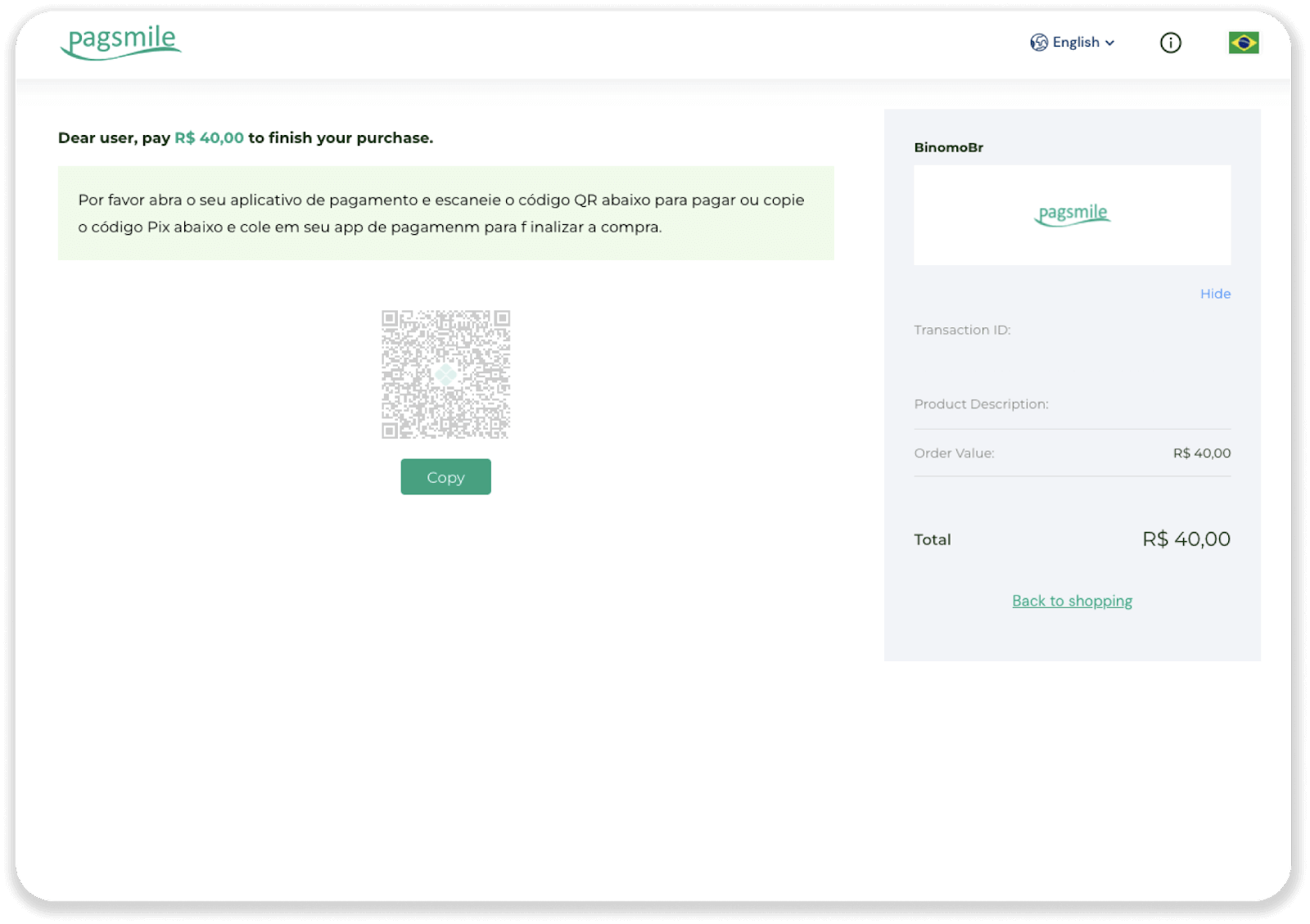
6. Logg på bankkontoappen din og trykk på "PIX". Velg alternativet "Escanear Código QR" for å skanne QR-koden. 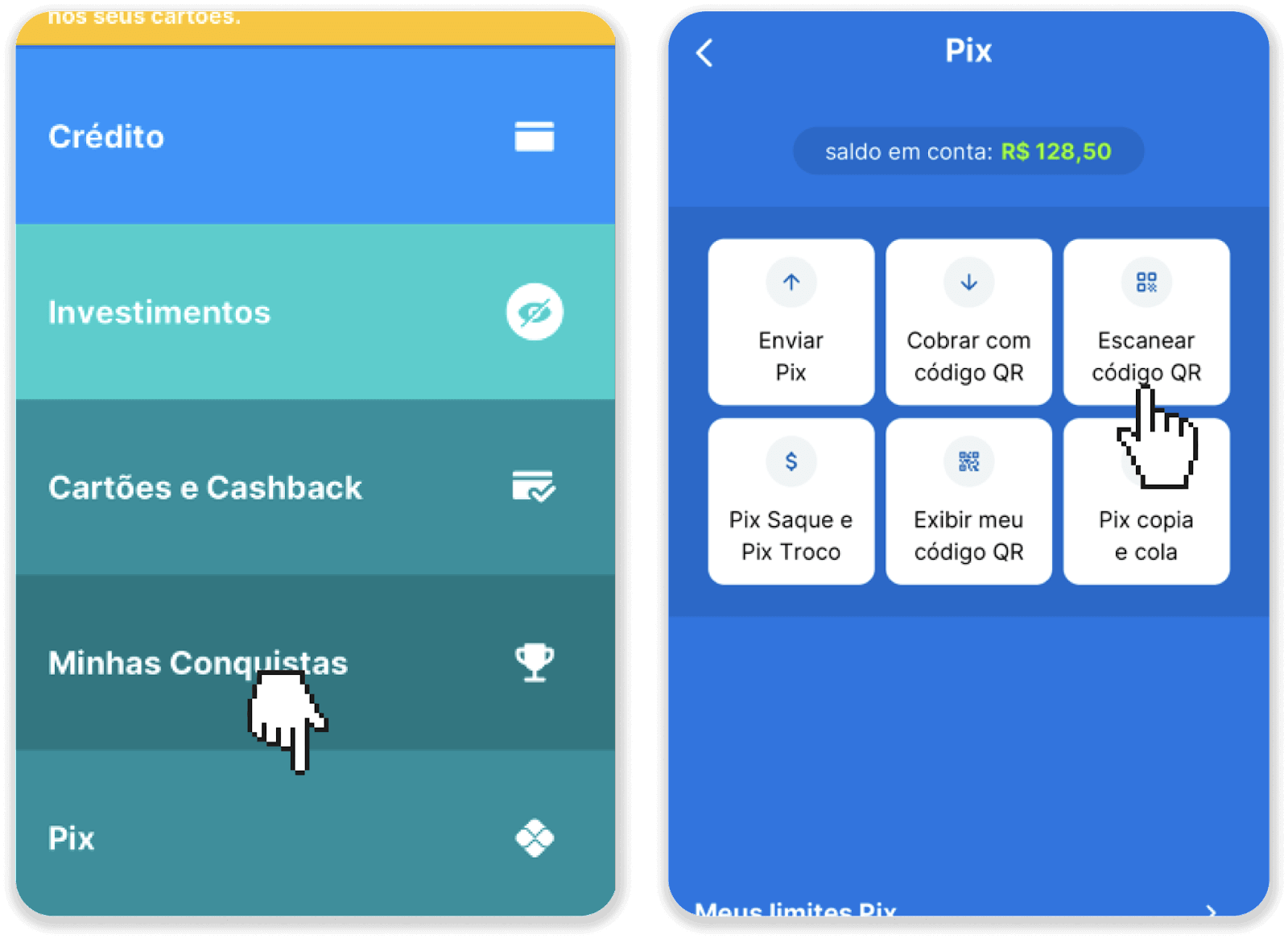
7. Skann QR-koden med telefonkameraet. Når du har skannet den, sjekk om all informasjonen er korrekt og trykk på "Pagar Agora". 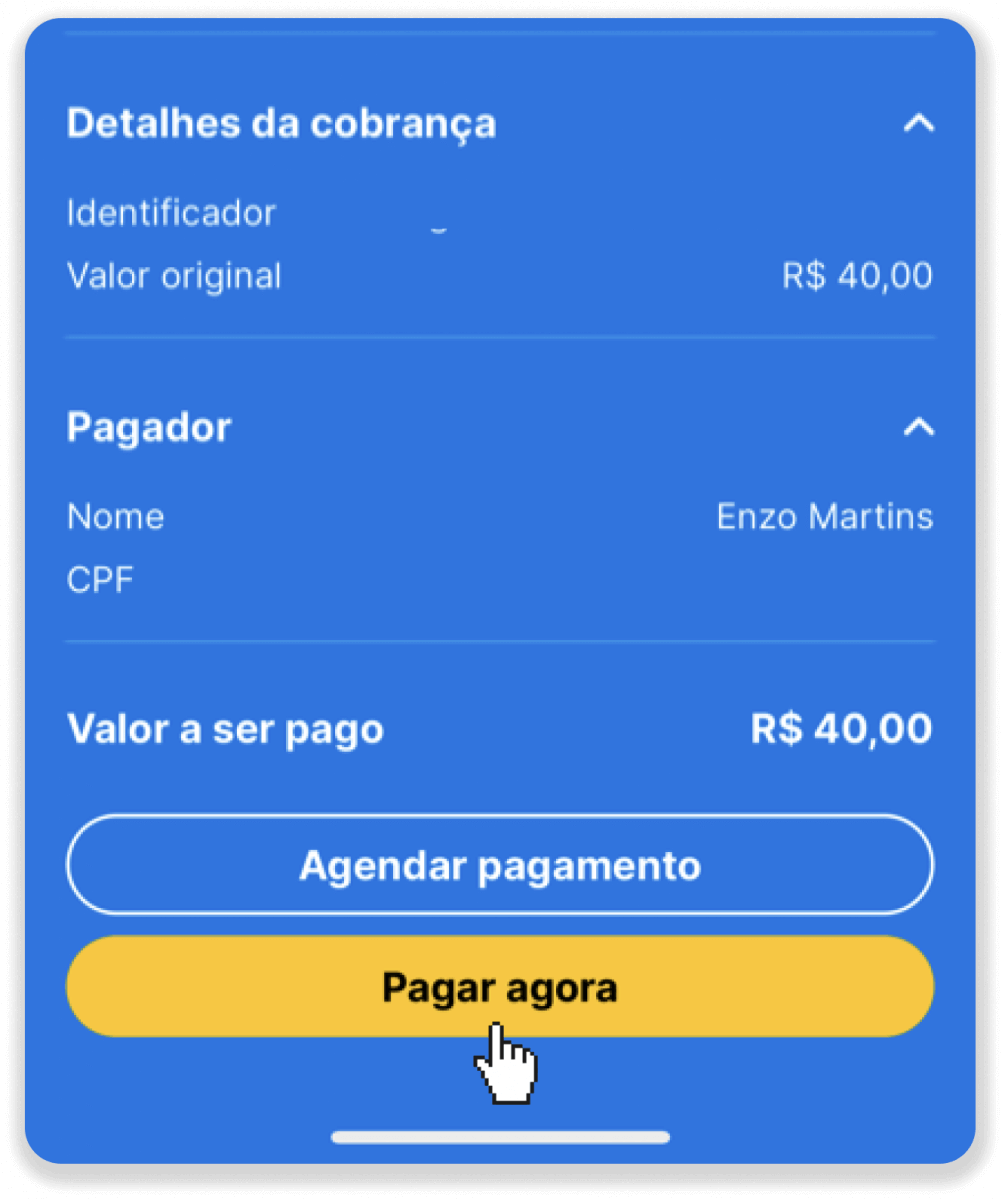
8. Skriv inn PIN-koden din. Du vil se en bekreftelse på betalingen din. 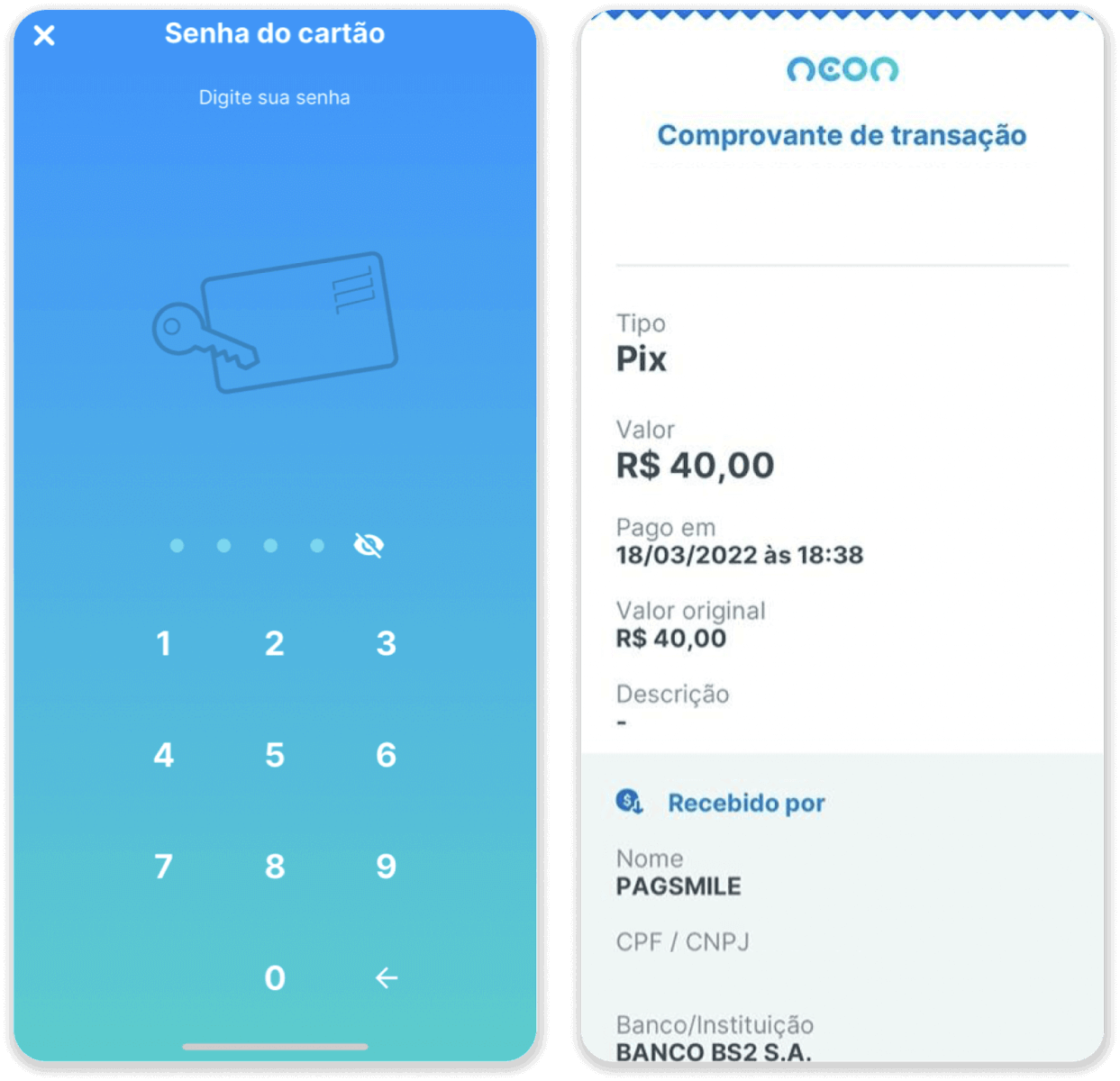
9. For å sjekke statusen til transaksjonen din, gå tilbake til "Transaksjonshistorikk"-fanen og klikk på innskuddet ditt for å spore statusen.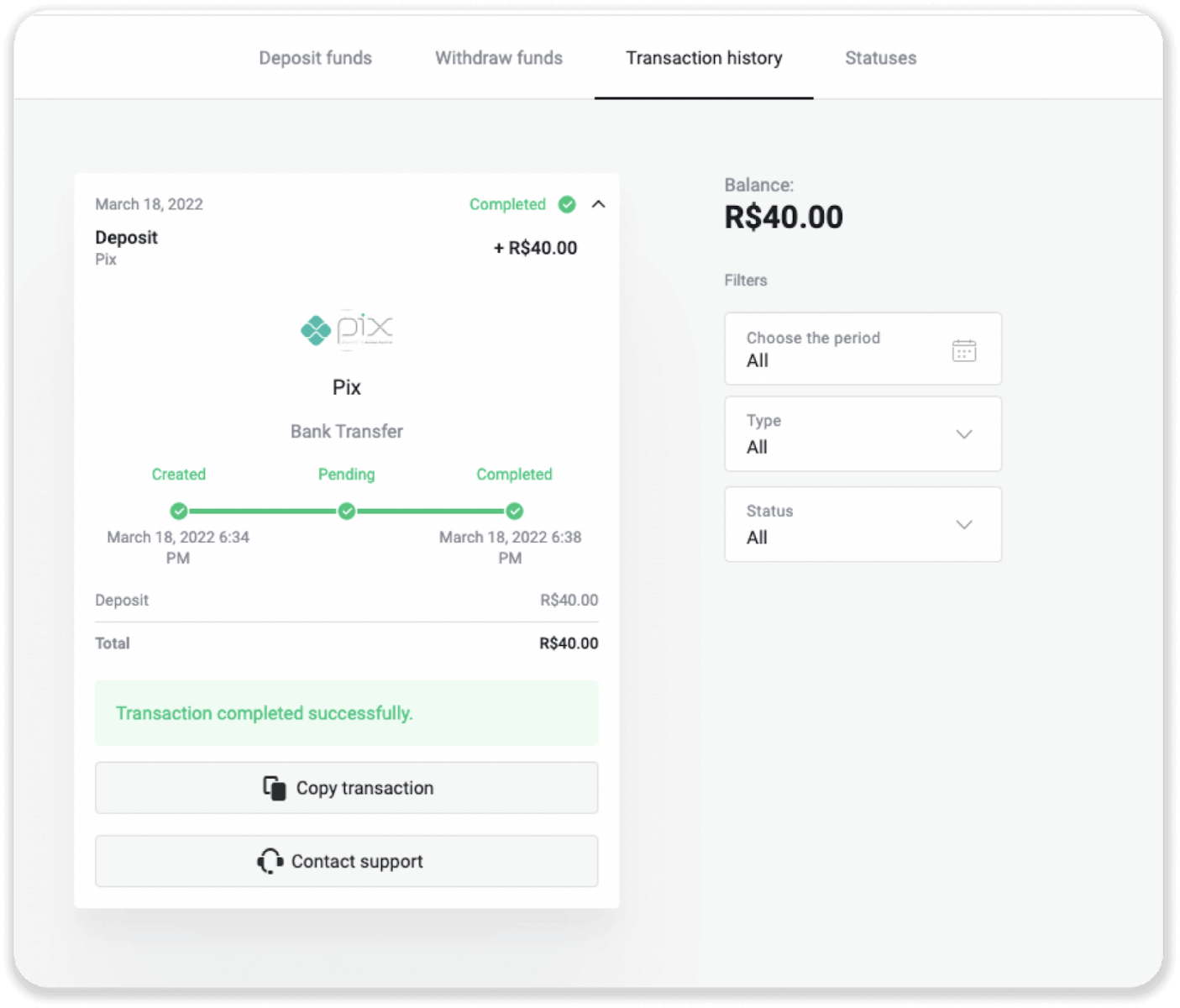
Neteller
1. Klikk på "Innskudd"-knappen i øverste høyre hjørne. 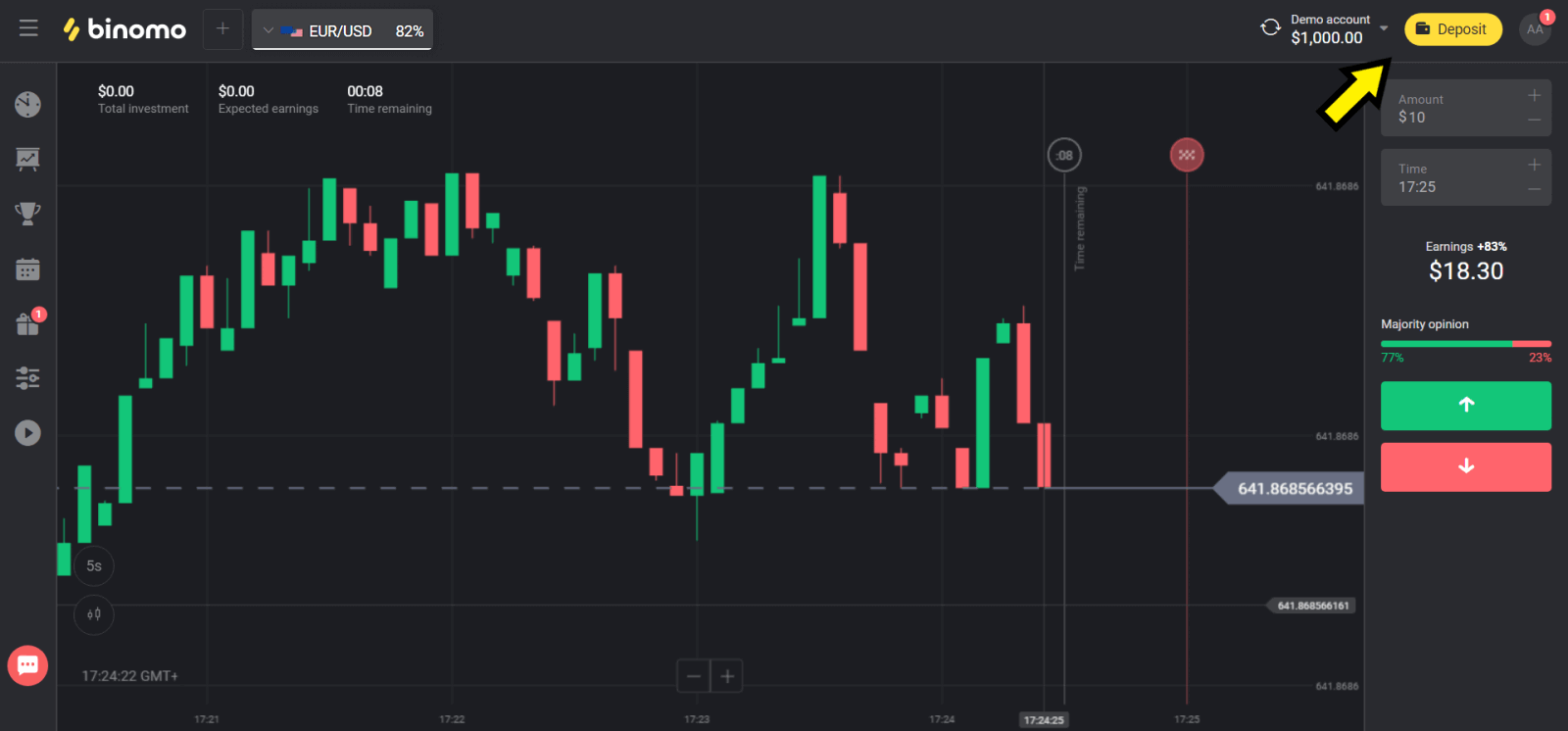
2. Velg ditt land i «Land»-delen og velg «Neteller»-metoden. 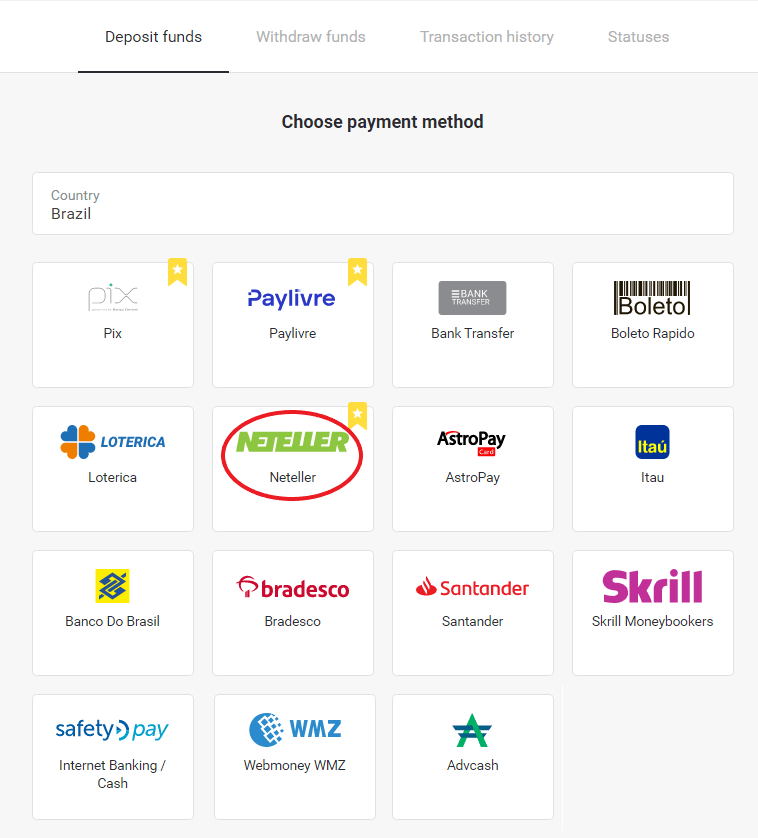
3. Velg beløpet du vil sette inn og klikk på "Innskudd"-knappen. 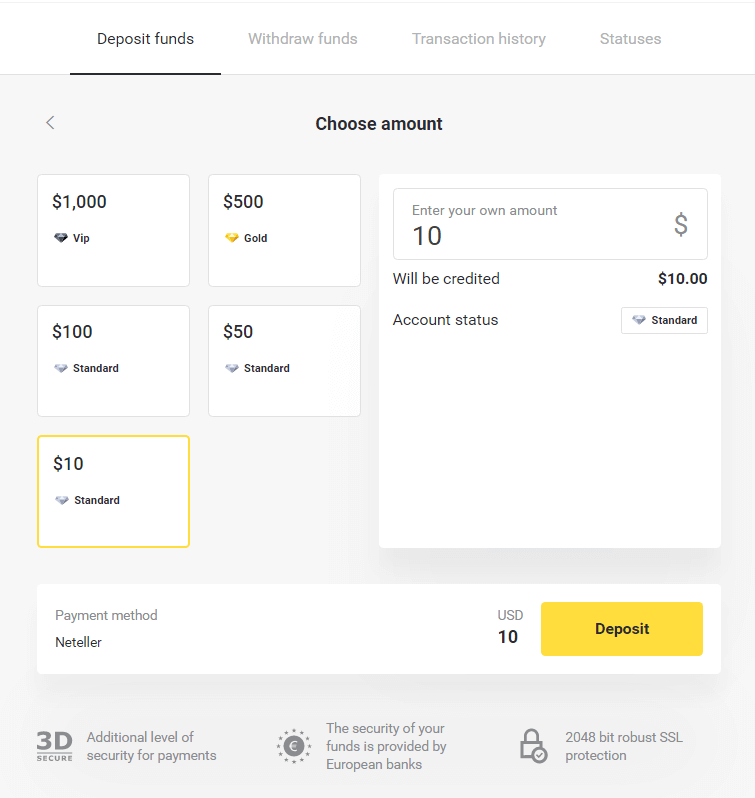
4. Kopier e-postadressen og klikk på "Neste"-knappen. 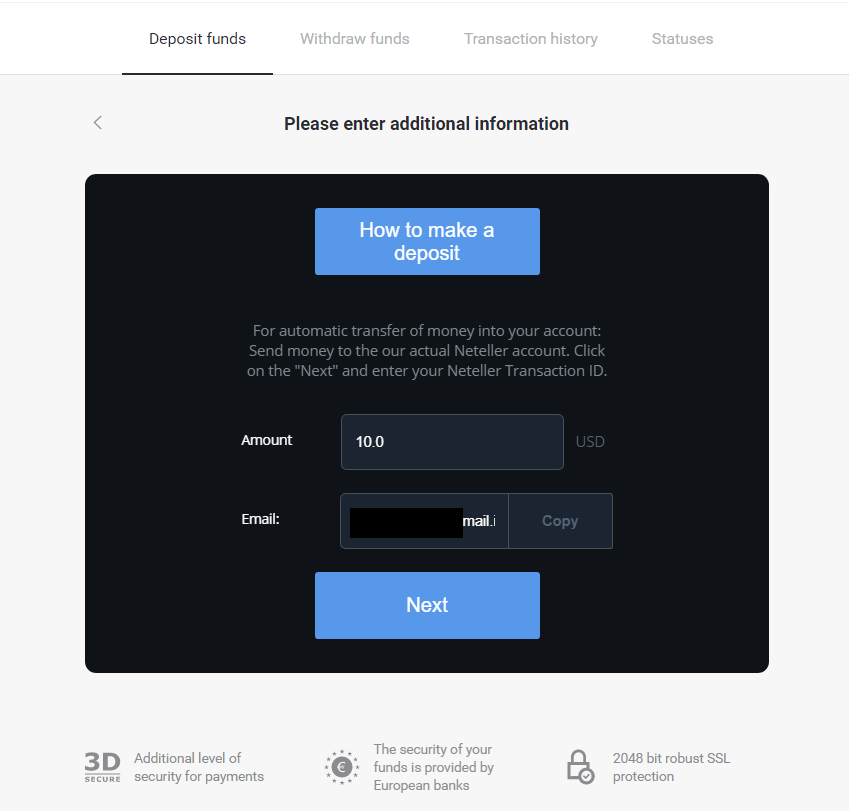
5. Gå til Netellers nettside og logg inn på kontoen din. 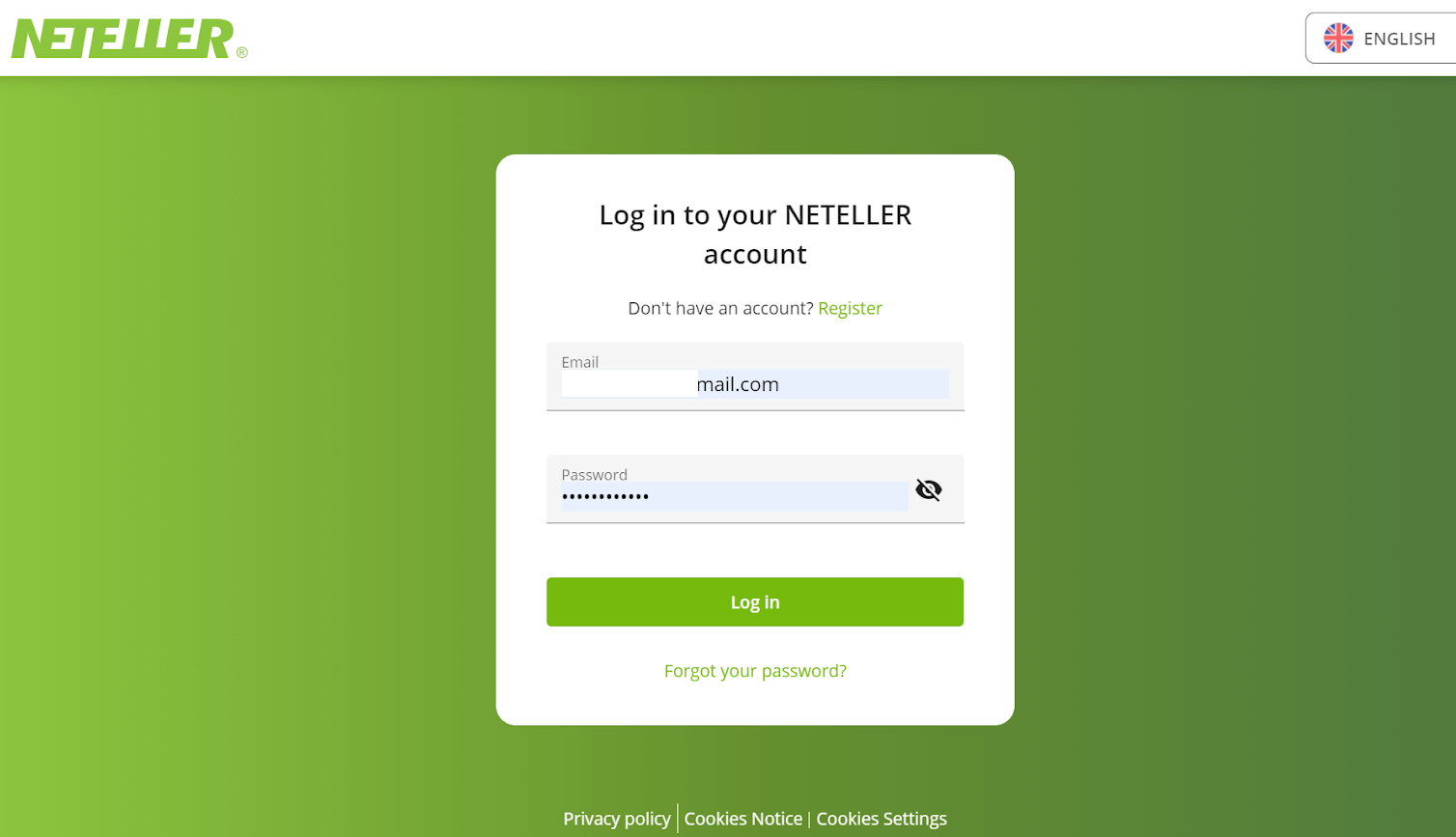
6. I "Money Transfer"-delen, sett inn e-postadressen vist på Binomos nettside (trinn 4), og klikk på "Fortsett"-knappen for å fortsette. 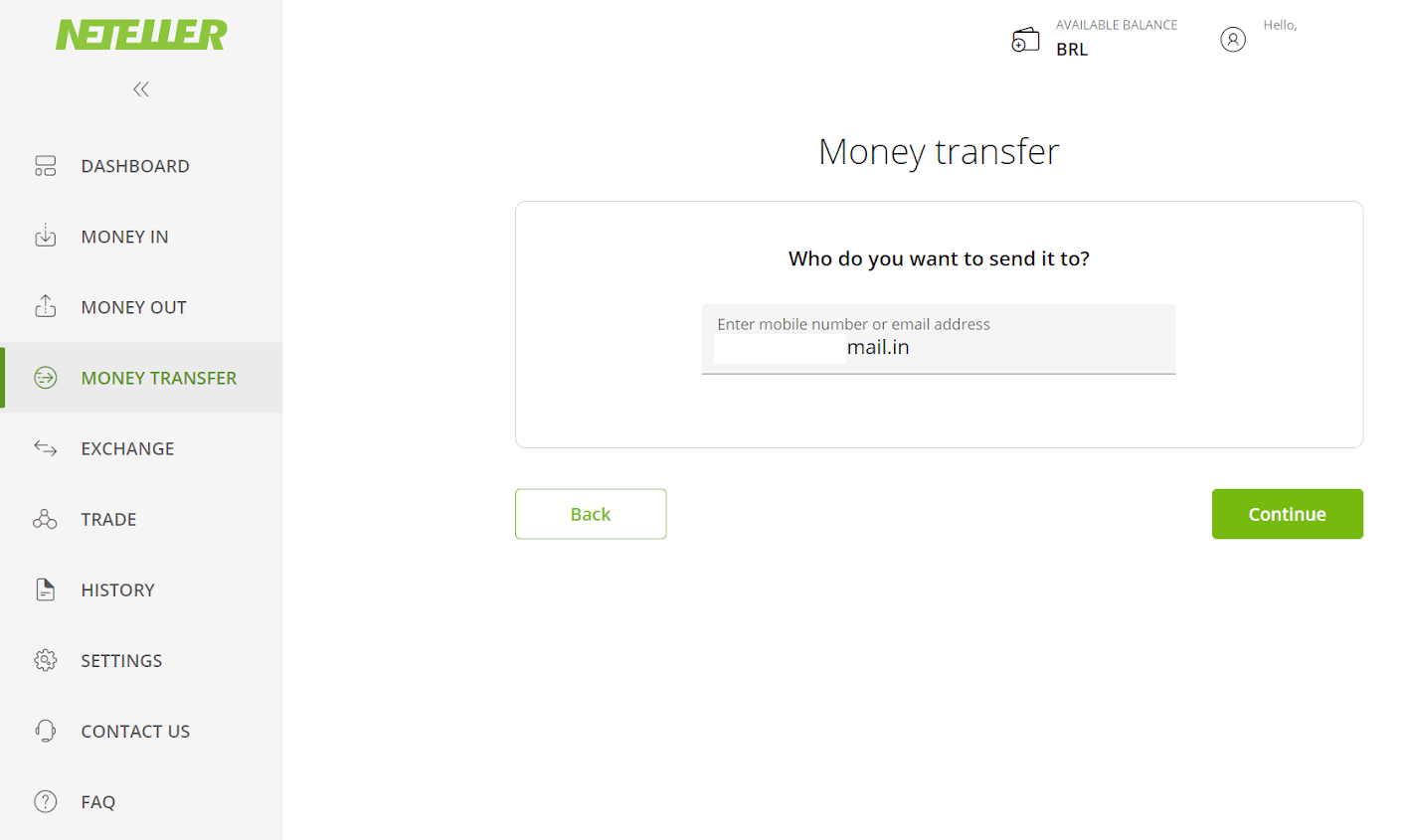
7. Skriv inn beløpet du valgte i Binomo (trinn 3) og klikk på "Fortsett"-knappen for å fortsette. 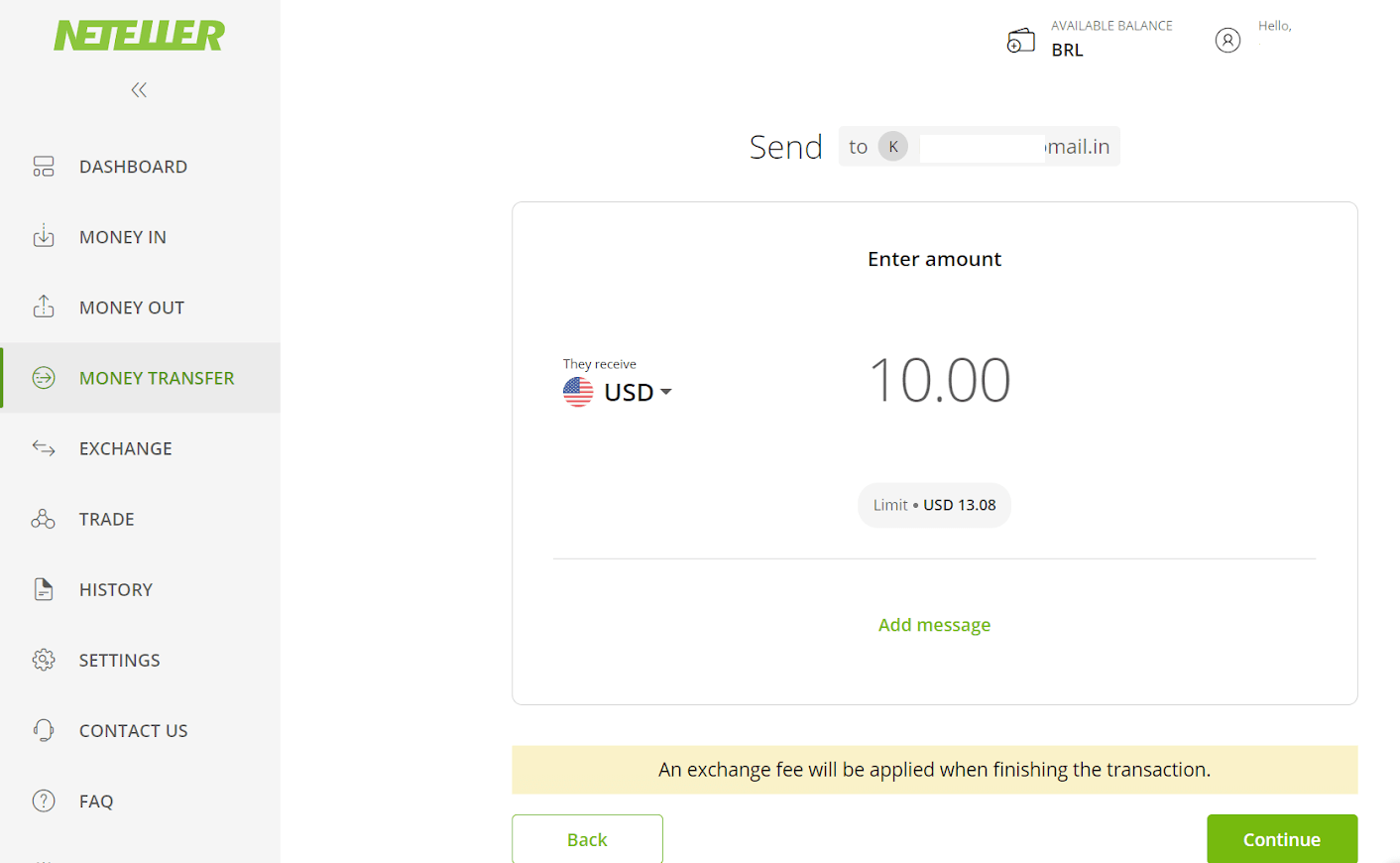
8. Se gjennom detaljene for overføringen. Hvis alt er riktig, klikk på "Bekreft"-knappen for å bekrefte transaksjonen, og fortsett. 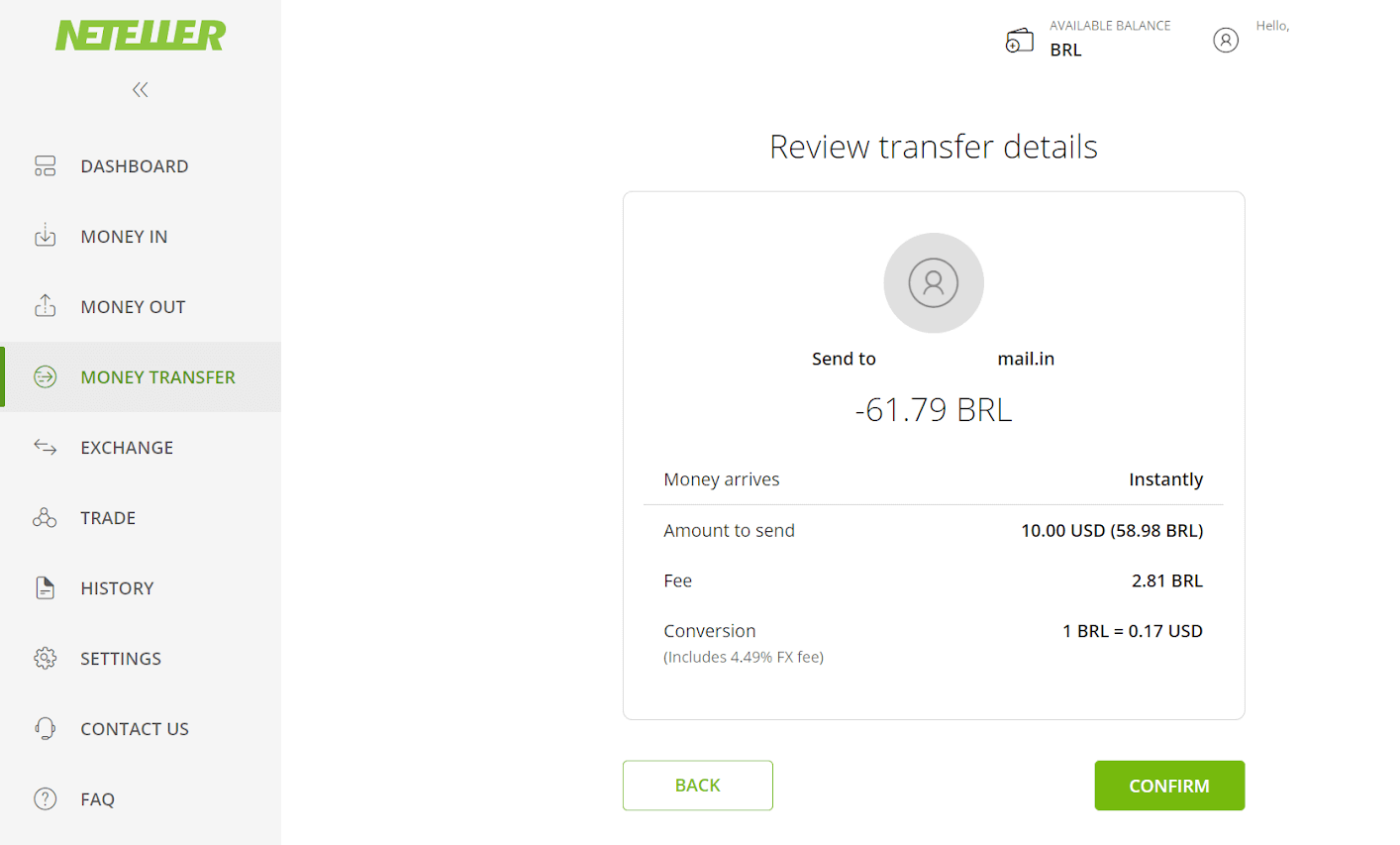
9. Du vil bli bedt om å angi din sikre ID for å fullføre transaksjonen, sett den inn og klikk på "Bekreft"-knappen for å fortsette. 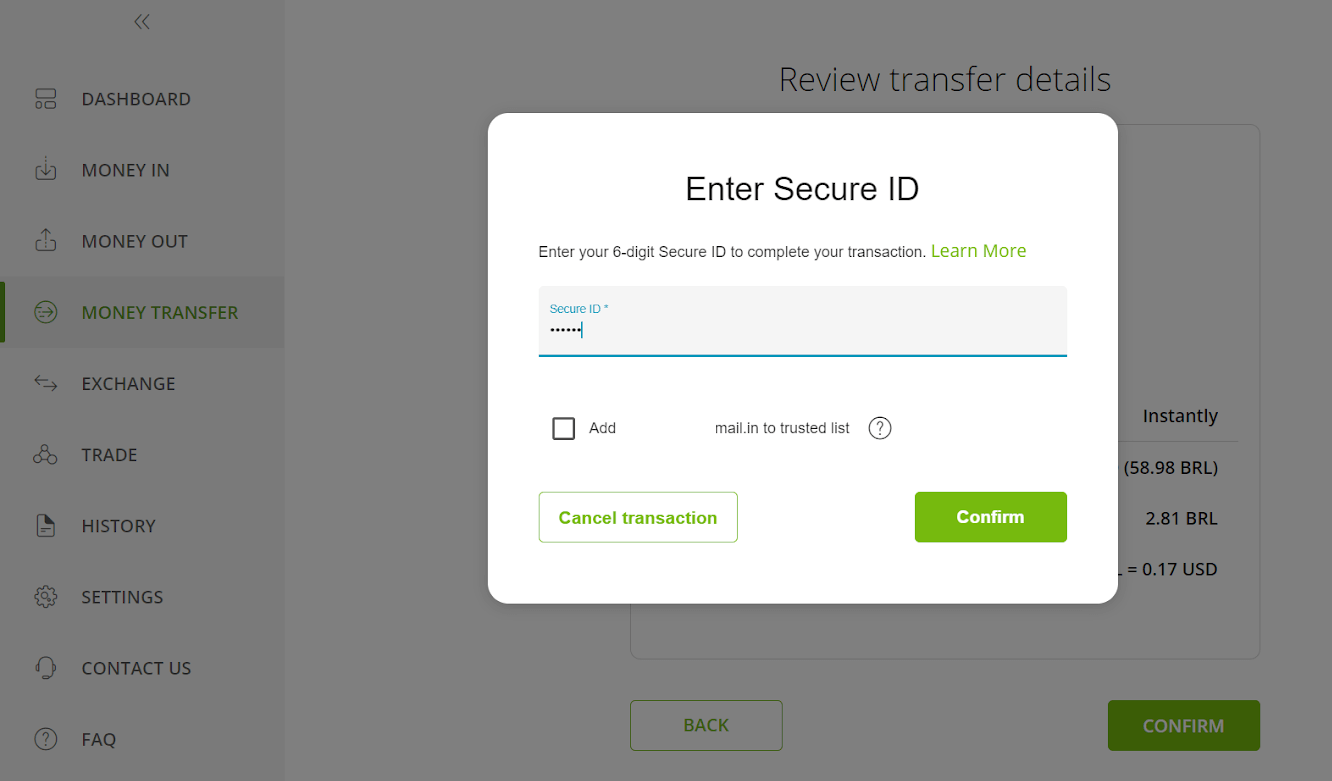
10. Bekreftelsen på transaksjonen din vises. Nå tilbake til Binomo-innskuddssiden. 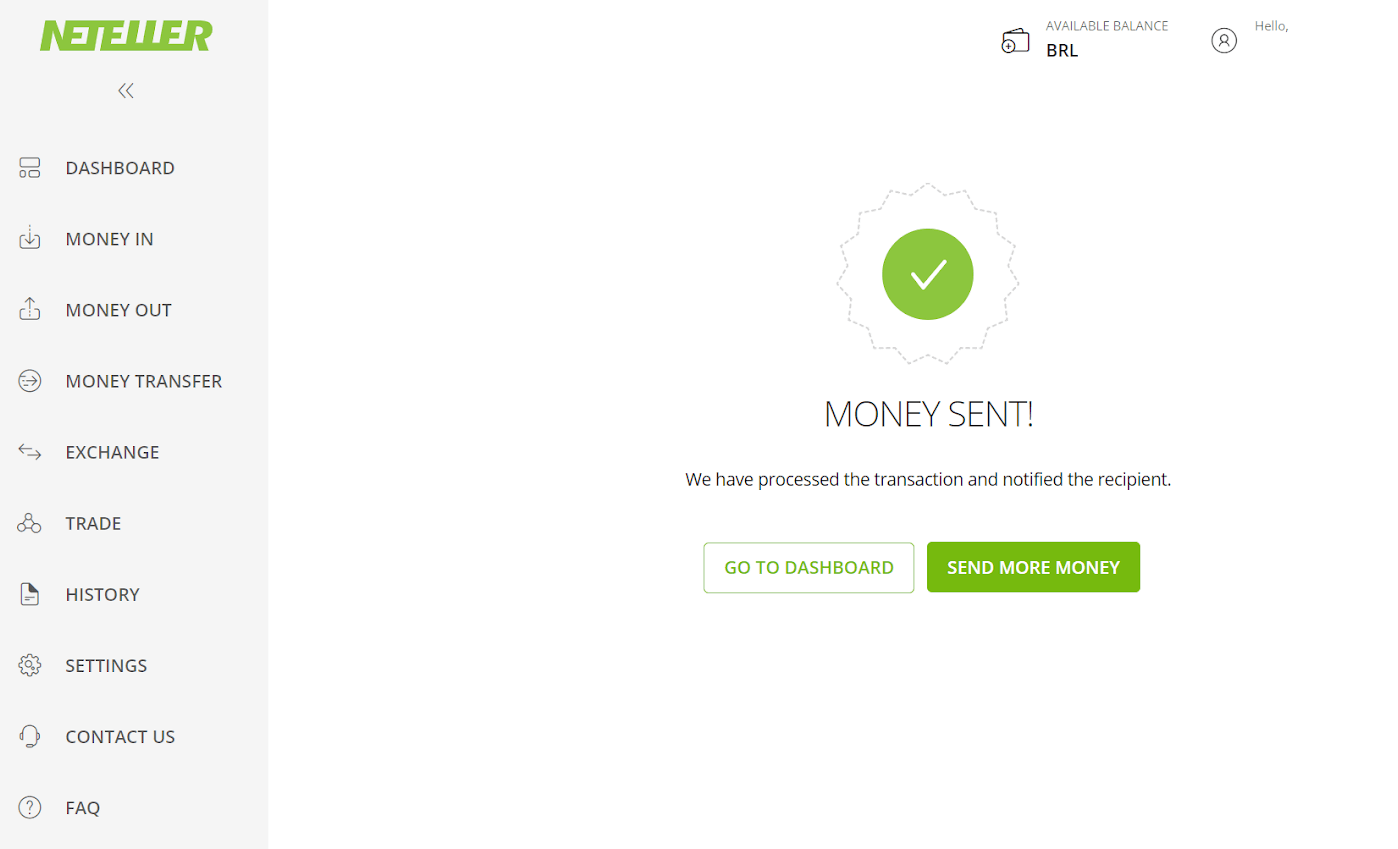
11. Sett inn transaksjons-ID-en som du finner på Neteller-kontoen din i "Transaksjons-ID"-feltet, og klikk på "Bekreft"-knappen for å fortsette. 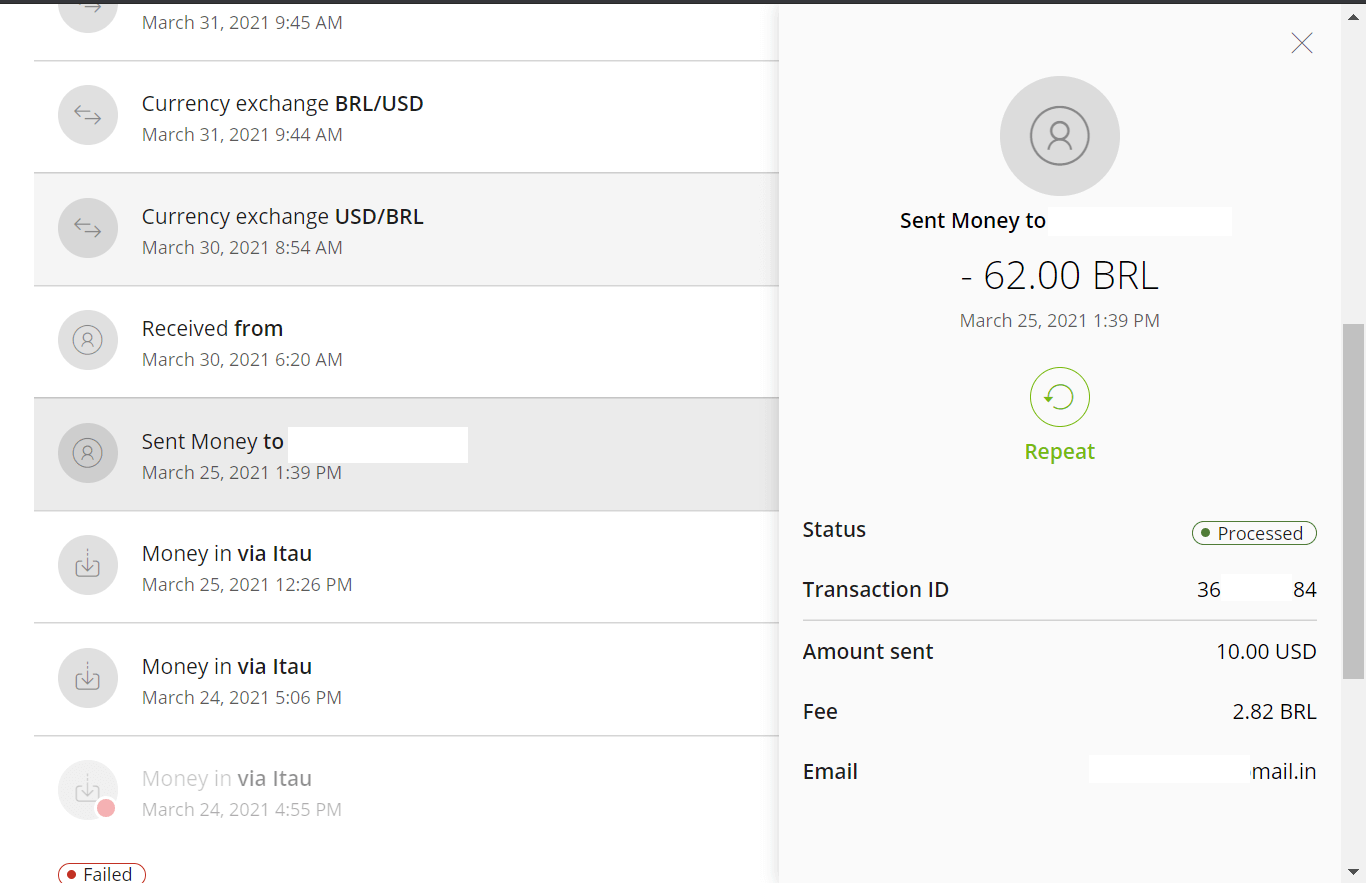
12. Bekreftelsen på vellykket betaling vises. 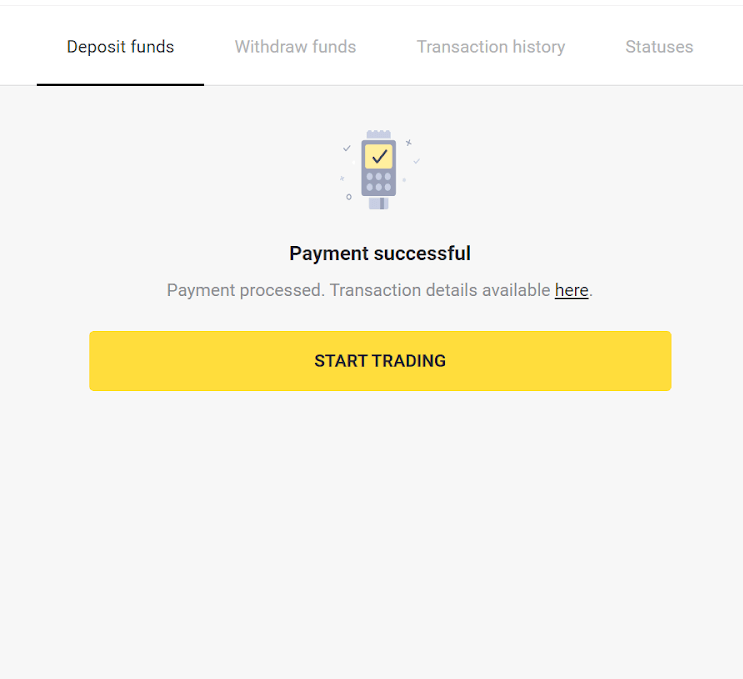
13. Du kan sjekke statusen til transaksjonen din i delen "Transaksjonshistorikk".